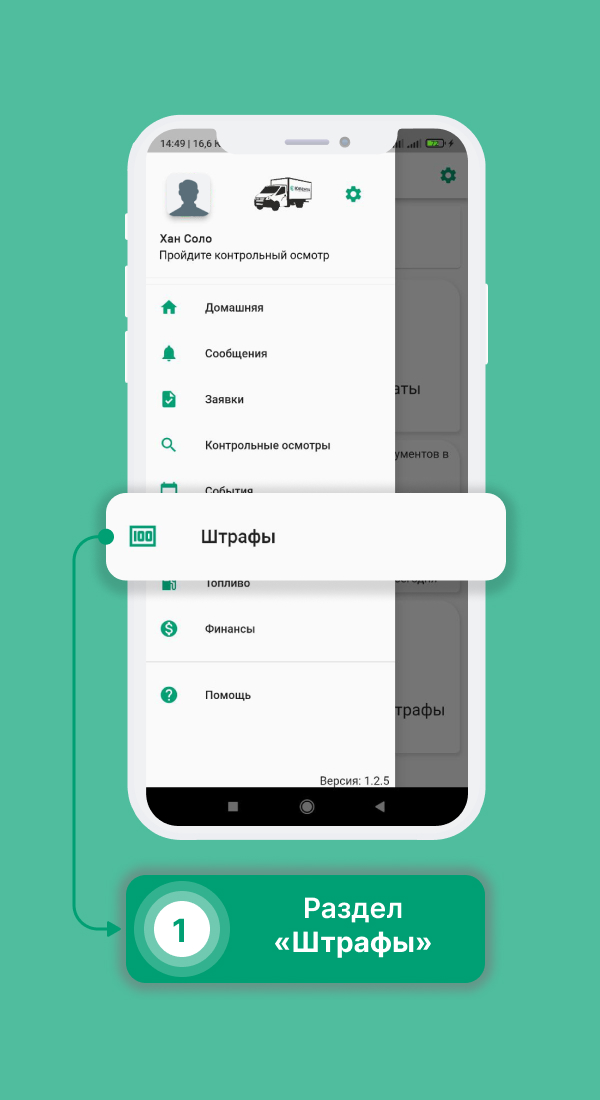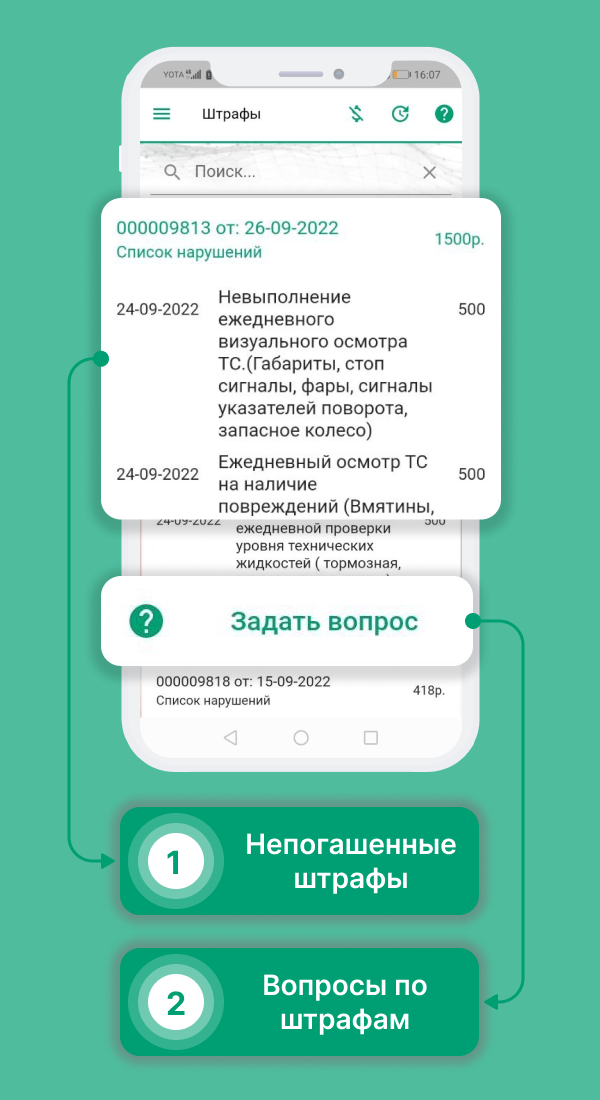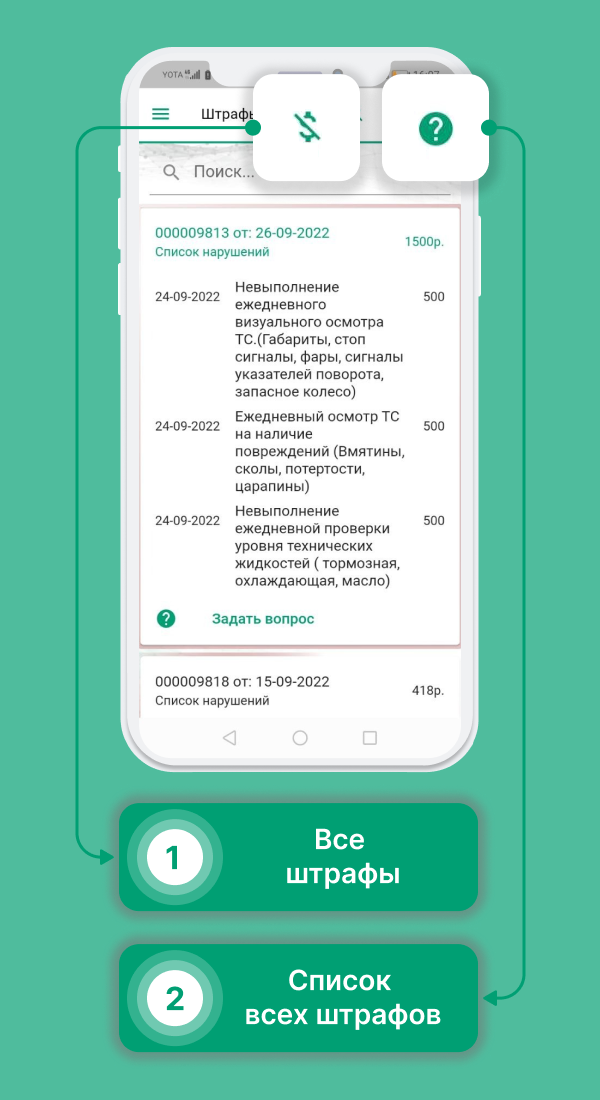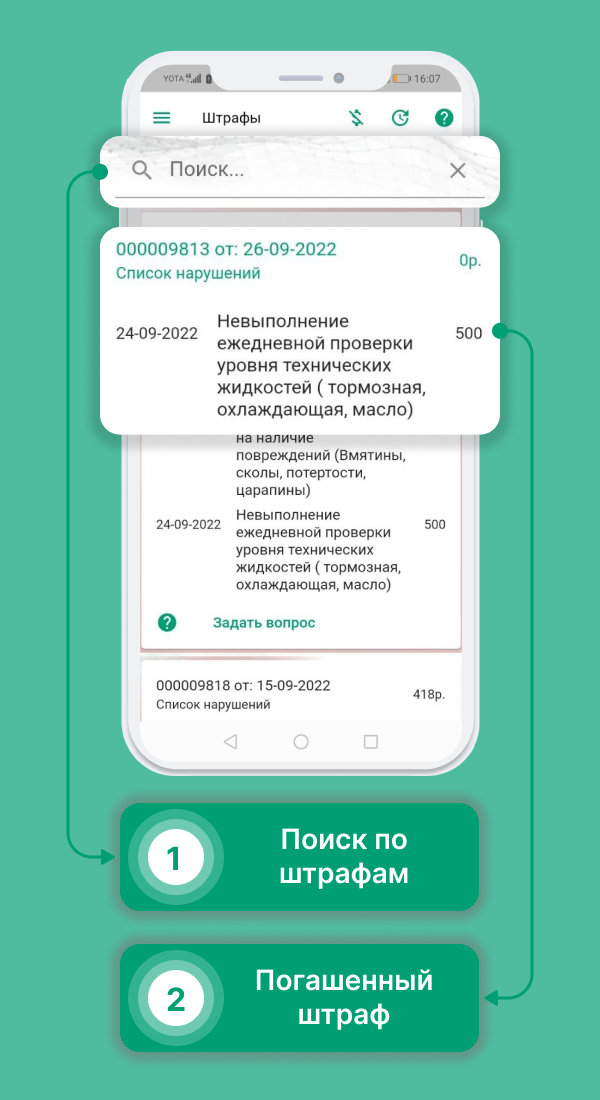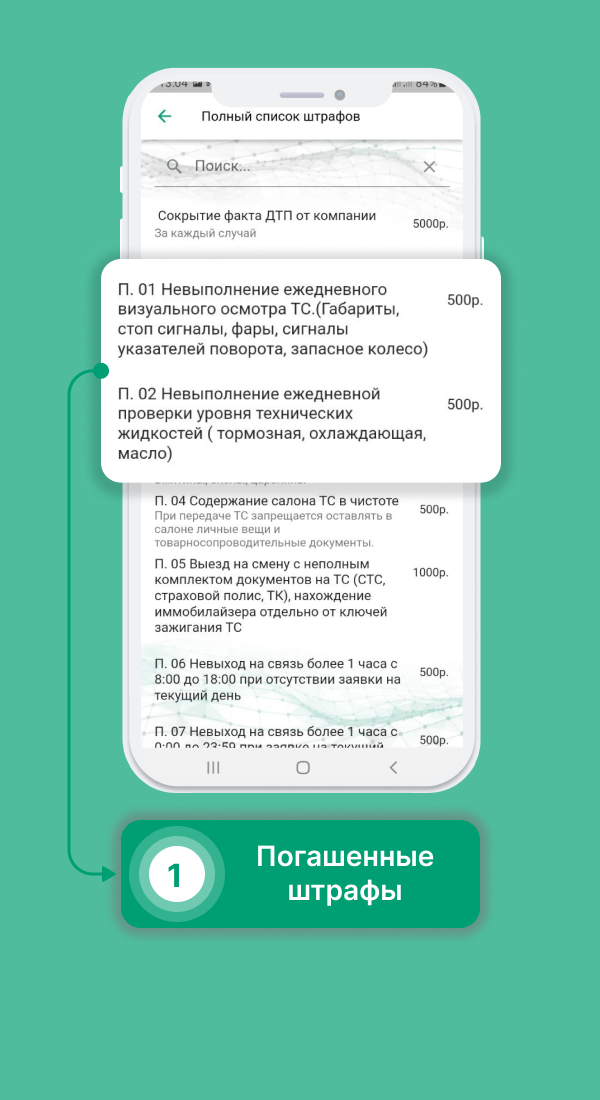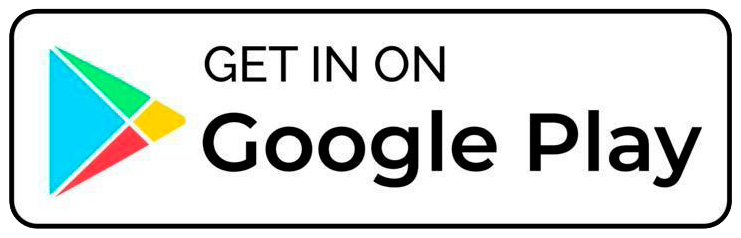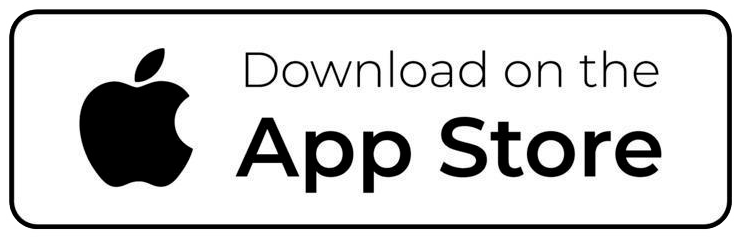¶ Мобильное приложение "Uventa online"
Приложение опубликовано в магазинах App store и Google Play Market.
¶ Домашняя страница
Раздел «Штрафы» показывает все Ваши штрафы, как погашенные, так и нет. А также содержит весь перечень того, что необходимо делать, чтобы не получить их, так и то, чего делать не надо.
- Здесь Вы можете получить краткую информацию по своим заявкам, выплатам , штрафам, сообщениям, топливным картам.
- Для того, чтоб перейти в нужный раздел, нажмите на интересующую карточку.
- Нажав на карточку с Топливными картами откроется окно с информацией по карте.
- Нажав на кнопку "Пополнить", Вы можете создать Заявку на пополнение карты.
- Также здесь отображается Ваш рейтинг водителя.
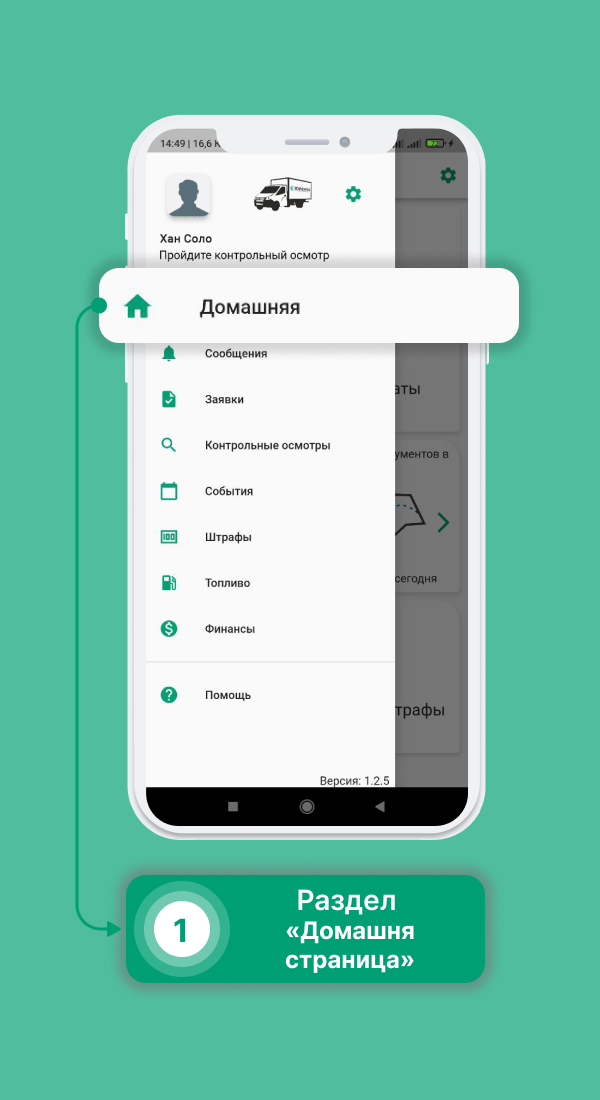
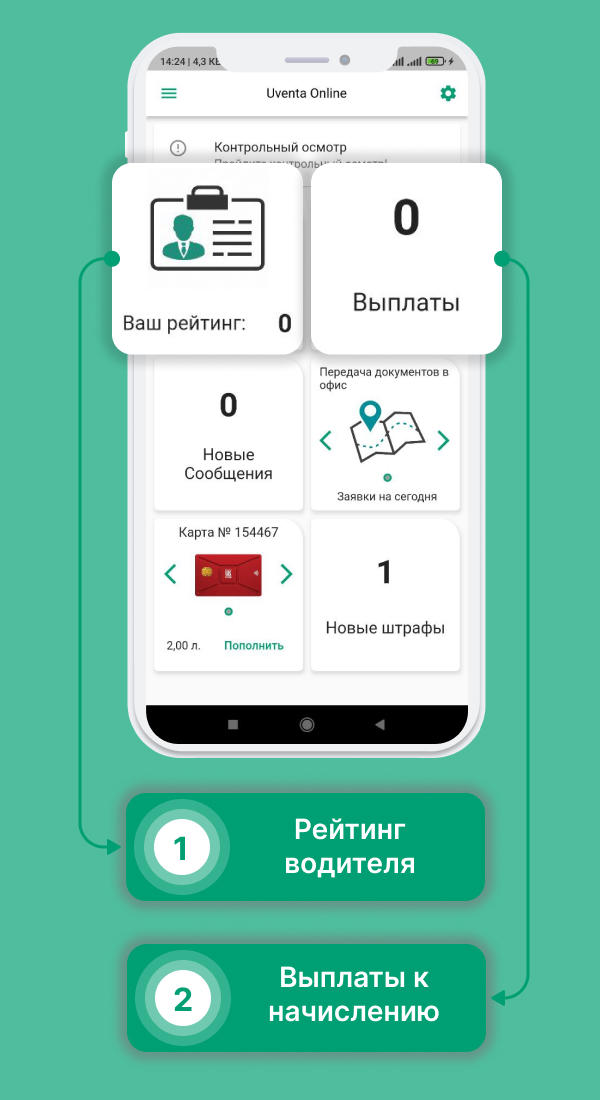
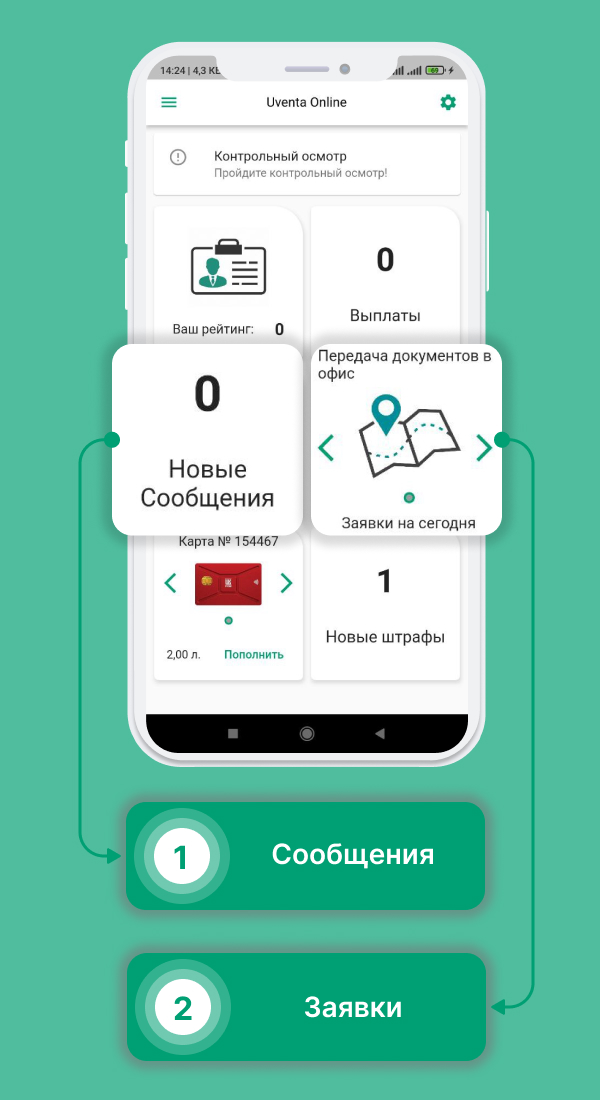
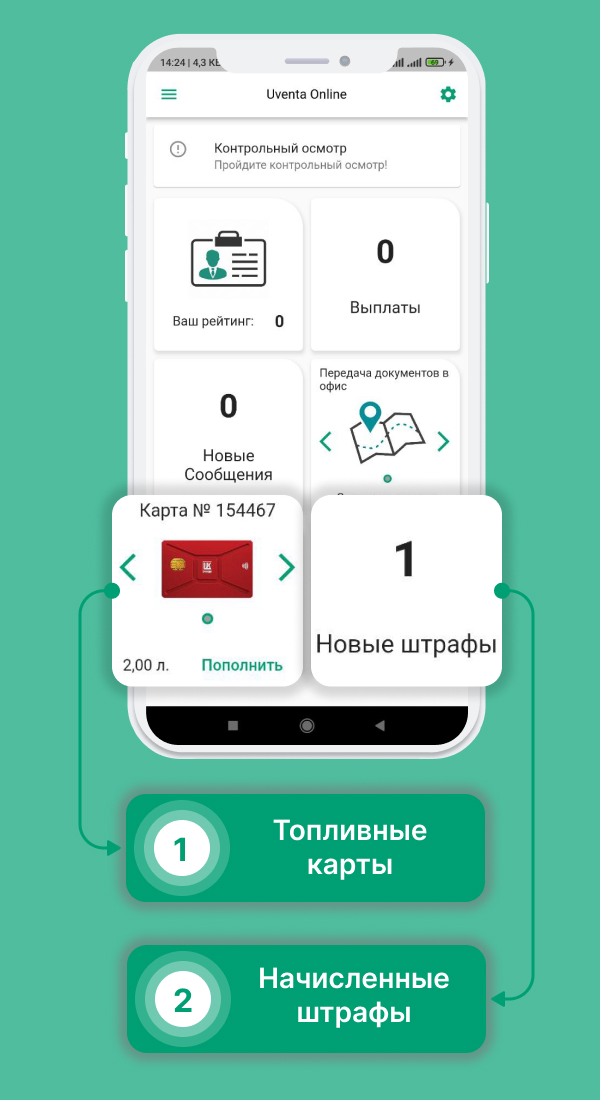
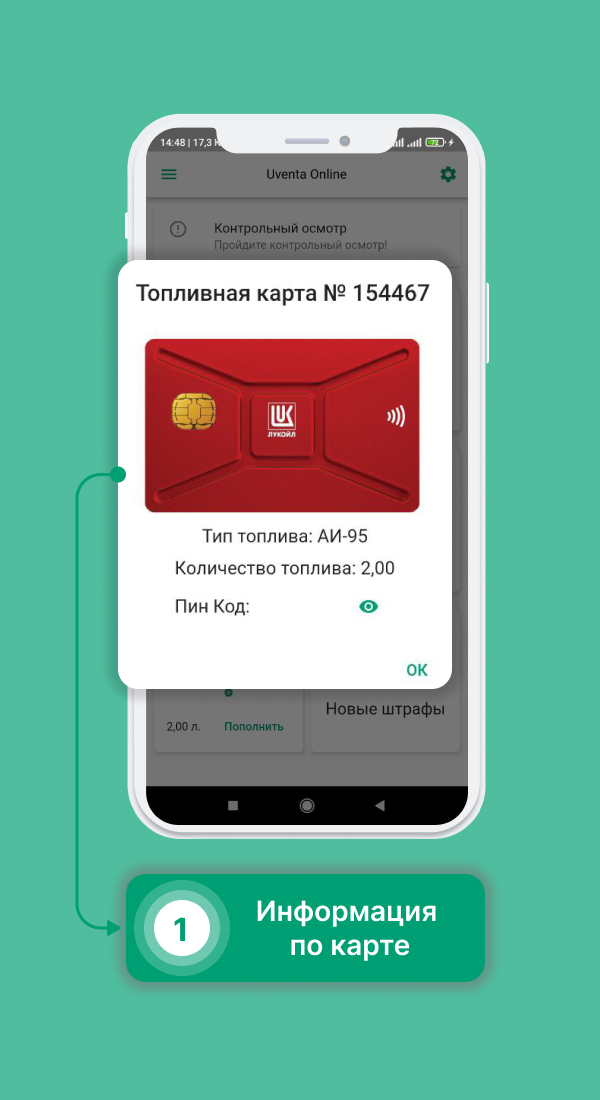
¶ Рейтинг
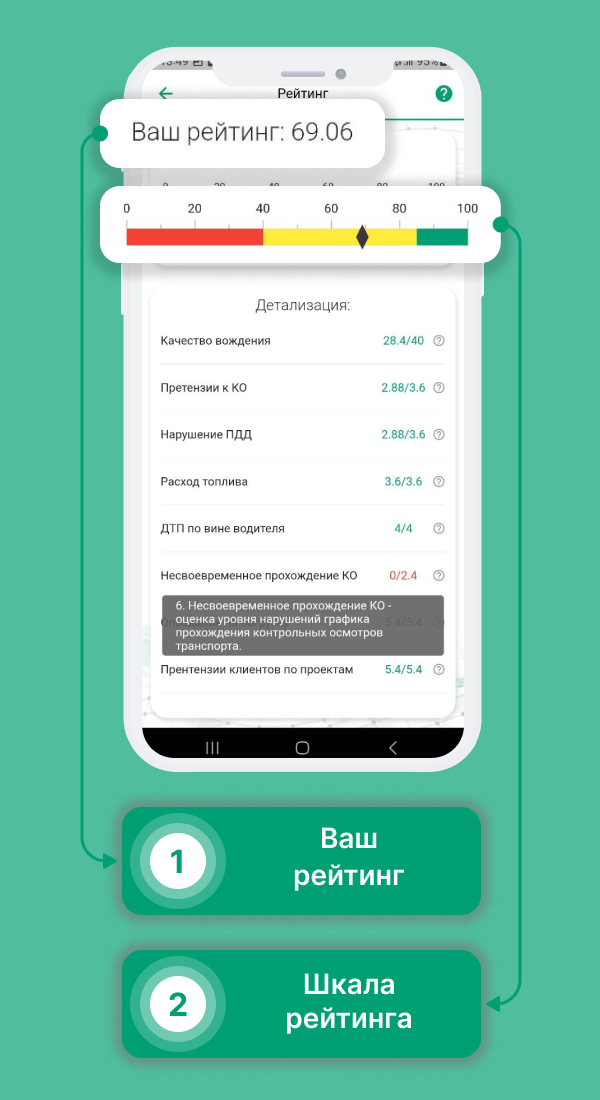
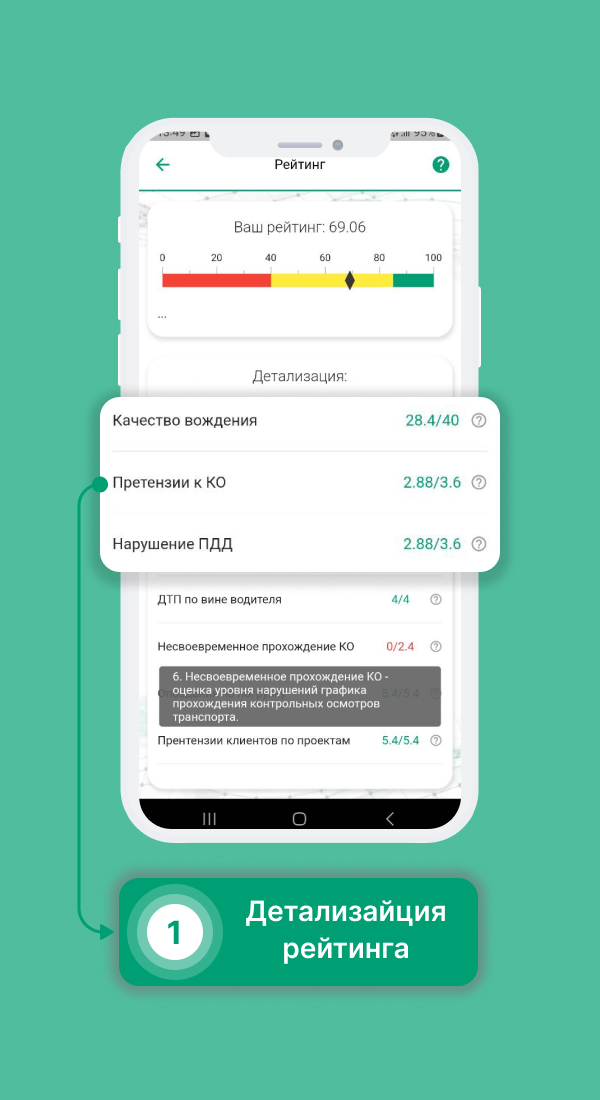
Индивидуальная страница для заявки
- Здесь Вы можете ознакомиться с заявкой.
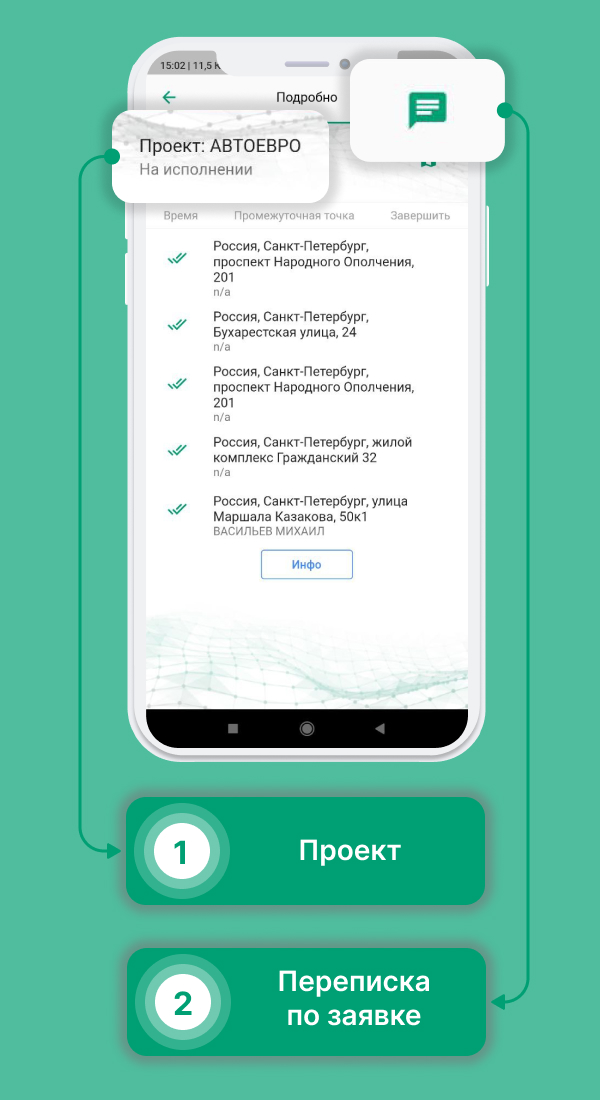
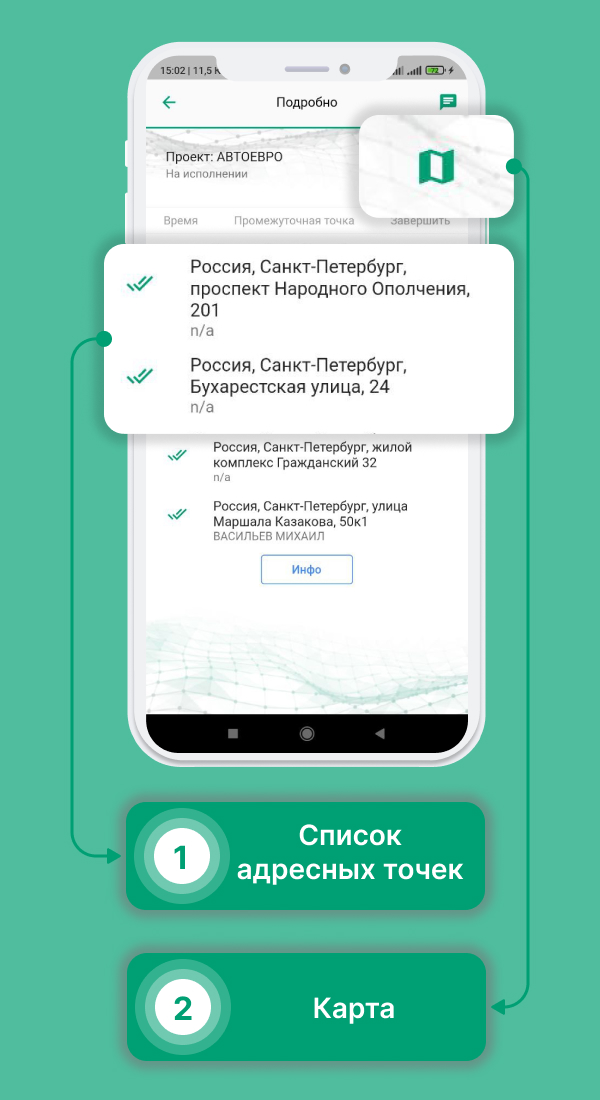
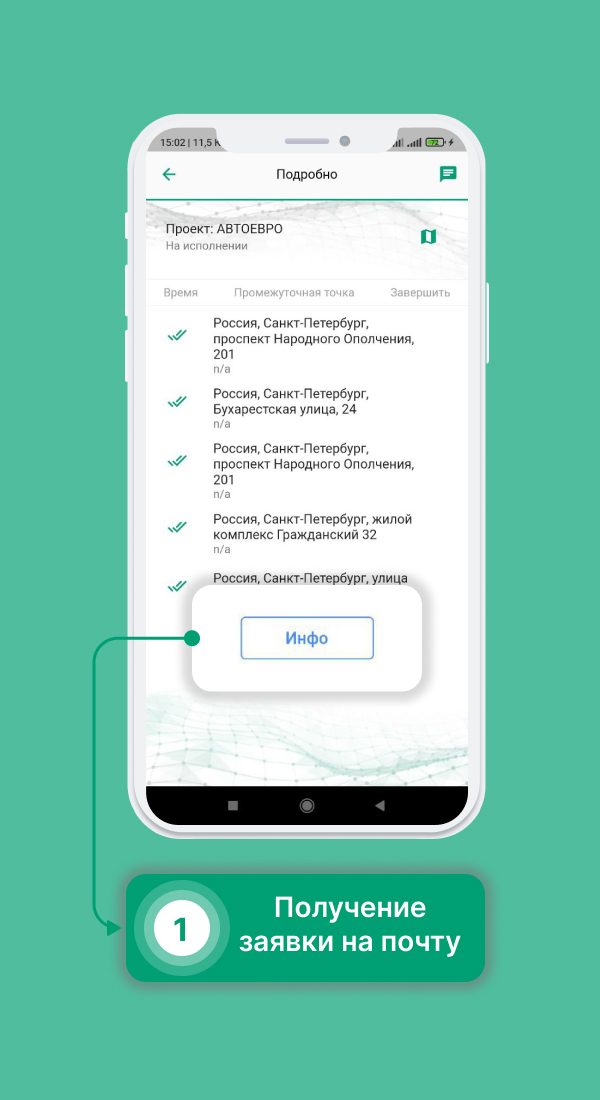
¶ Авторизация в мобильном приложении
¶ Как авторизироваться в приложении?
- Введите номер телефона и нажмите кнопку «Войти».
- Введите код, который пришел в SMS и нажмите кнопку «Подтвердить».
- Придумайте пин код для входа в приложение.
- Повторите пин код.
- Введите пин код.
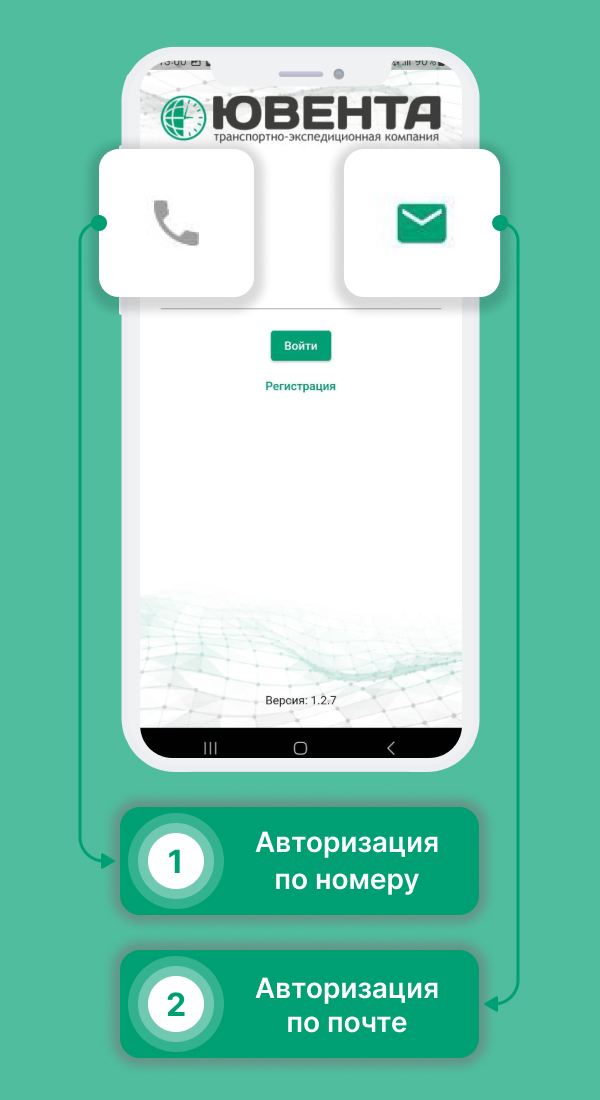
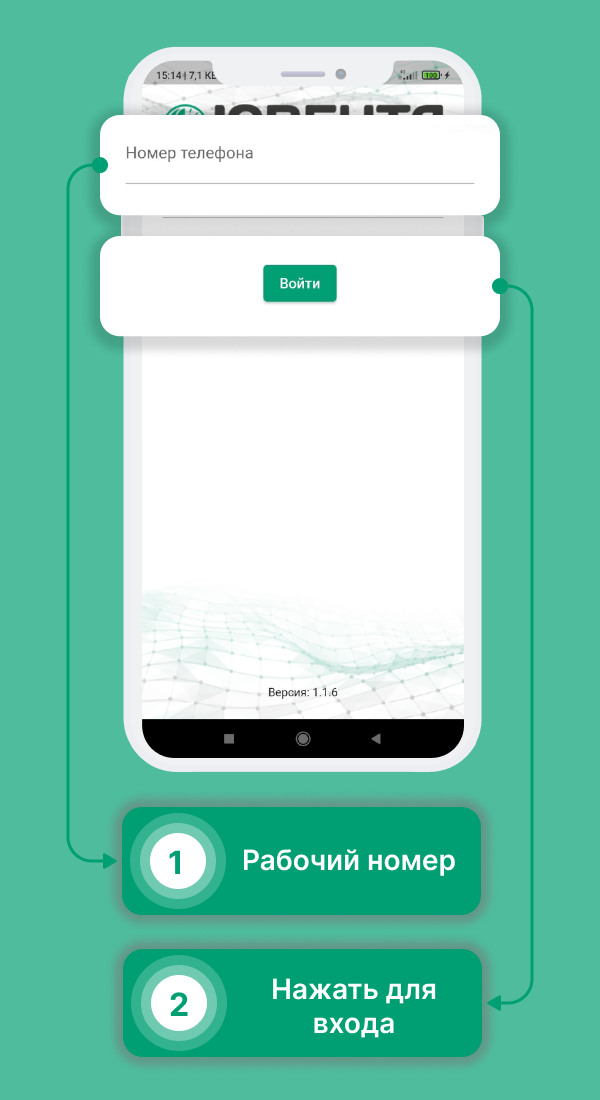
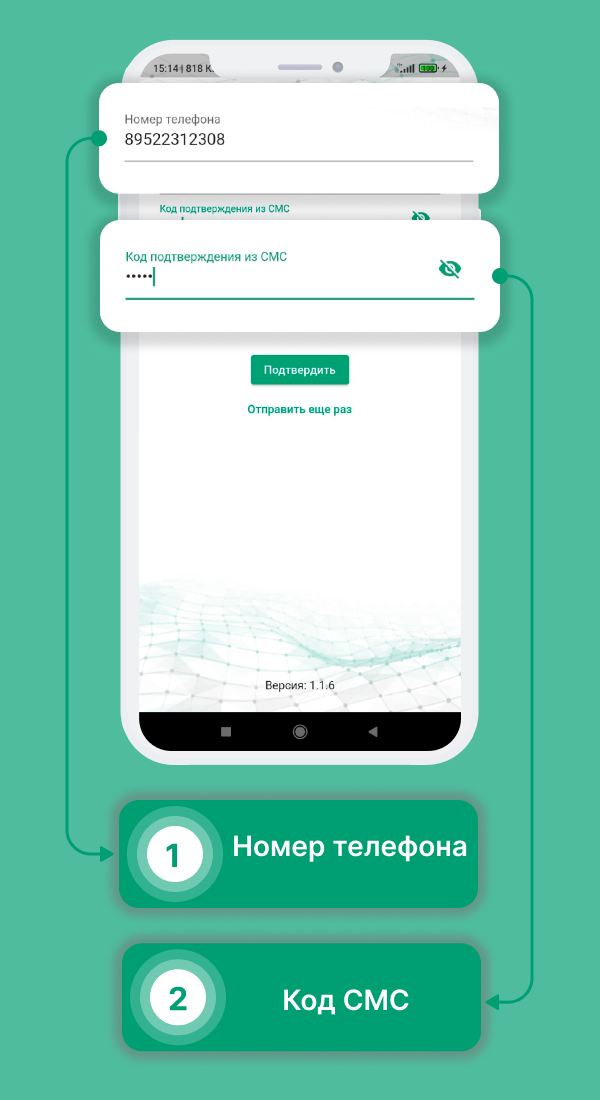
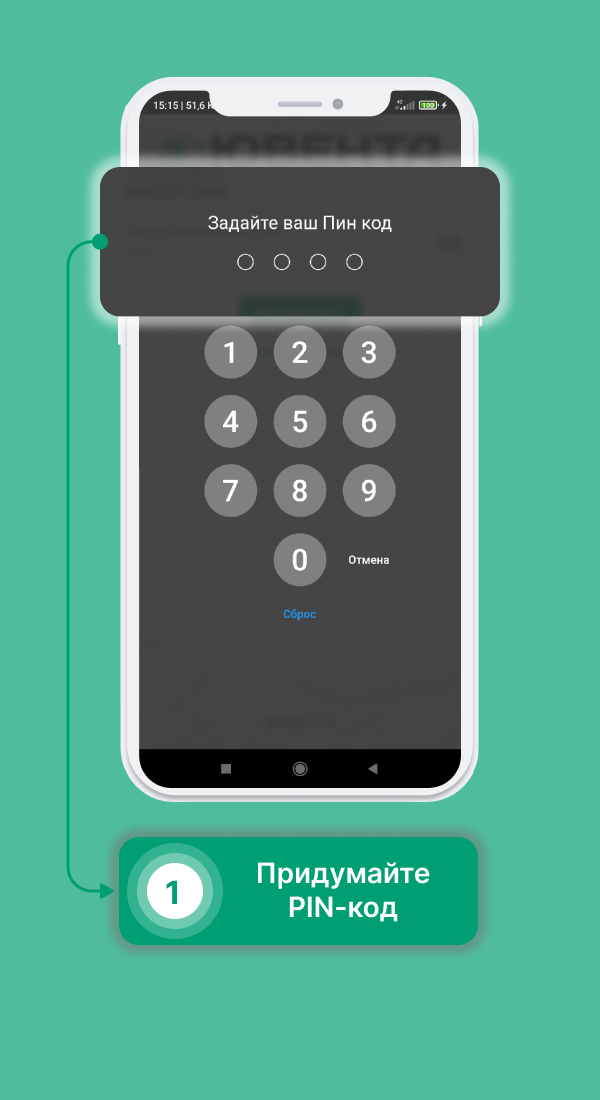
¶ Ваш рабочий день:
- 1. Вы должны ознакомится с заявками на сегодня.
- 2. Осмотреть автомобиль, и пройти контрольный осмотр.
- 3. Убедиться в отсутствии повреждений на автомобиле, создать события если они есть.
- 4. Приступить к заявке.
- 5. По мере выполнения точек, отмечать их выполнение, прикрепляя документы(если необходимо).
- 6. По завершению заявки отметить ее завершение.
¶ Заявки
¶ Как посмотреть заявки на ближайшие дни?
- Выберите в меню раздел «Заявки».
- Нажмите на интересующую Вас дату. Здесь отображаются заявки.
- Нажав на задачу, вы развернете список подзадач.
¶ Прием задачи к исполнению
- Чтобы принять заявку, нажмите на кнопку «Принять».
- Для получения большей информации, нажмите на кнопку «Инфо».
- Для отмены заявки, нажмите на кнопку «Отмена»

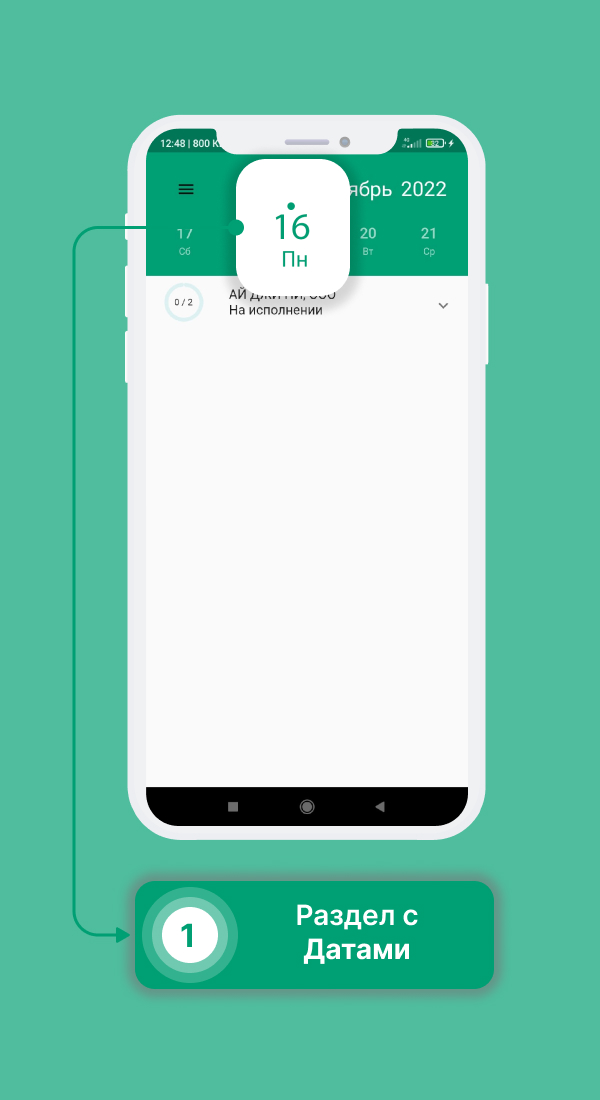
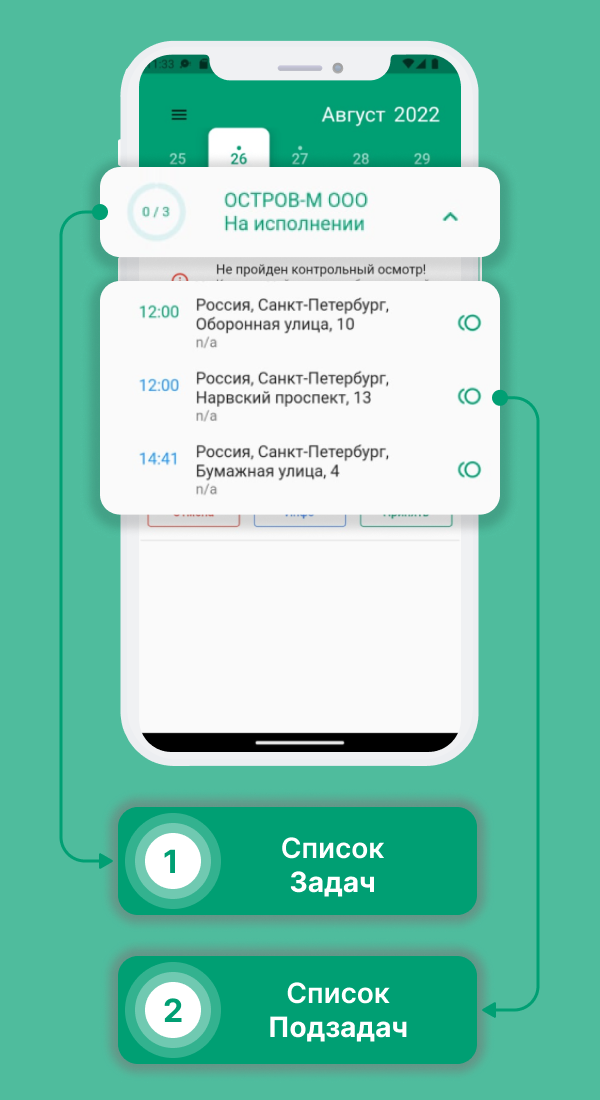
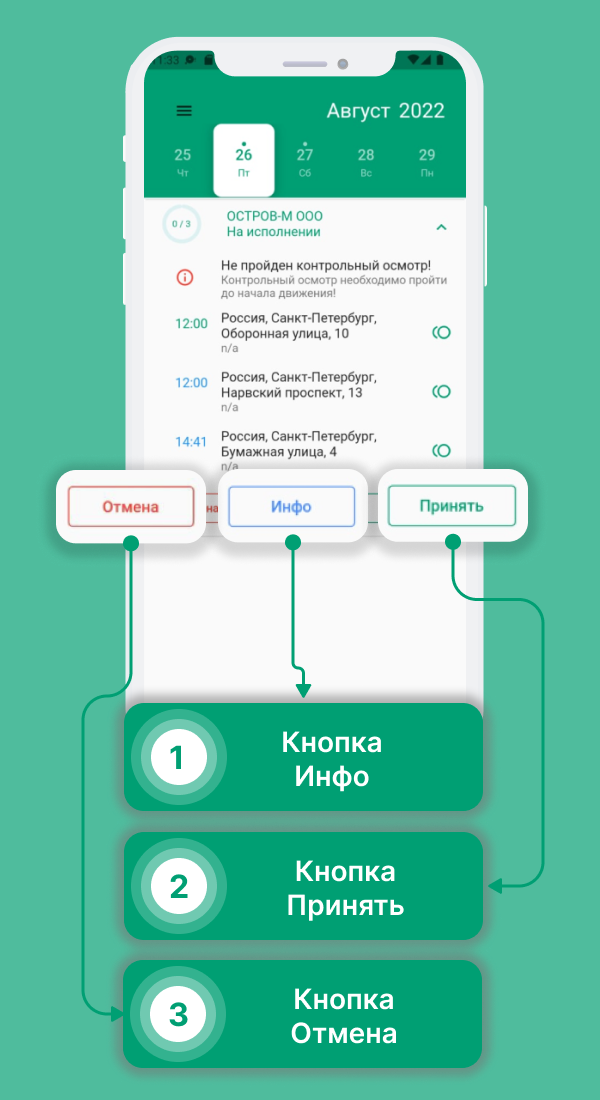
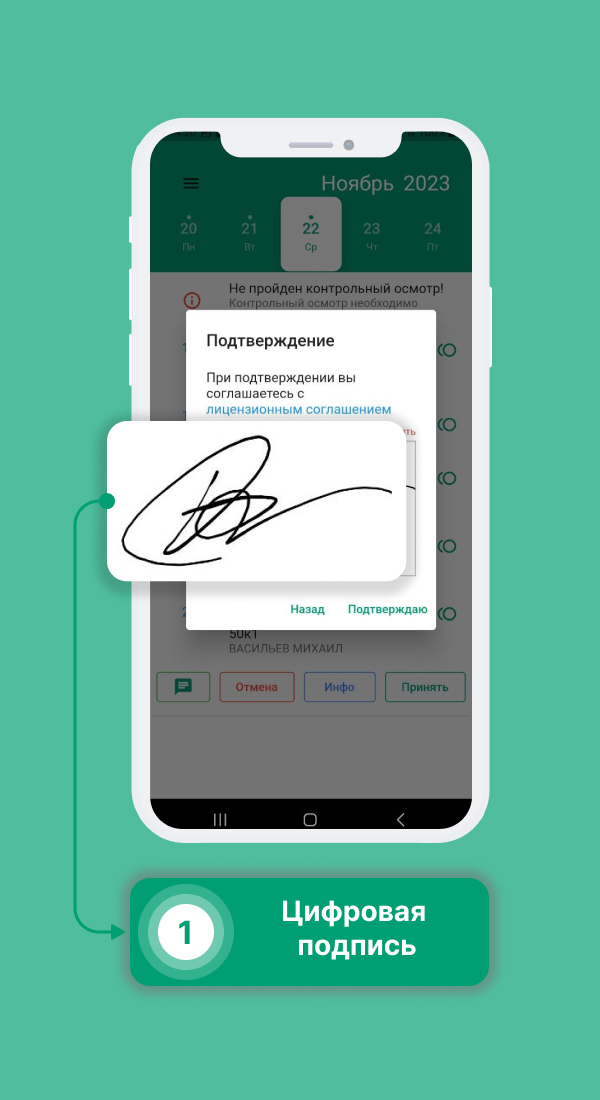
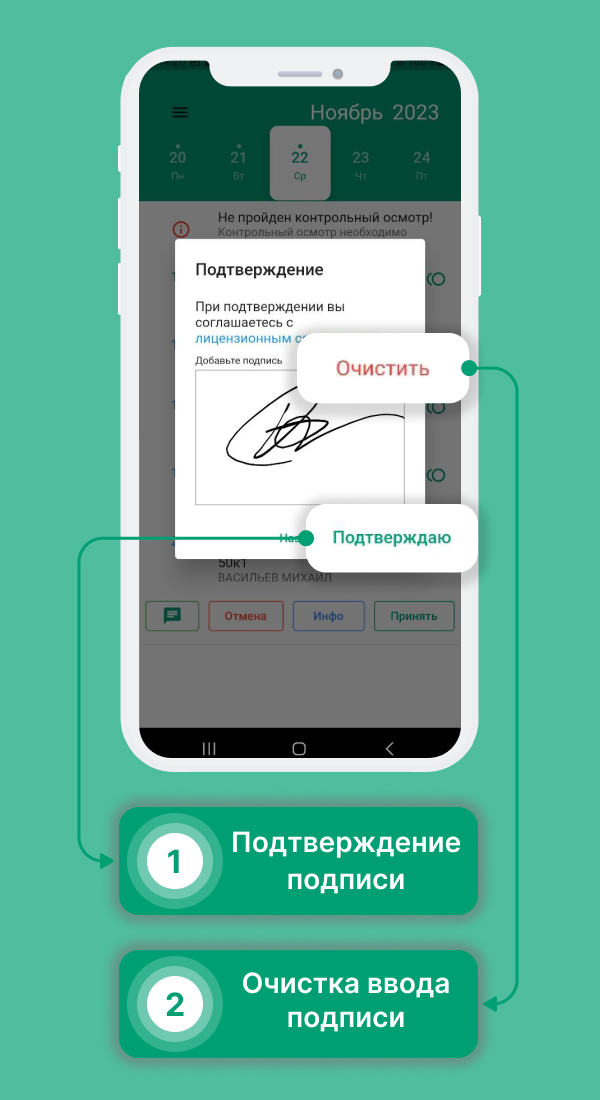
¶ Завершение задачи\подзадачи:
- Cмахните её влево;
- Нажмите на кнопку «Завершить»;
- Заполните данные, необходимые для отчетности;
- Нажмите на кнопку в правом нижнем углу.
¶ Чтобы открыть навигатор для задачи\подзадачи:
- Cмахните её влево;
- Нажмите на иконку стрелки;
- Кнопка подтверждения появляется после заполенения всех полей;

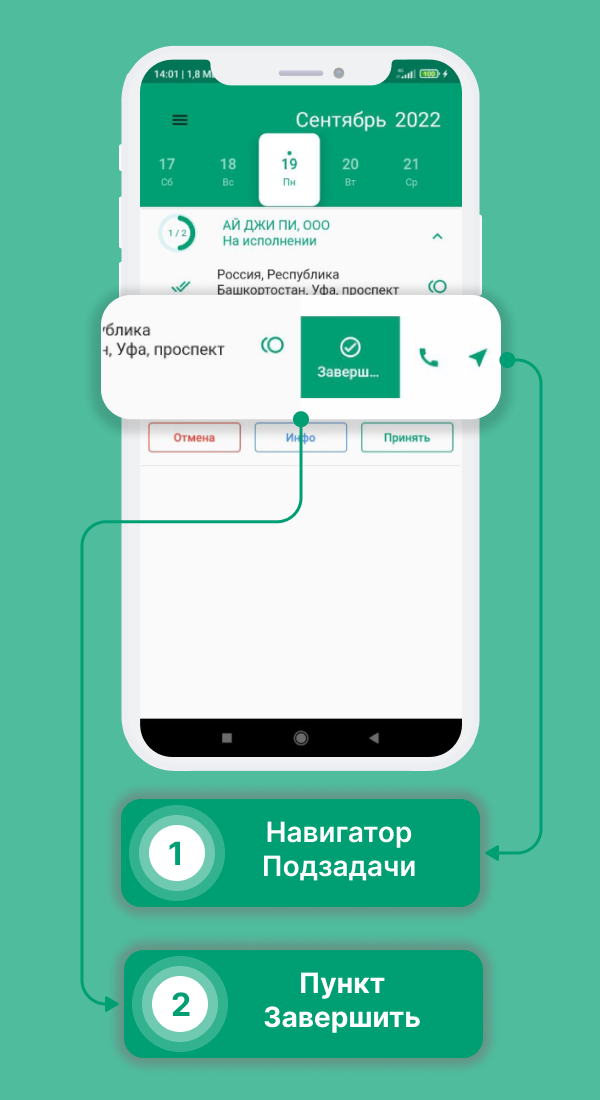
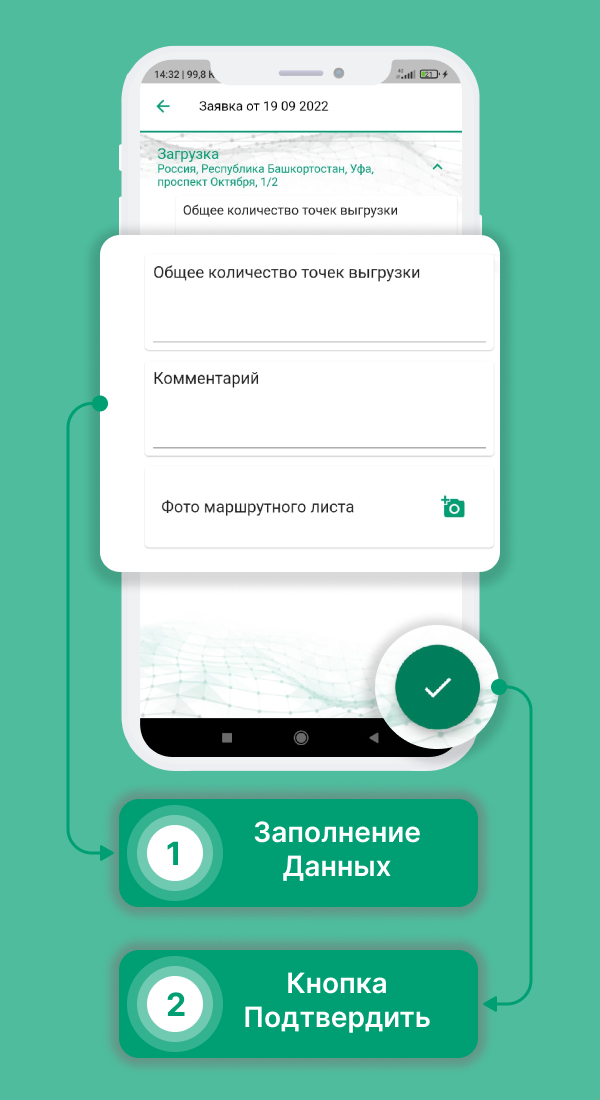
¶ Прохождение Контрольного Осмотра (КО)
- Выберите в меню раздел «Контрольные осмотры».
- В правом нижнем углу нажмите на «+».
- Заполните данные, затем нажмите на иконку камеры.
- Сделайте все необходимые фотографии, нажимая «Далее».
- Либо же, вы можете выбрать другой автомобиль, нажав на кнопку в правом-верхнем углу экрана и выбрать из списка необходимый автобиль.
- В случае отсутствия необходимого автомобиля, вы можете связаться с логистом, нажав на кнопку.
- Нажмите на кнопку в нижнем правом углу.
- Проверьте комплектацию машины, отметьте необходимое и нажмите на кнопку в правом нижнем углу.
- КО успешно завершен.
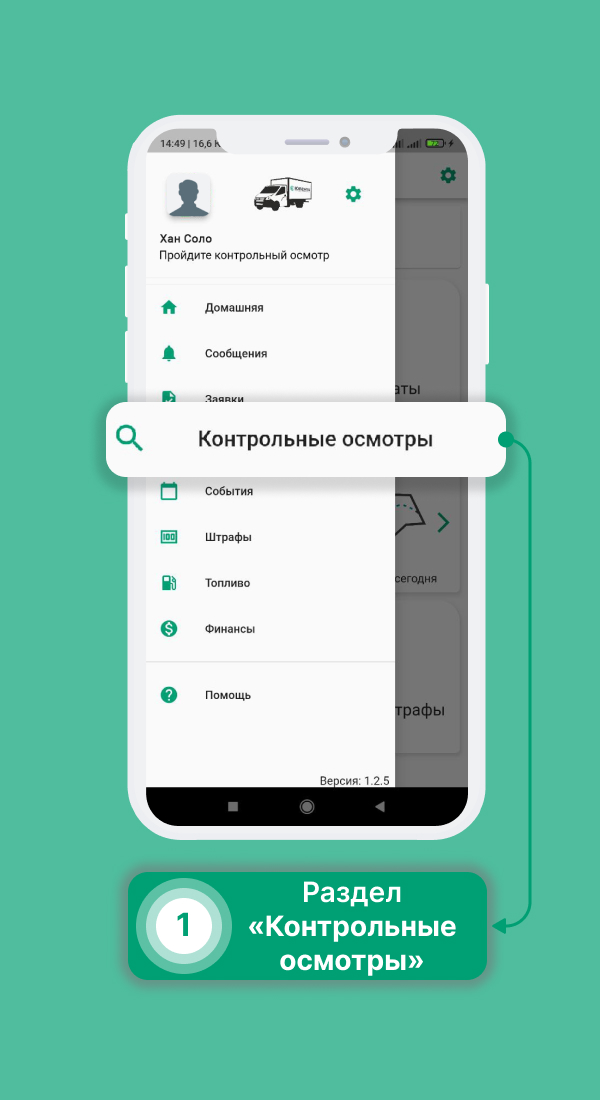
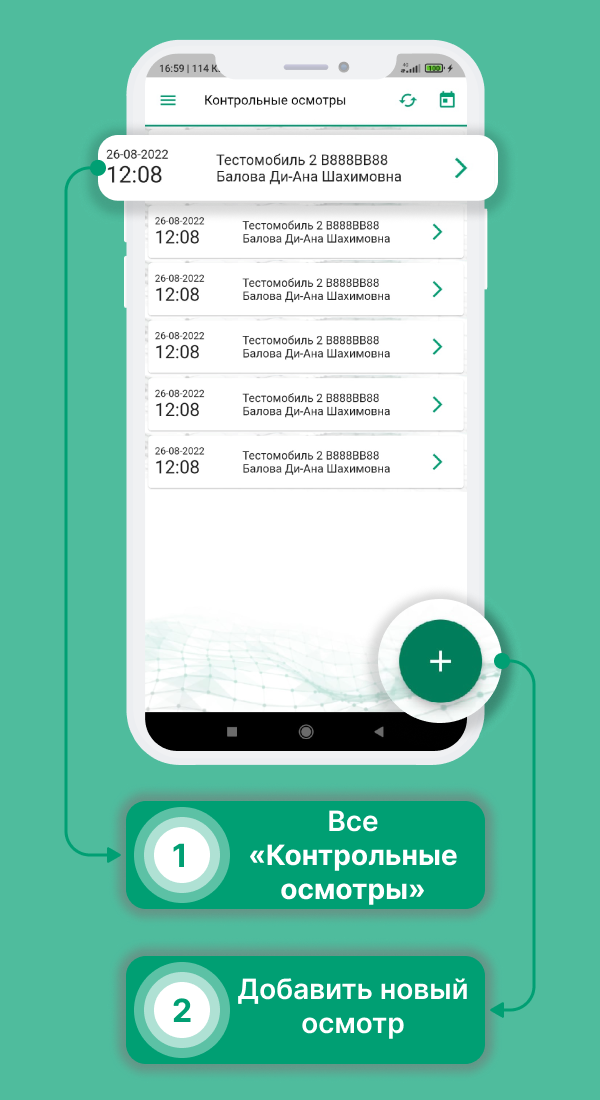
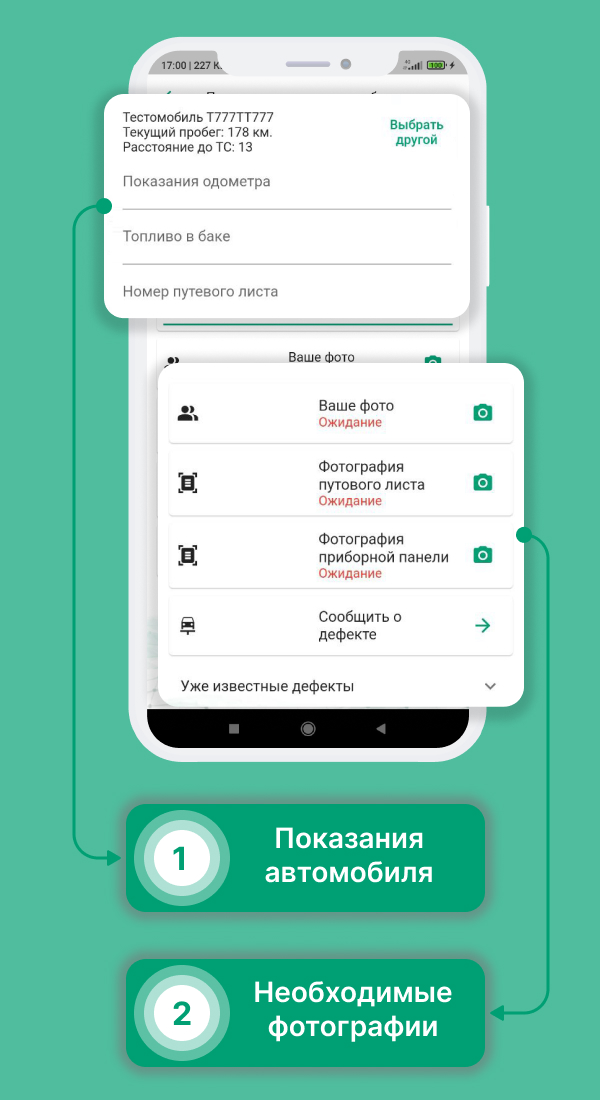
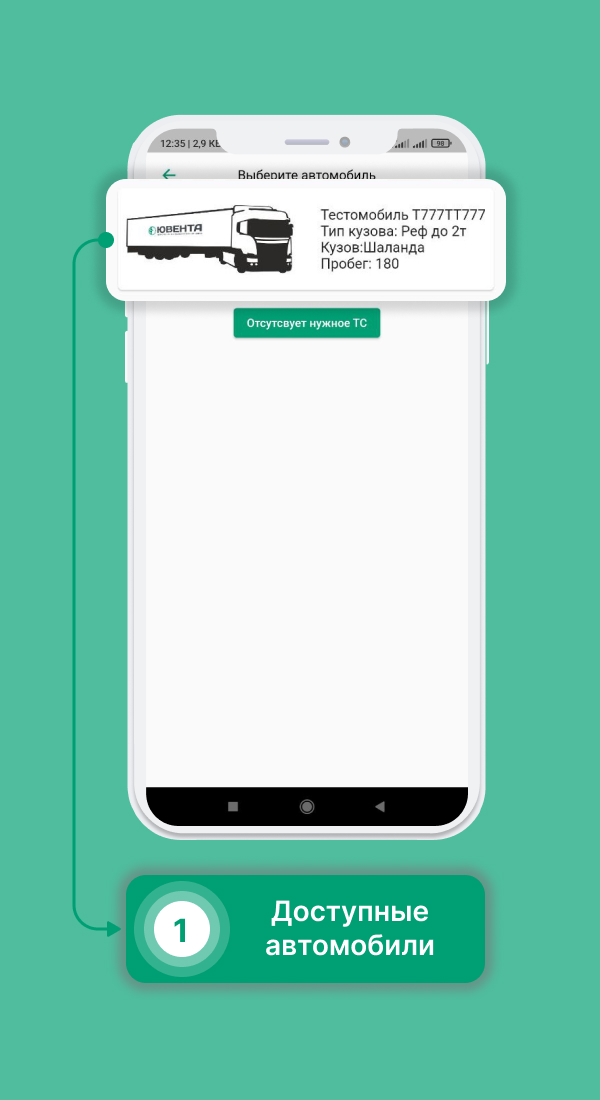
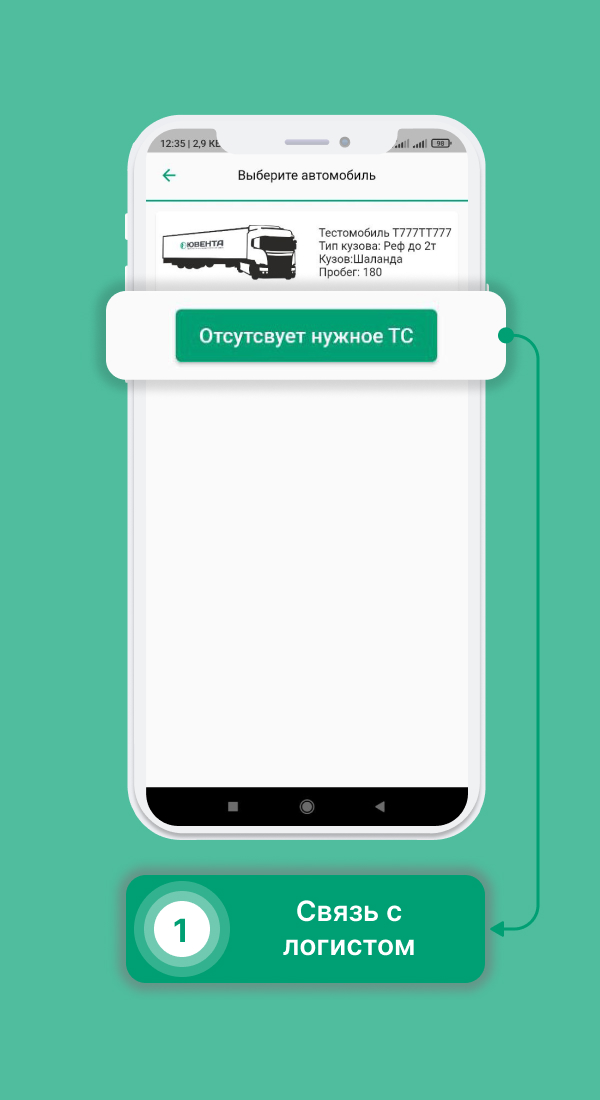
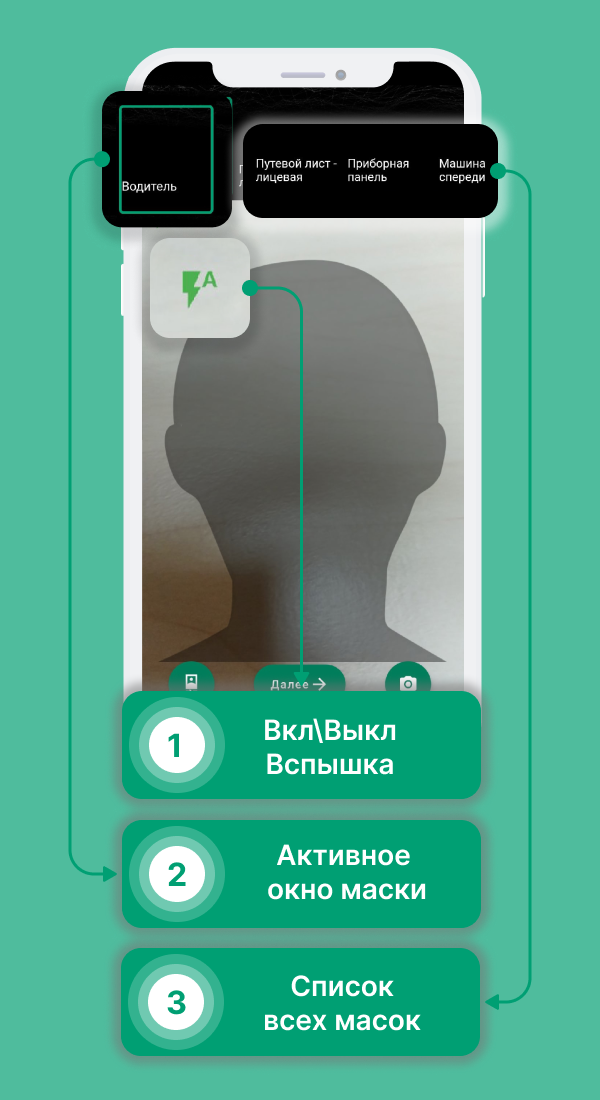
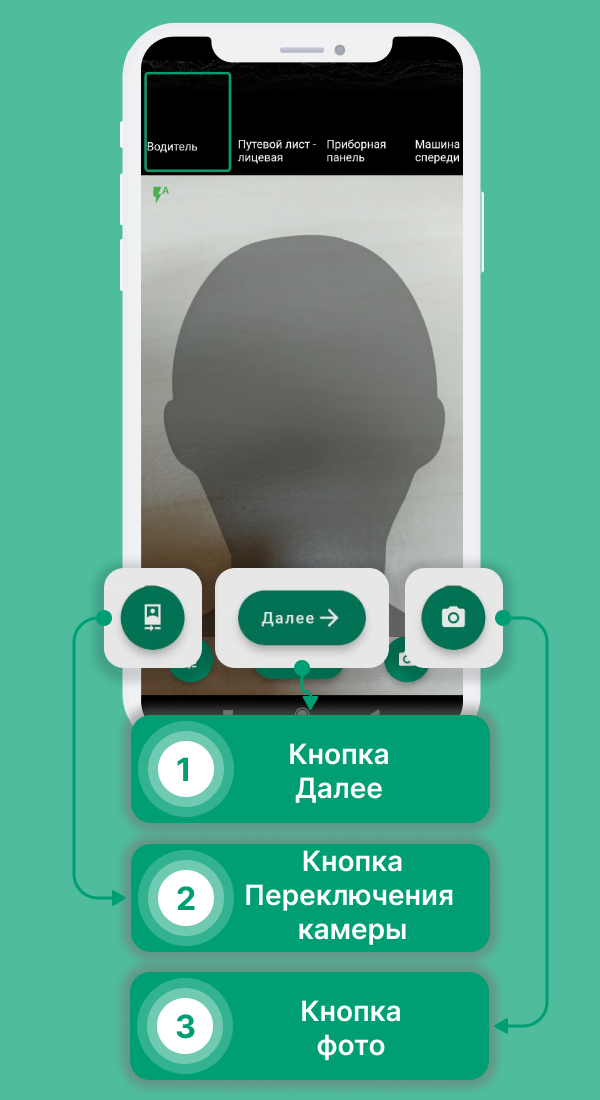
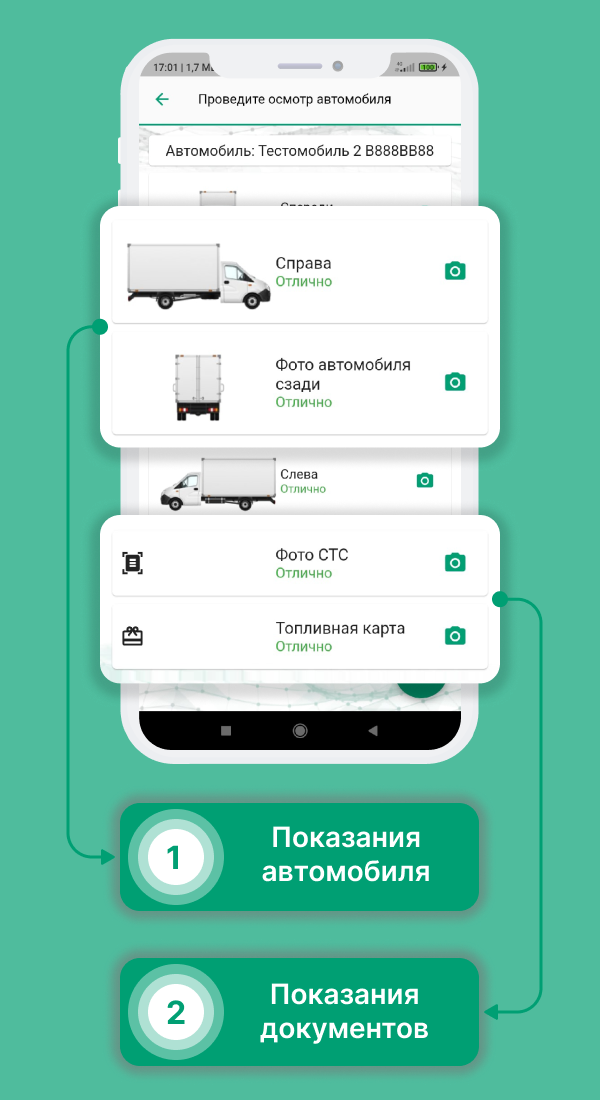
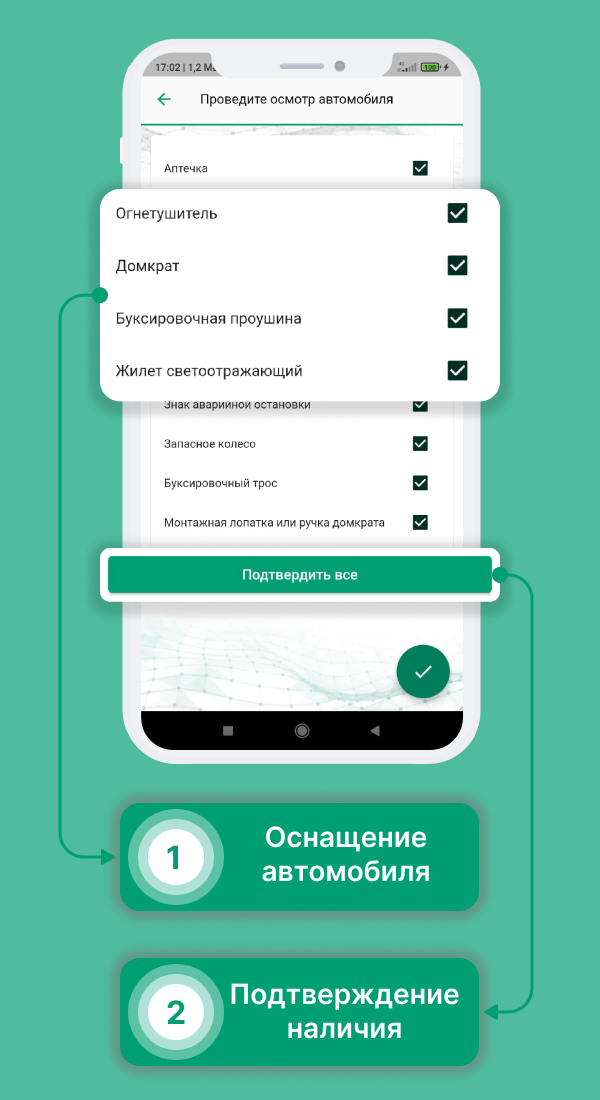

¶ Завис контрольный осмотр. Что делать?
- Выберите в меню раздел «Профиль».
- Включите «Экспериментальную загрузку КО».
- Проверьте подключение к интернету, включите геолокацию и убедитесь, что приложению выданы необходимые разрешения.
- Попытайтесь пройти осмотр еще раз.
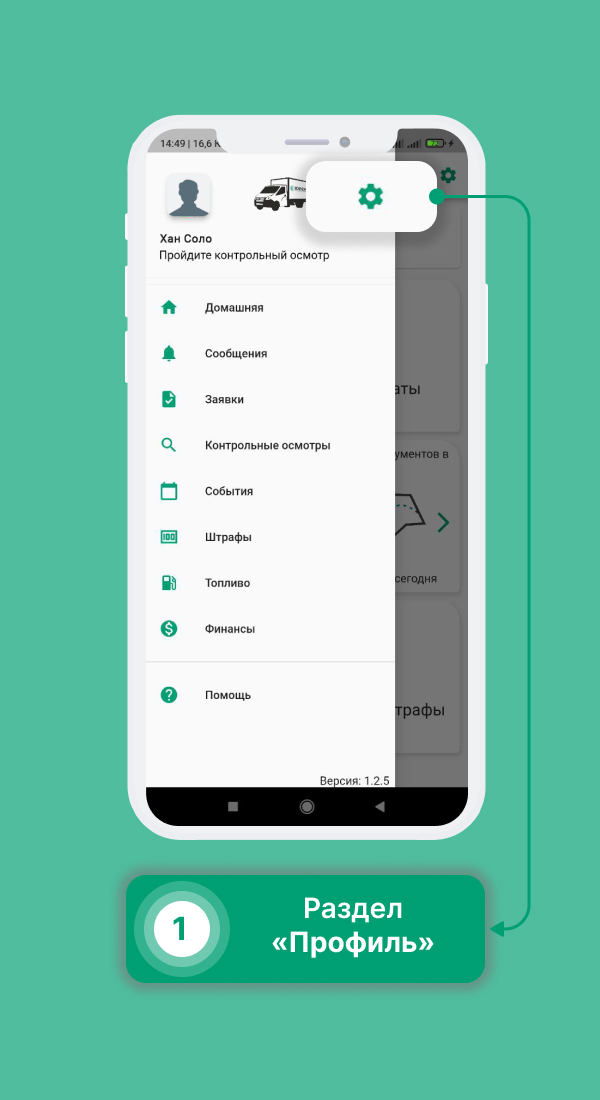
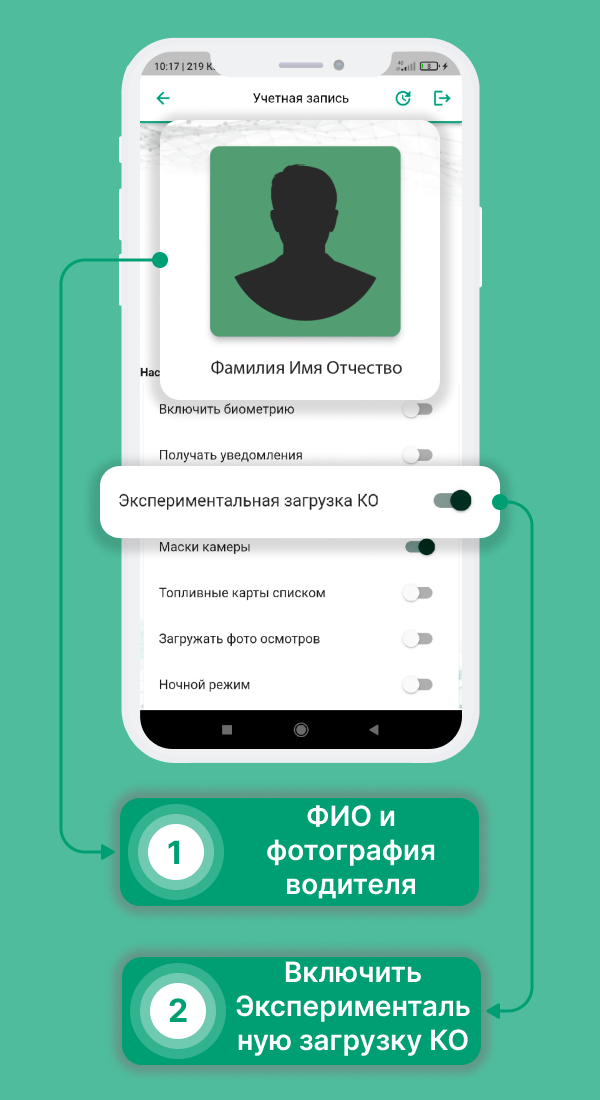
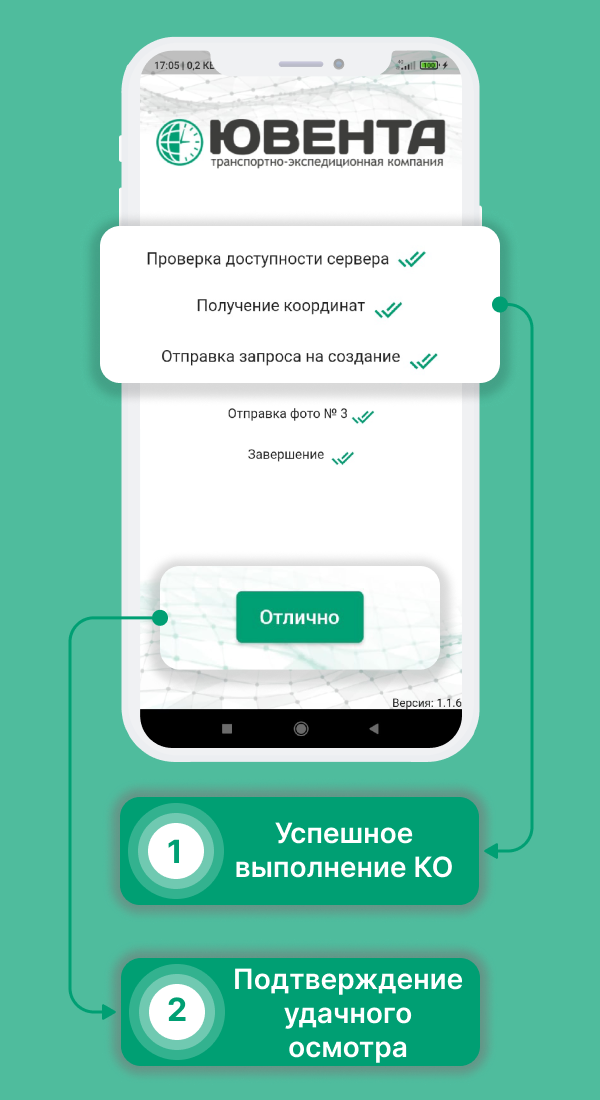
¶ Создание события
- Выберите в меню раздел «События».
- Нажмите на кнопку в правом нижнем углу.
- Выберите тип события.
- Опишите событие, заполните необходимые данные и нажмите на кнопку в правом нижнем углу.
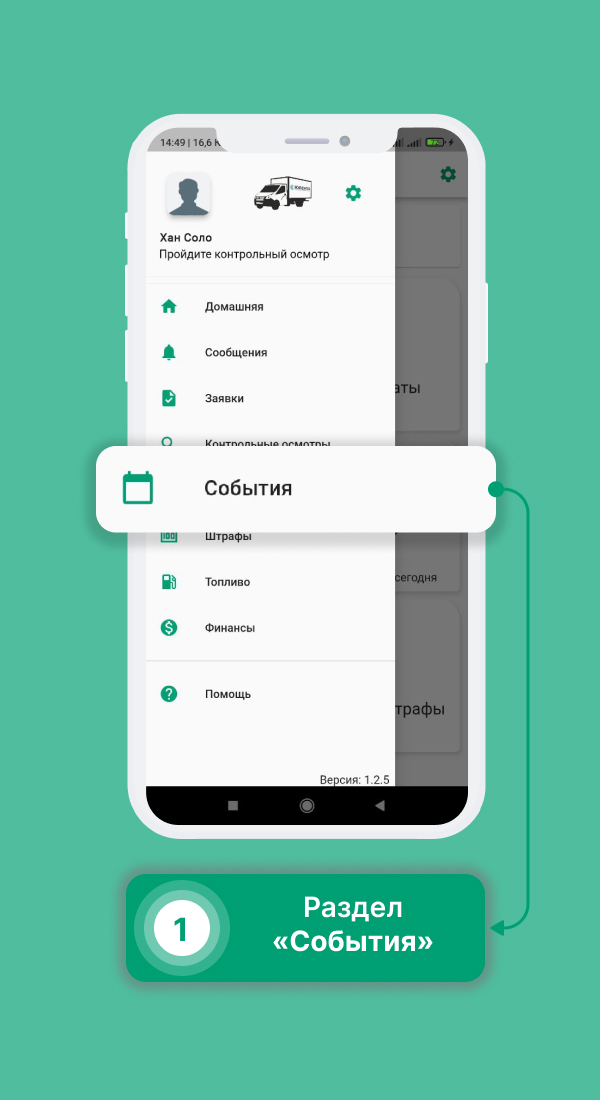
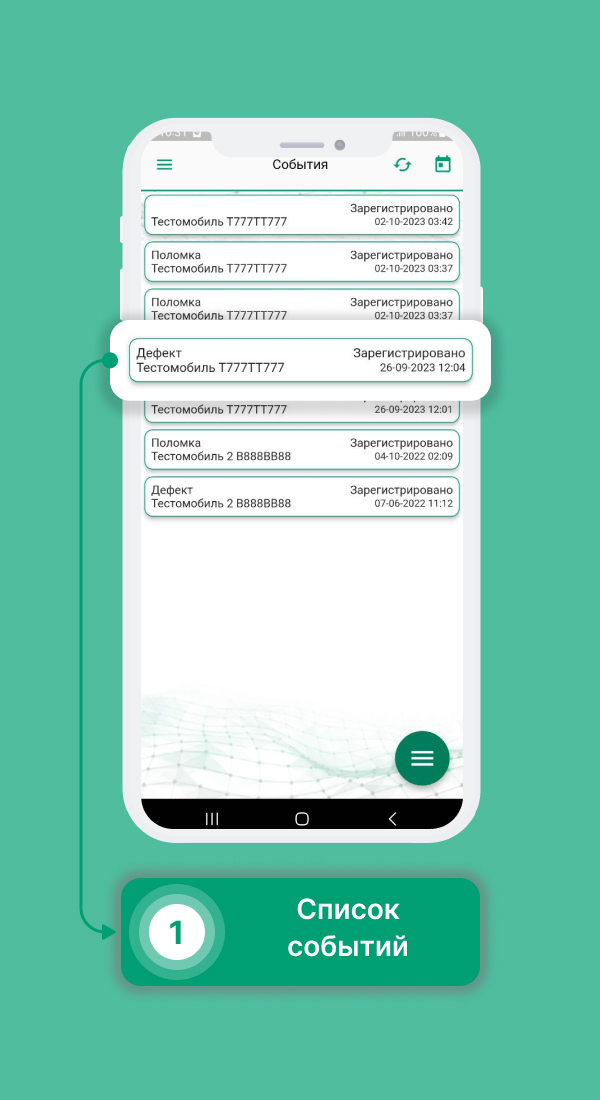
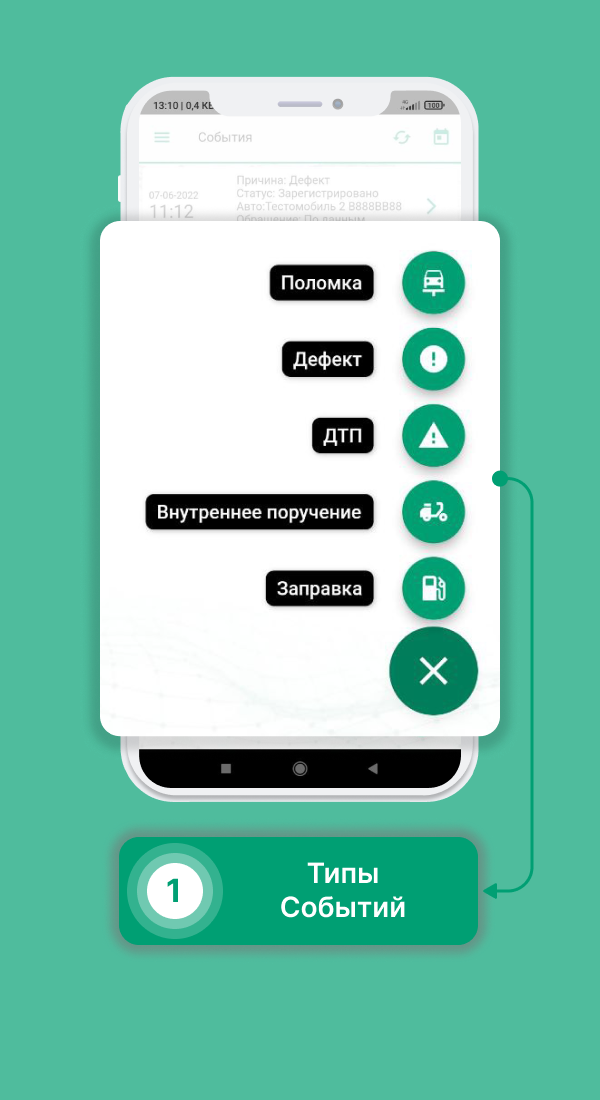
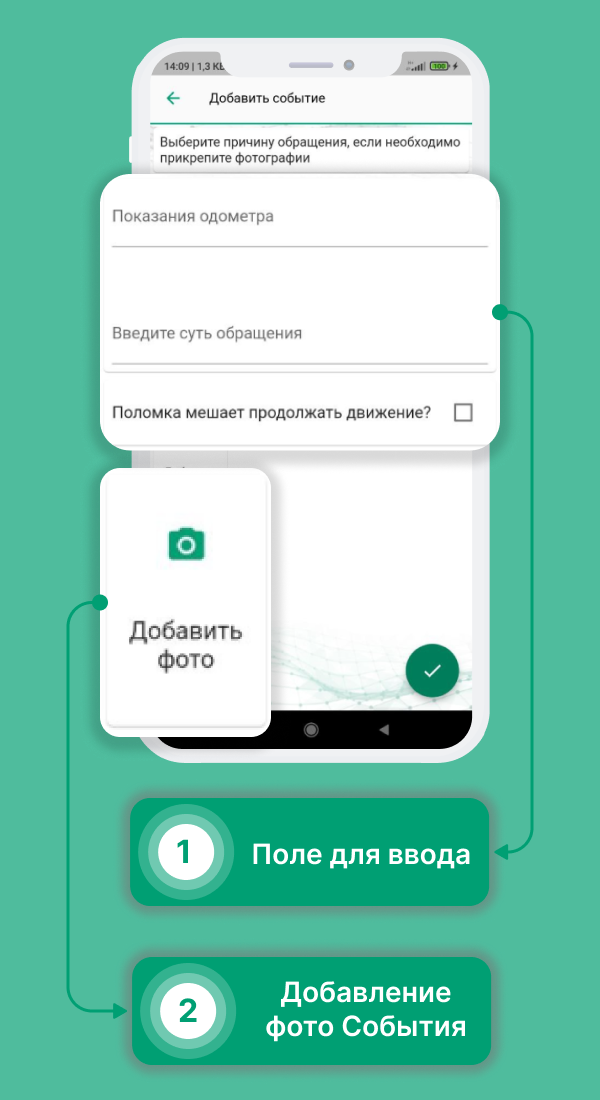
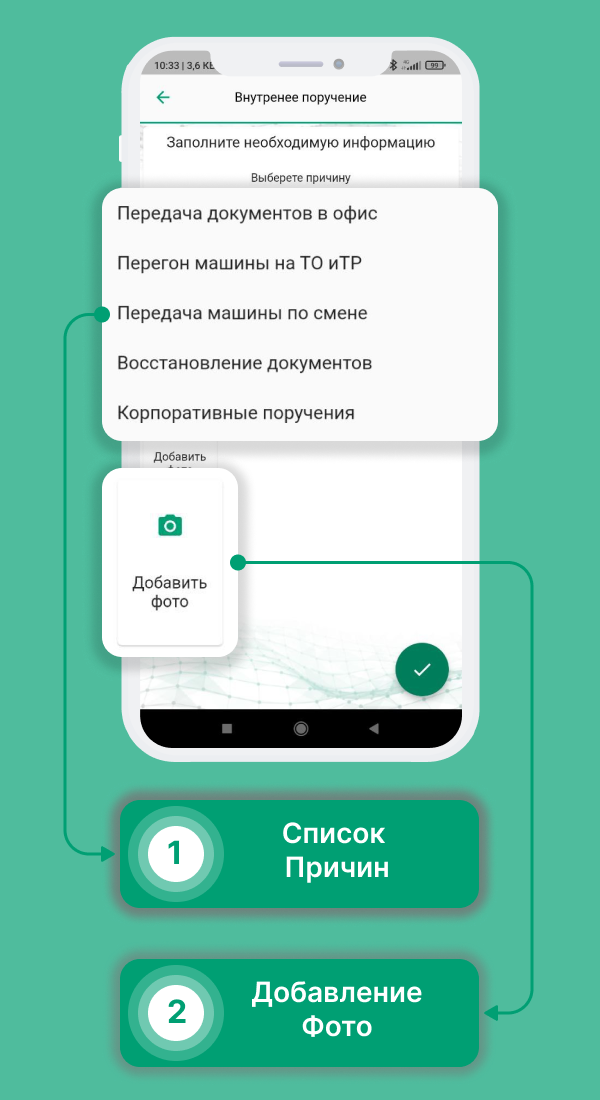

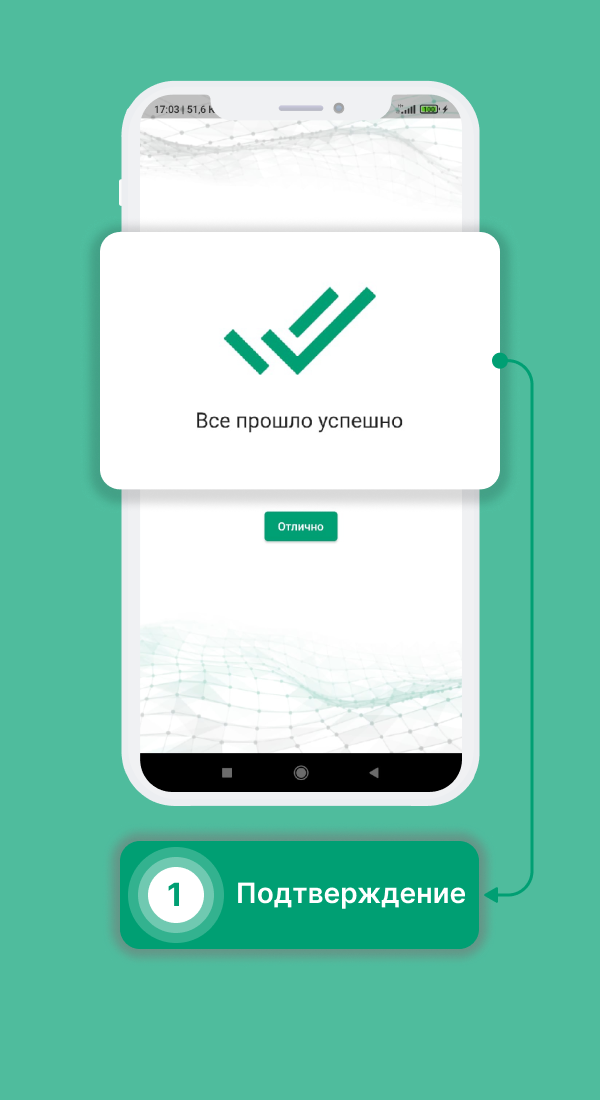
¶ Выбор ТС
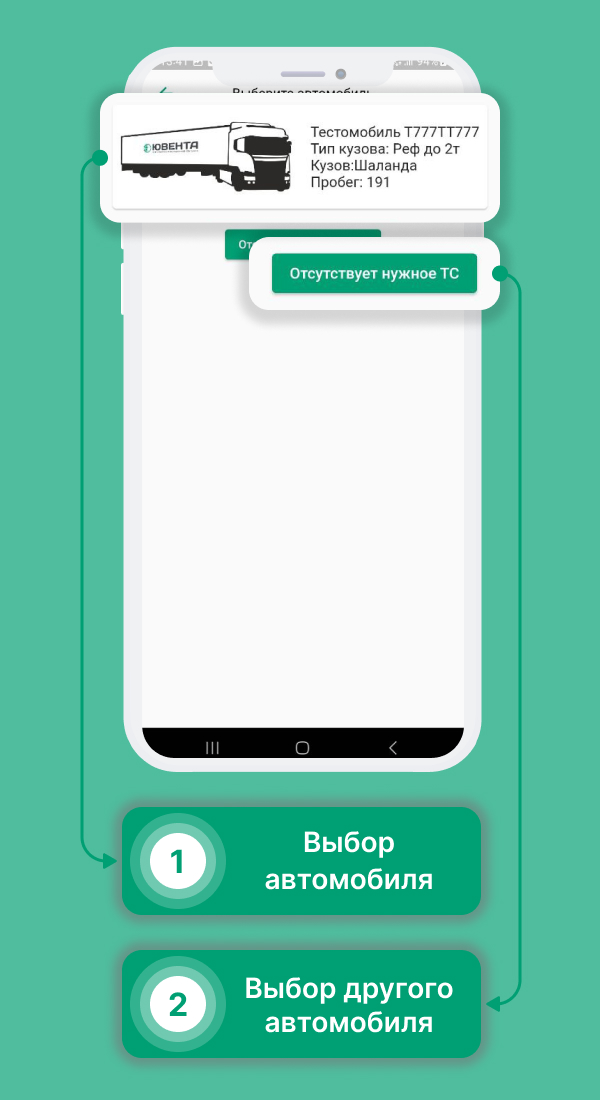
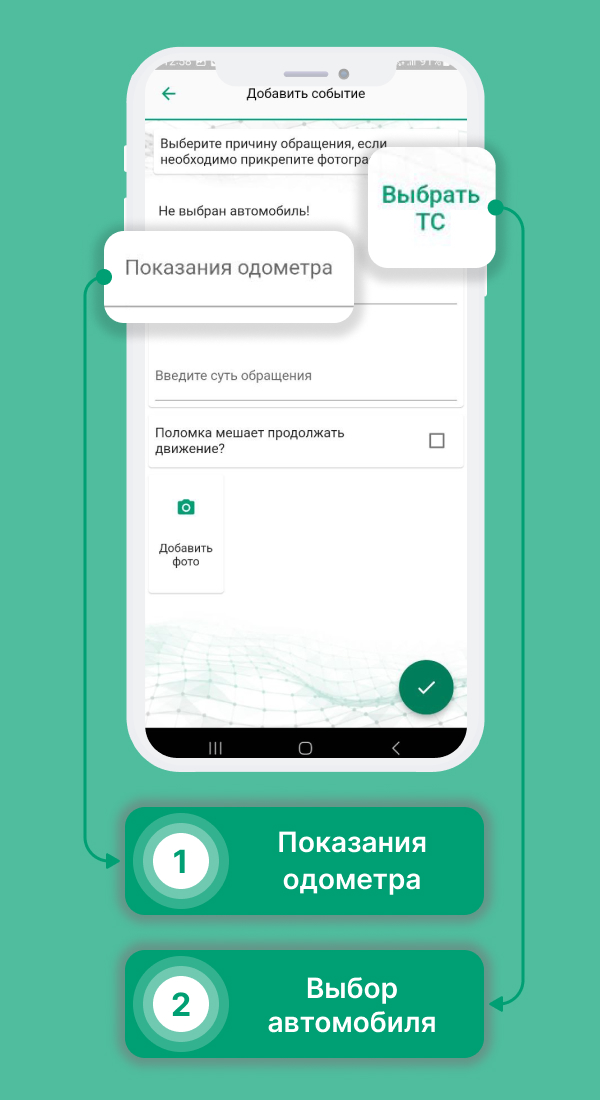
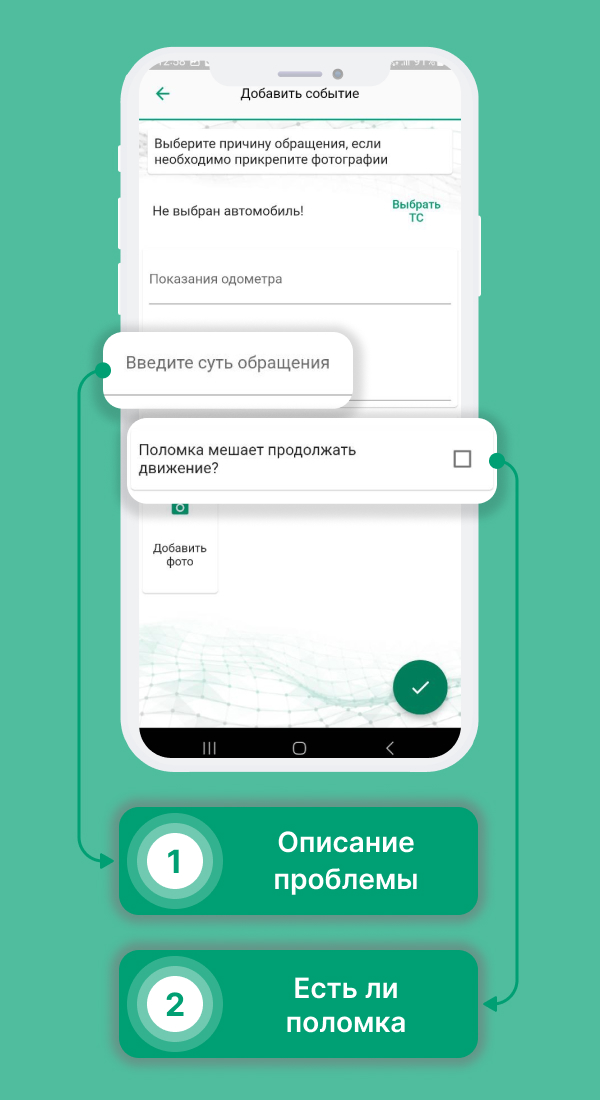
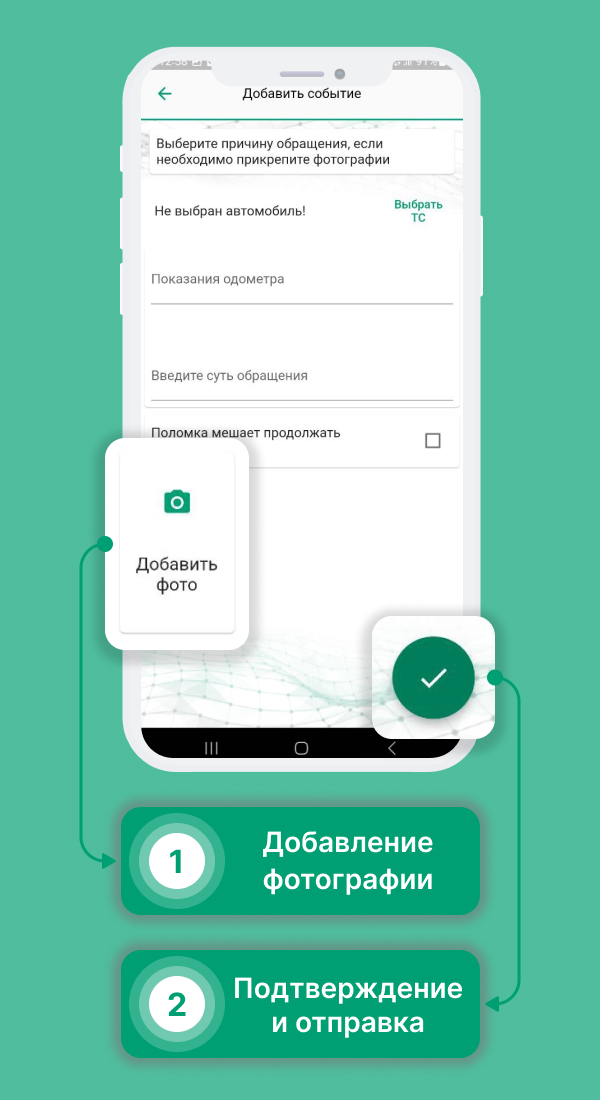
¶ Заправка за счёт водителя
- Выберите в меню раздел «События».
- Нажмите на кнопку в правом нижнем углу.
- Выберите раздел «Заправка».
- Внесите показания одометра и количество необходимого топлива (вне зависимости от типа топлива).
- Приложите фото чека (обязательно сохраните чек).
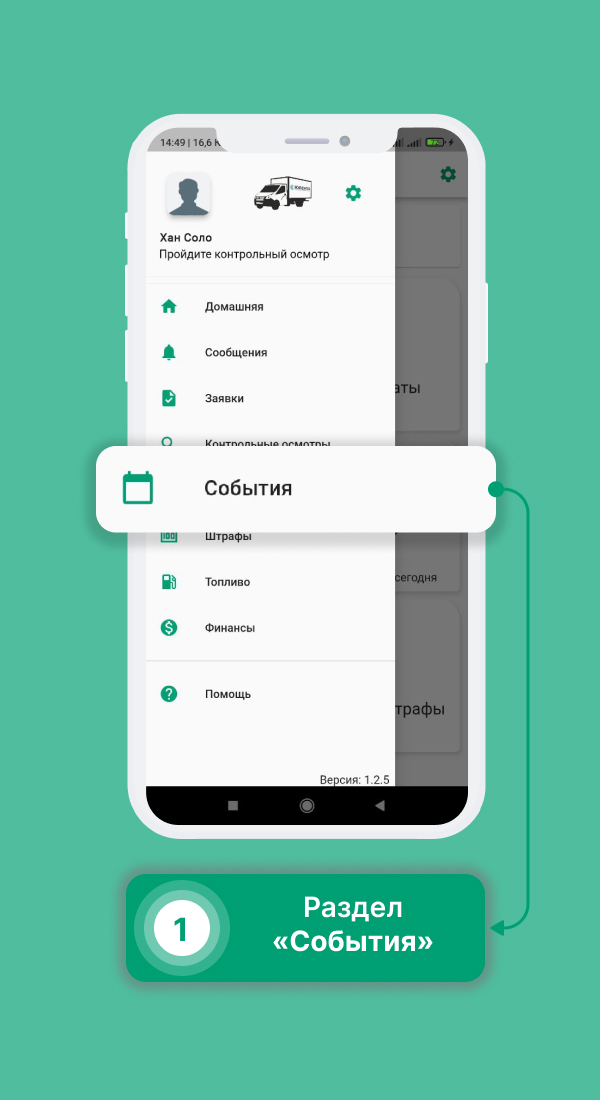
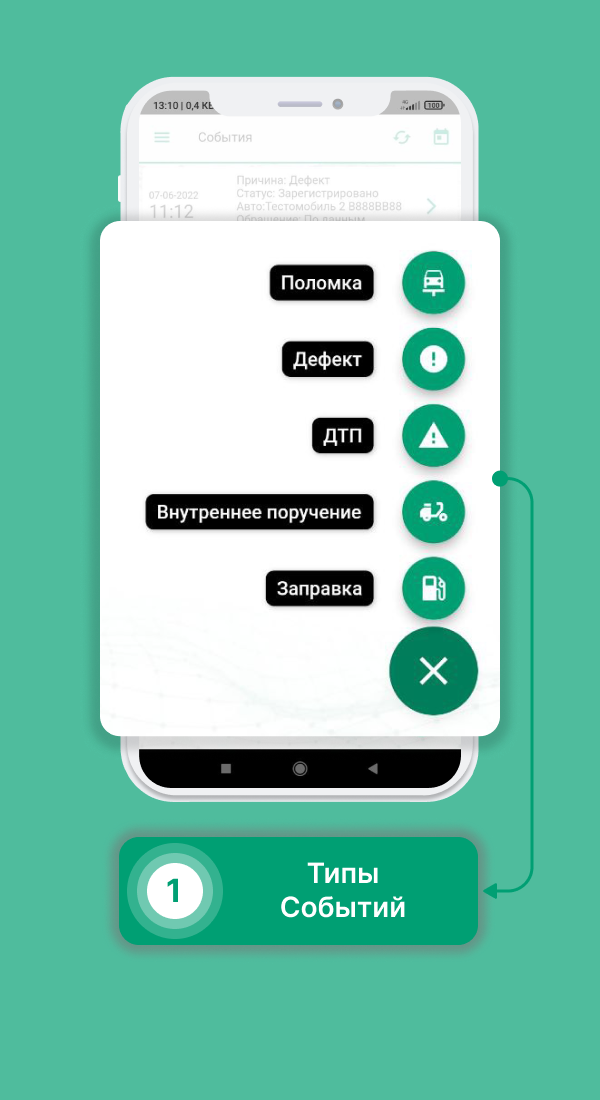
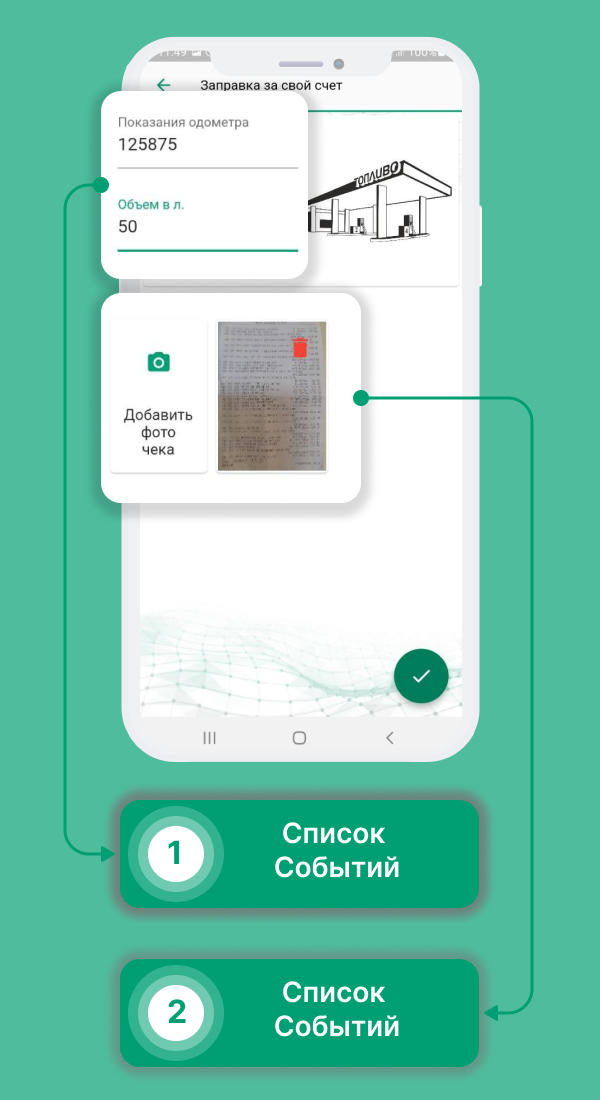
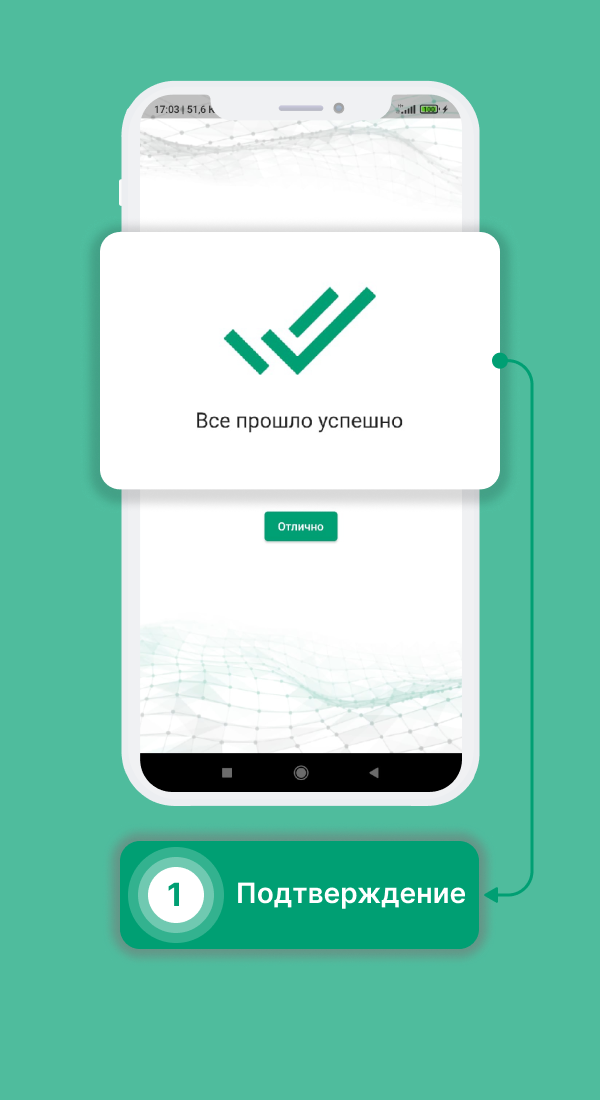
¶ Внутреннее поручение
- Выберите в меню раздел «События».
- Нажмите на кнопку в правом нижнем углу.
- Выберите раздел «Внутреннее поручение».
- Нажмите на пункт "Выберите причину" и выберите необходимый пункт из списка.
- Укажите ТС, на которое оформляется служебное использование
- Выбери пункт назначения и пункт отправления.
- При необходимости можете добавить фотографии, кликнув по кнопке "Добавить фото".
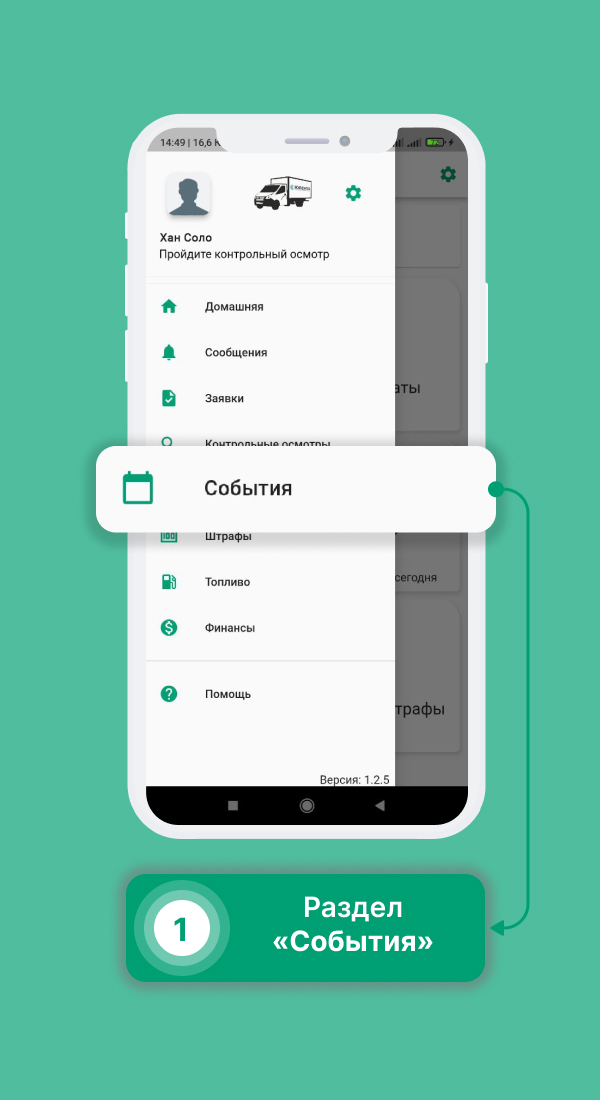
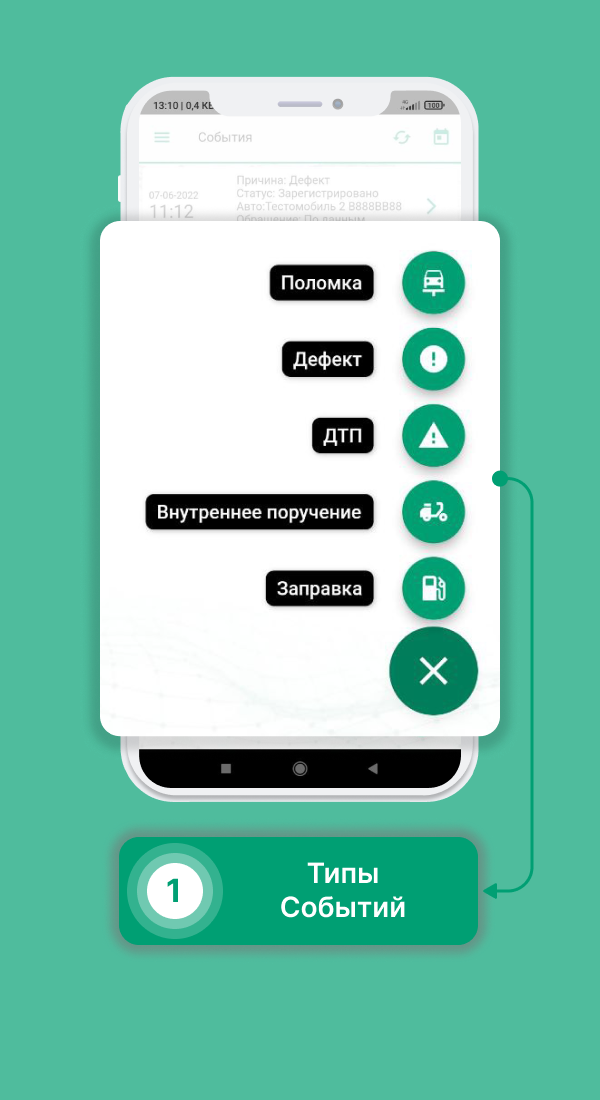
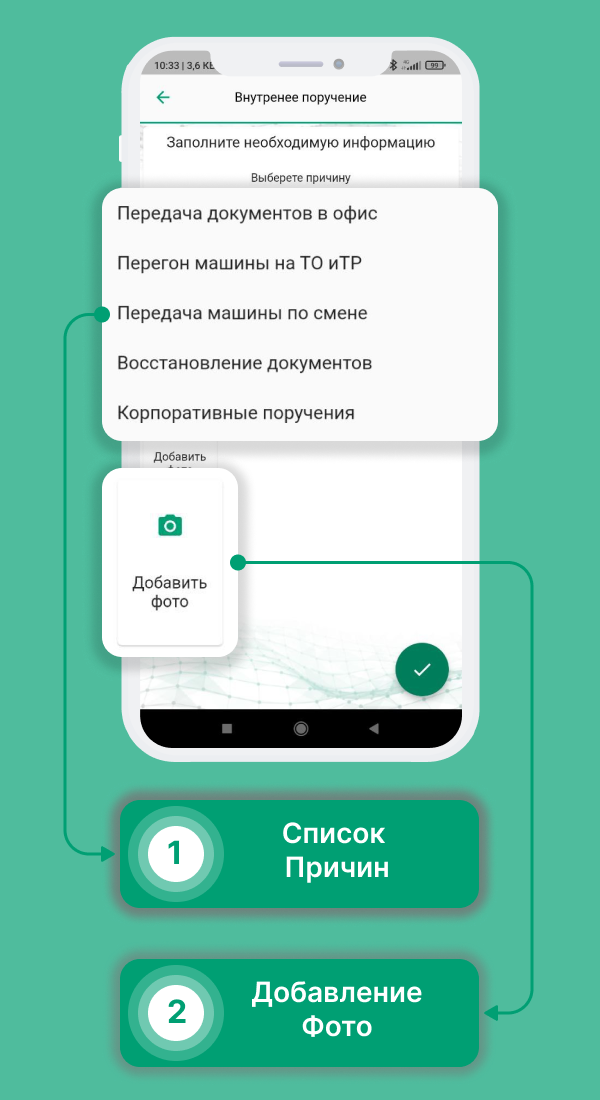
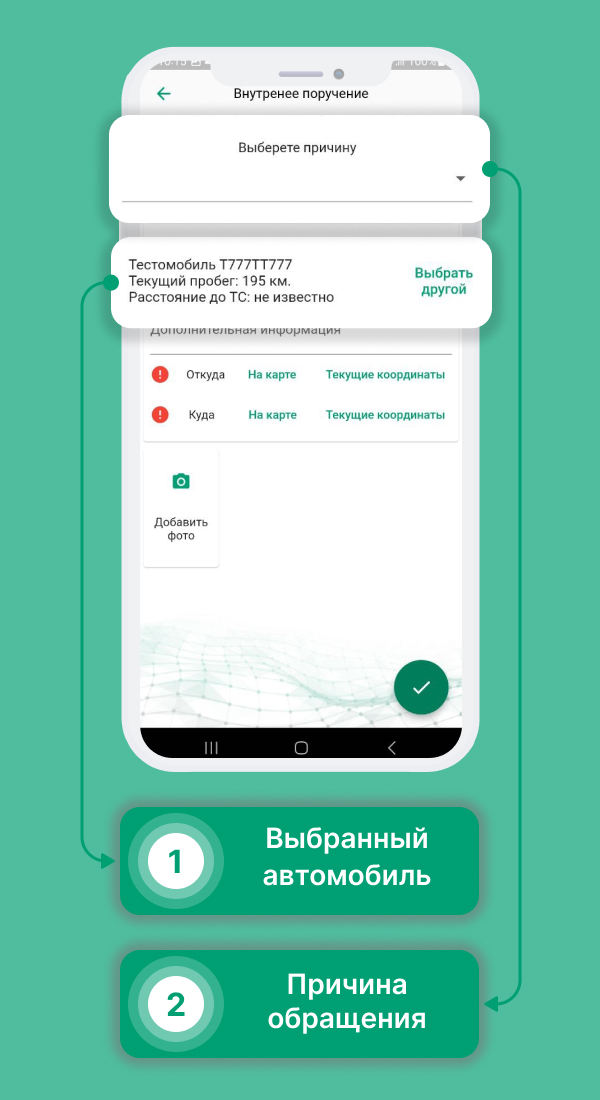

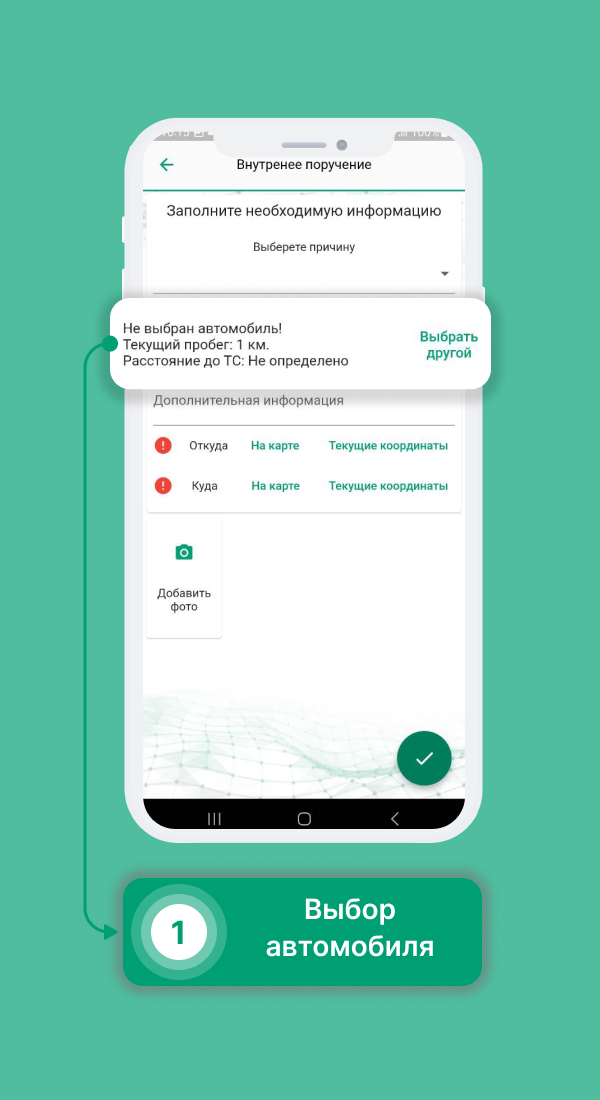
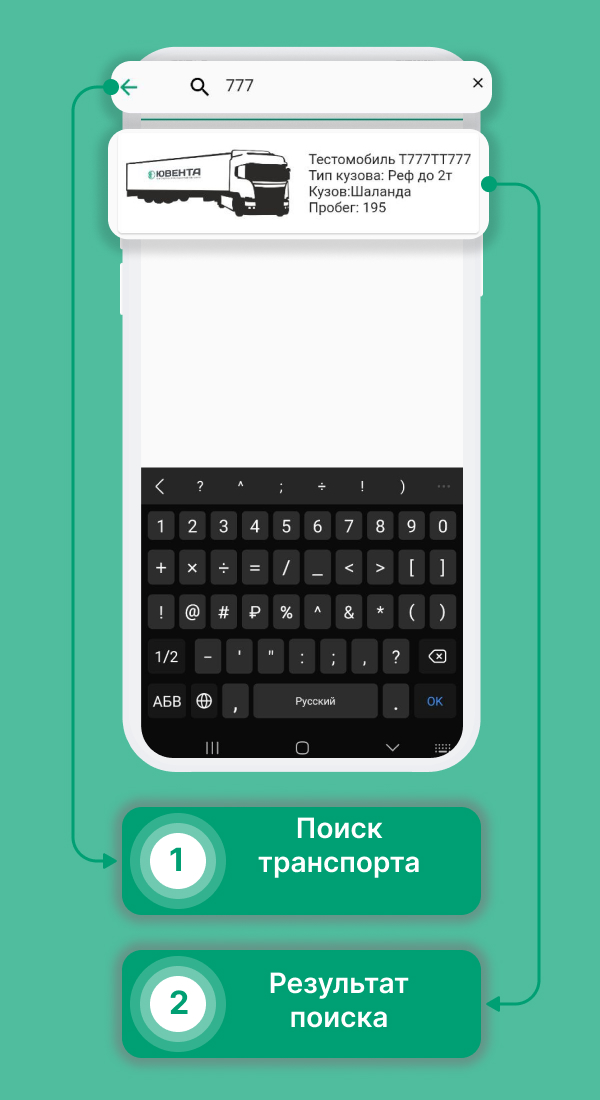
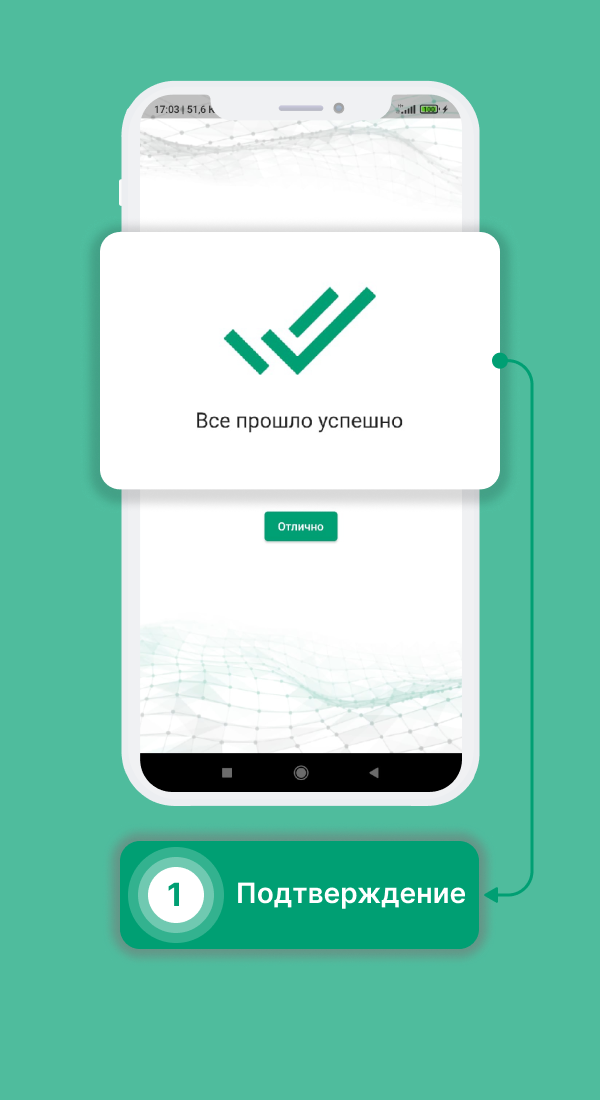
¶ ДТП
При возникновении ДТП, первым делом необходимо включить аварийную световую сигнализацию и выставить знак аварийной остановки, далее- связаться с инженером БДД для получения дальнейших инструкций. При невозможности связи с инженером БДД (ночное время, выходные дни) следует вызвать сотрудников ГИБДД по номеру телефона 112. После сообщить о ДТП Вашему логисту. Далее, через приложение:
- Выберите в меню раздел «События».
- Нажмите на кнопку в правом нижнем углу.
- Выберите раздел «ДТП».
- Внесите показания одометра, опишите ДТП и добавьте фотографии места ДТП и поврежденные транспортные средства с разных ракурсов. Также добавьте фото европротокола или извещение о ДТП.
- Нажмите на кнопку подтверждения в правом нижнем углу.
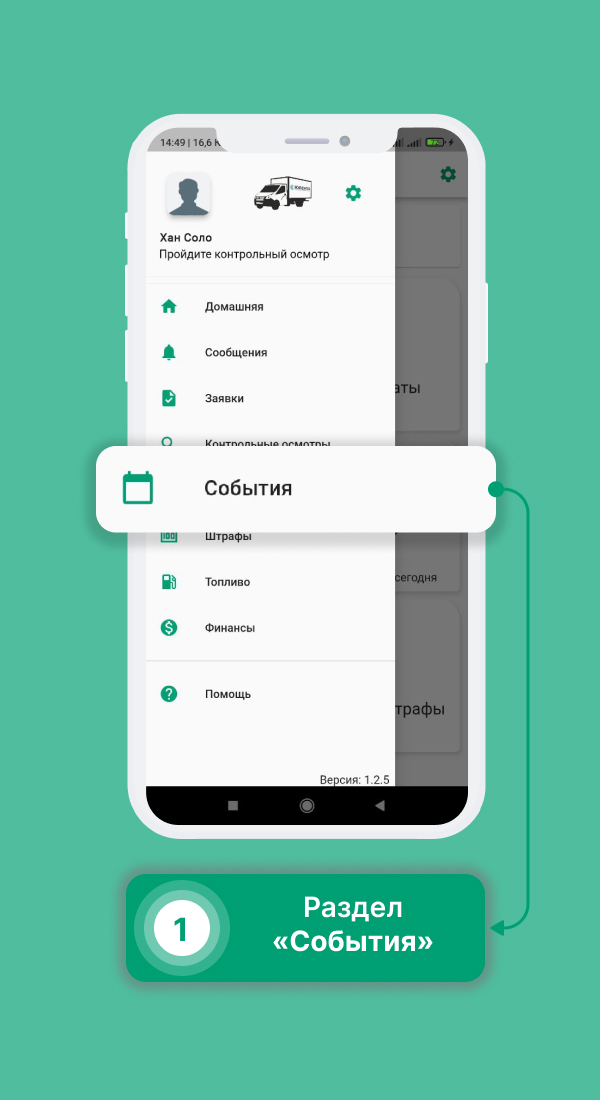
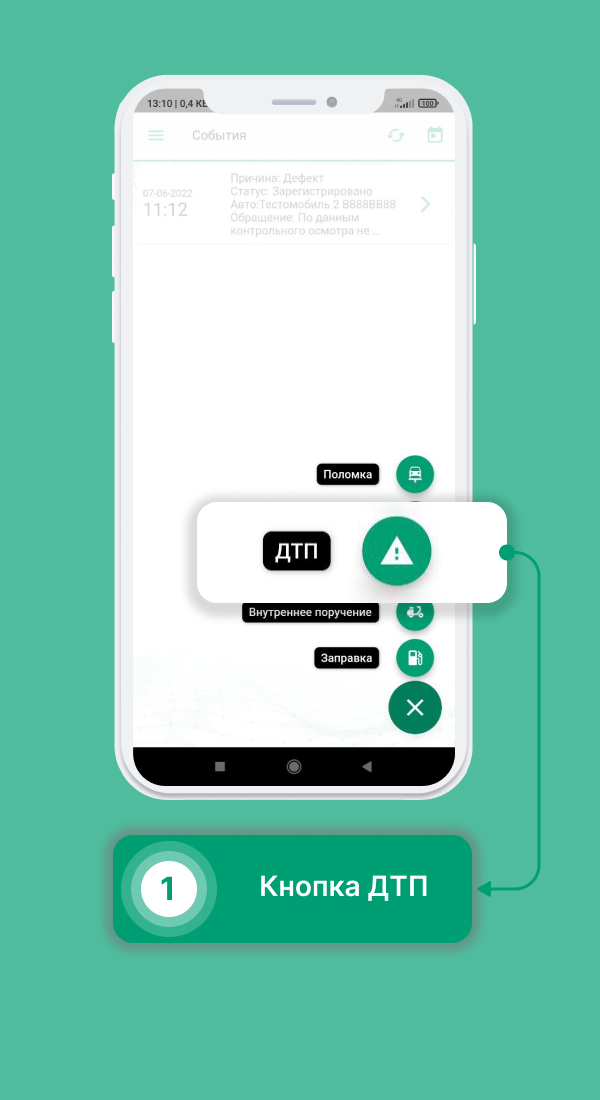
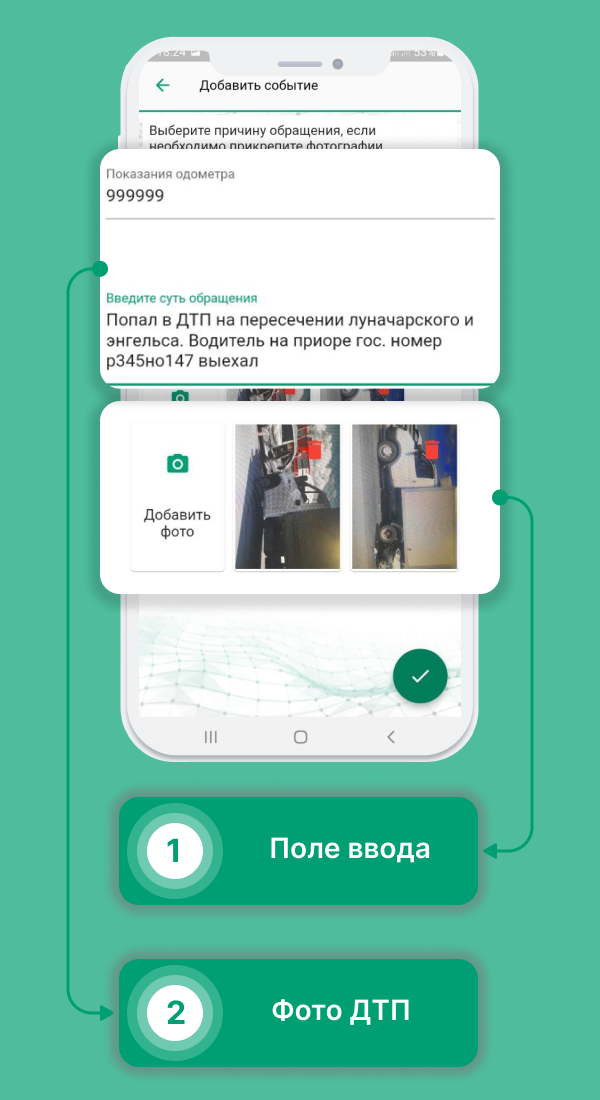
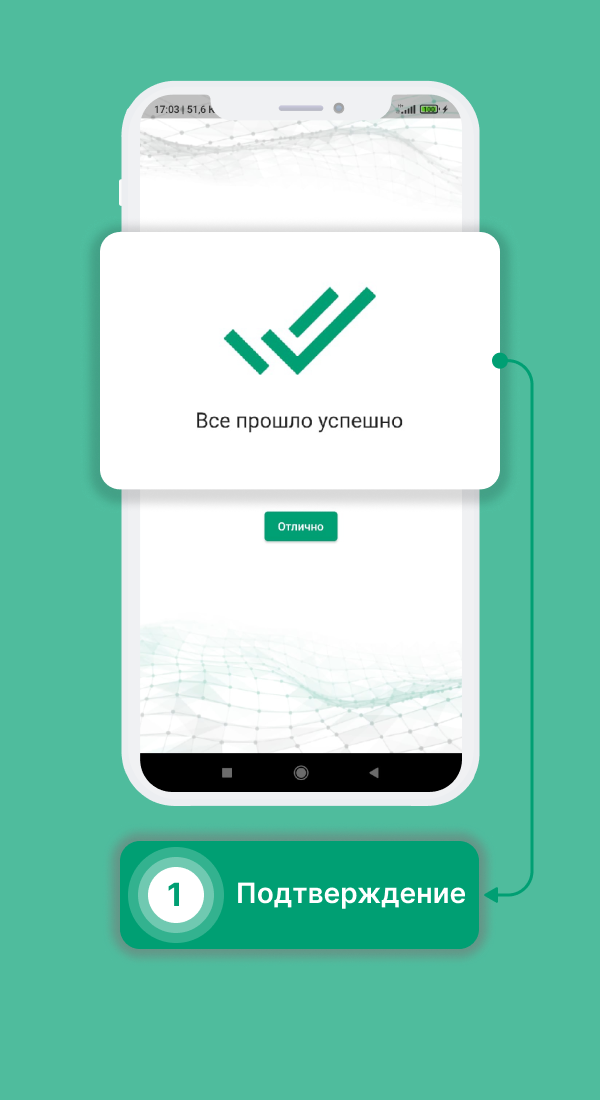
¶ Поломка
В случае возникновения поломки, необходимо сообщить об этом Вашему логисту и в Транспортный отдел компании ЮВЕНТА. Далее, через приложение:
- Выберите в меню раздел «События».
- Нажмите на кнопку в правом нижнем углу.
- Выберите раздел «Поломка».
- Внесите показания одометра, опишите поломку и по возможности добавьте фотографии поломки, если она визуально видна.
- В случае, если поломка не позволяет продолжить движение, поставьте галочку под полем ввода.
- Нажмите на кнопку подтверждения в правом нижнем углу.
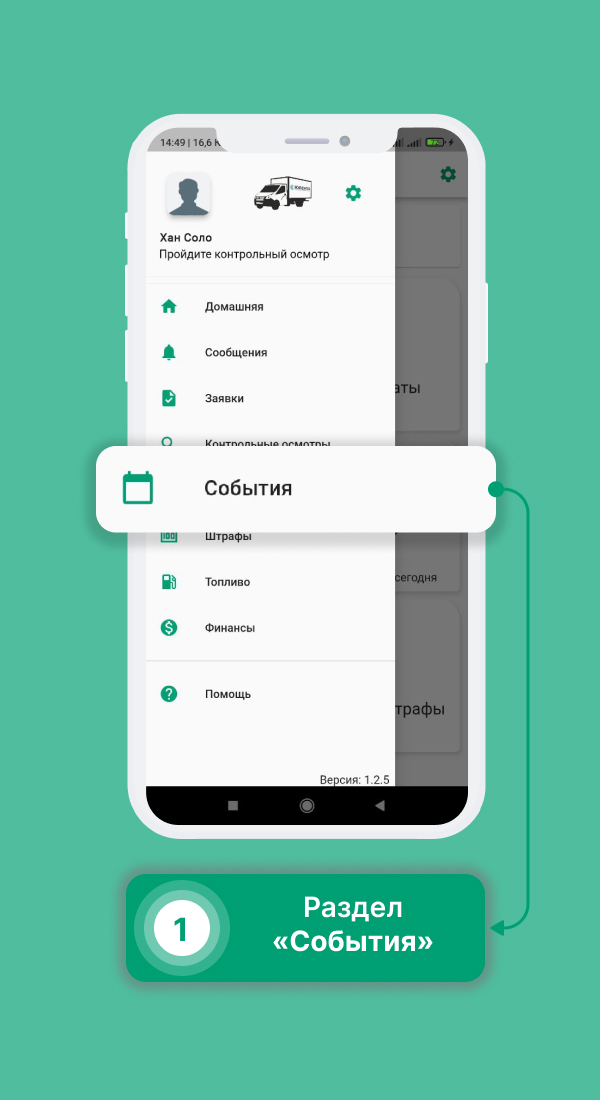
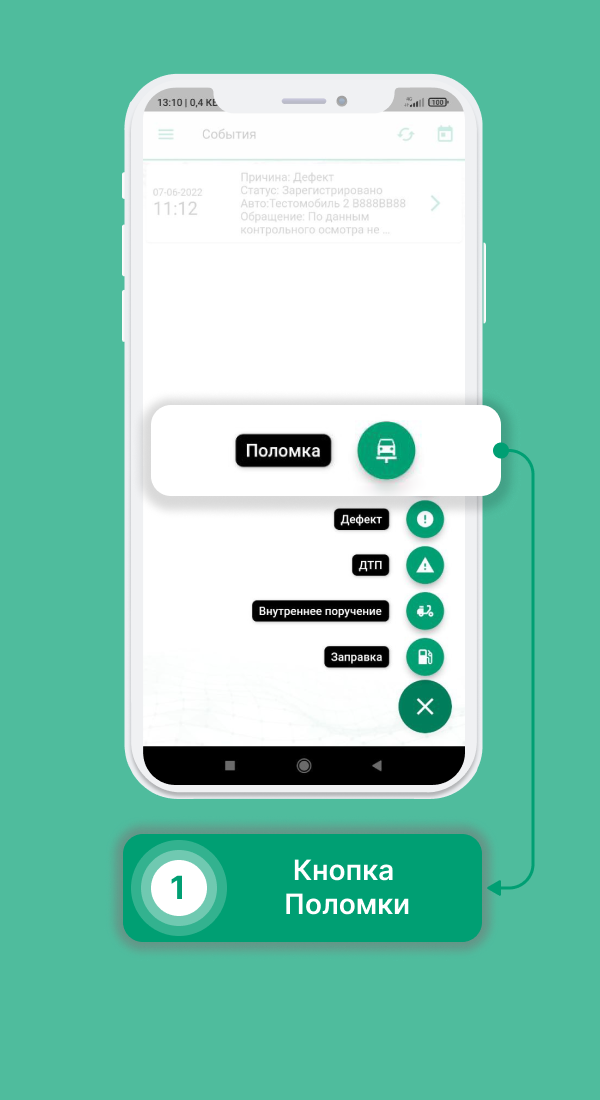

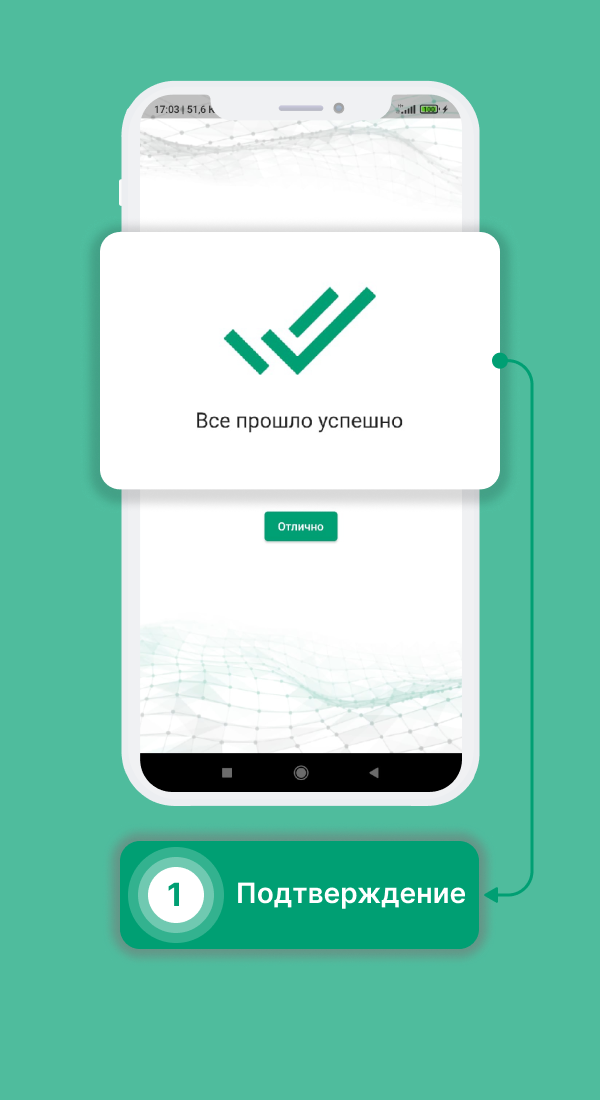
¶ Просмотр события
- Выберите в меню раздел «События».
- Выберите интересующее Вас событие и нажмите на него.
- Для добавления фото к событию, нажмите на кнопку "Добавить фото".
- Нажмите на кнопку "Перейти", чтоб перейти к переписке по событию.
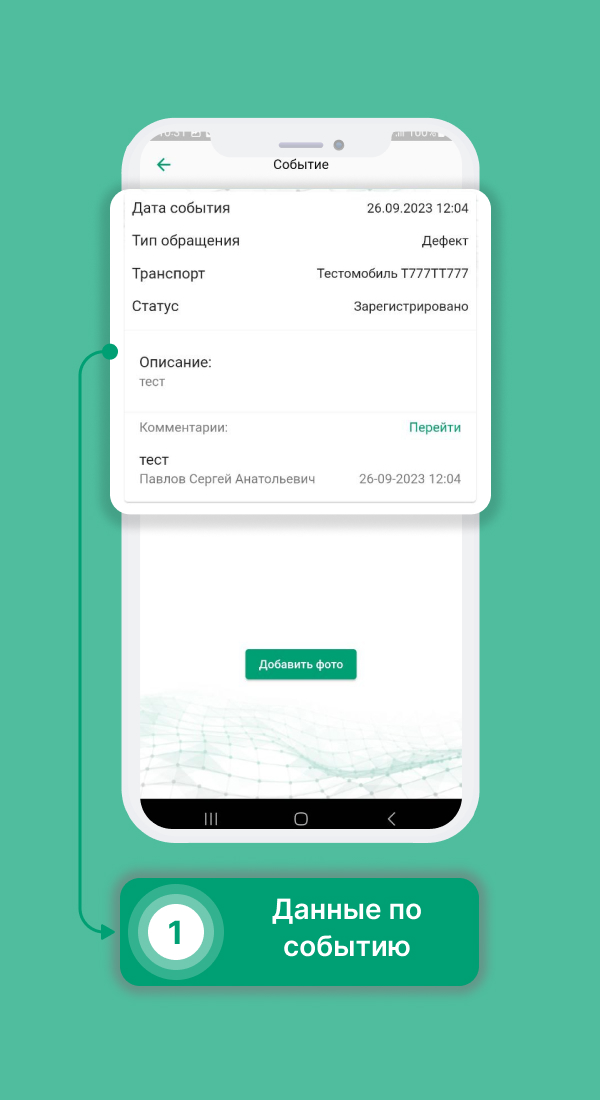
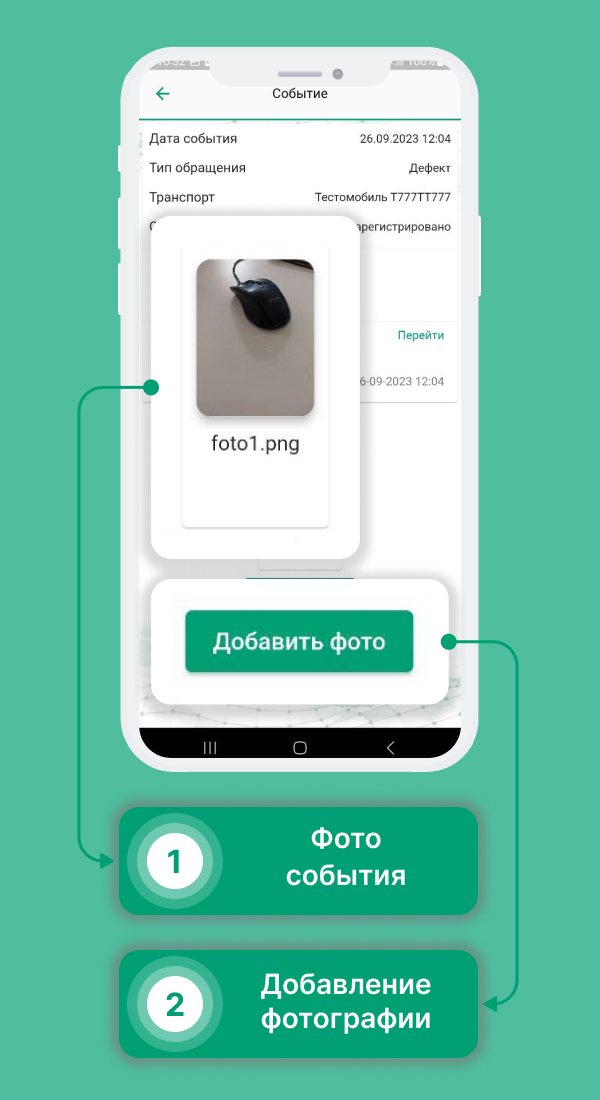
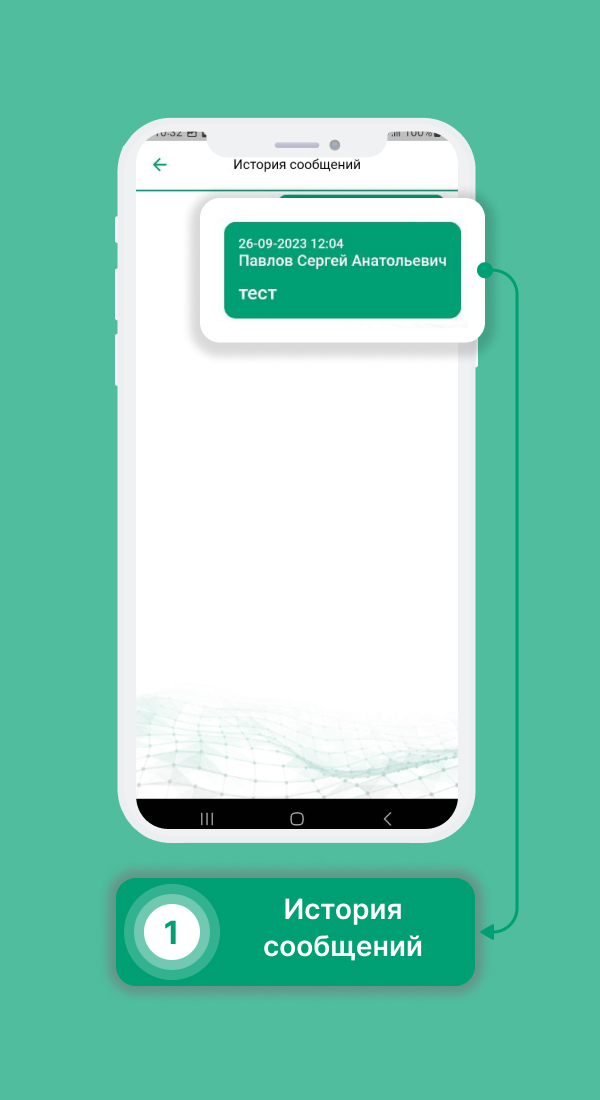
¶ Внесение данных о себе
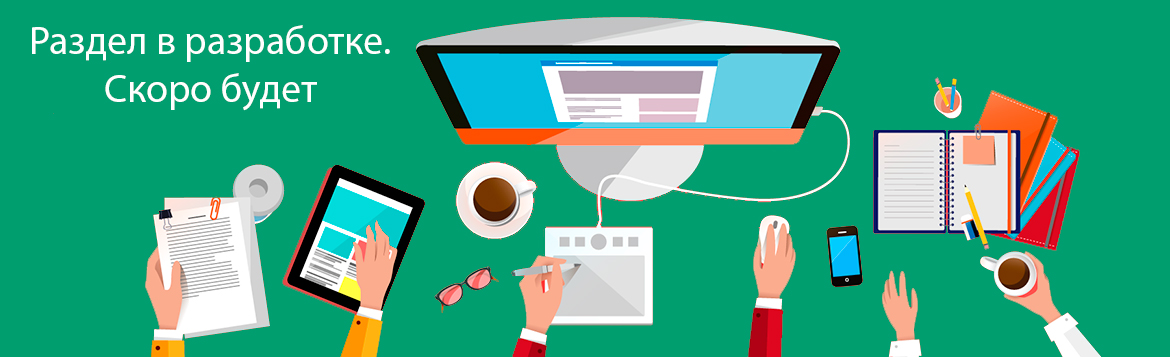
¶ Профиль
- Выберите в меню раздел «Профиль».
- Включение биометрии позволит разблокировать приложение по отпечатку пальца или Face Id.
- Альтернативная загрузка помогает определить, на каком этапе проходжения Контрольного осмотра возникла ошибка.
- Маски предназначены для более точного позиционирования объекта на фотографии.
- Есть возможность отображение топливных карт списком
- Отображение фото осмотров позволит просмотреть фотографии, прикрепленные к контрольному осмотру.
- Переключение дневного\ночного режима для улучшеного восприятия.
- Предоставляется выбор используемых карт навигации.
- Смена почтового адреса
- Информация о вашем автомобиле: номер, пробег и объем бака.
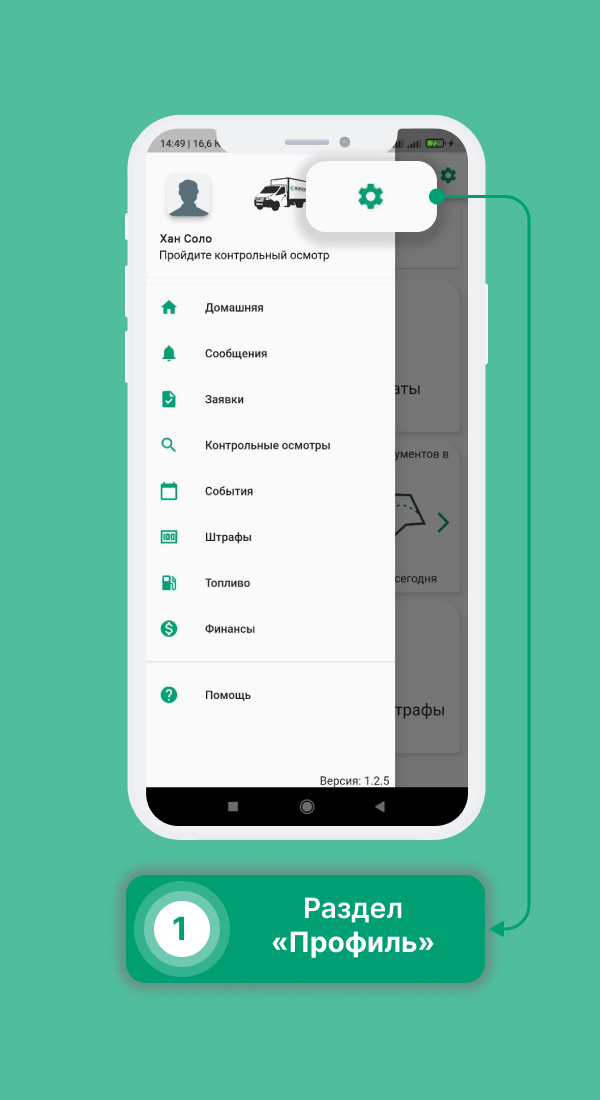
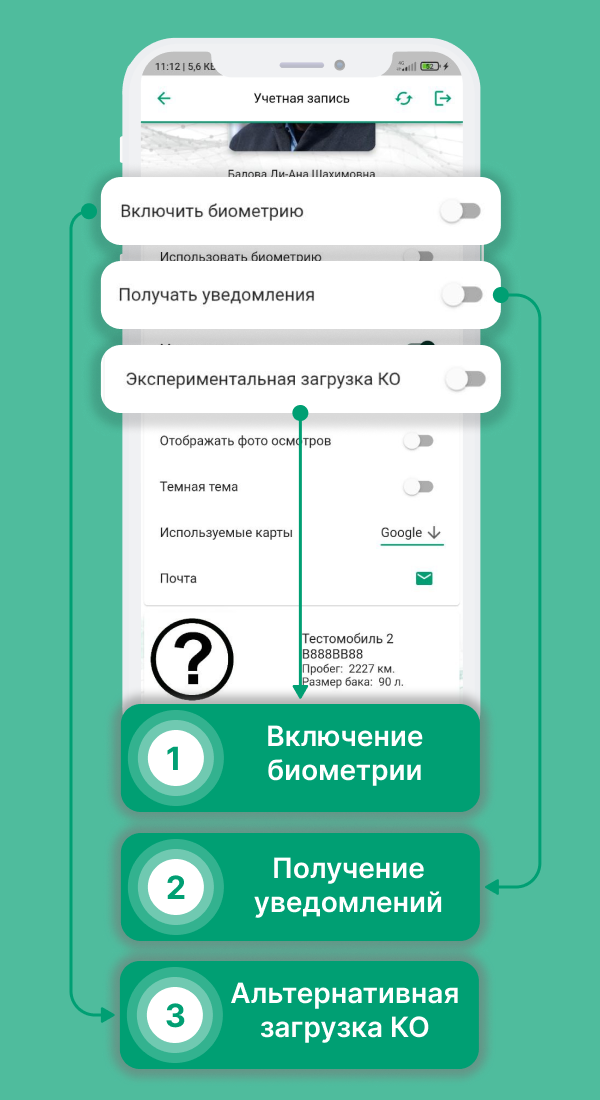
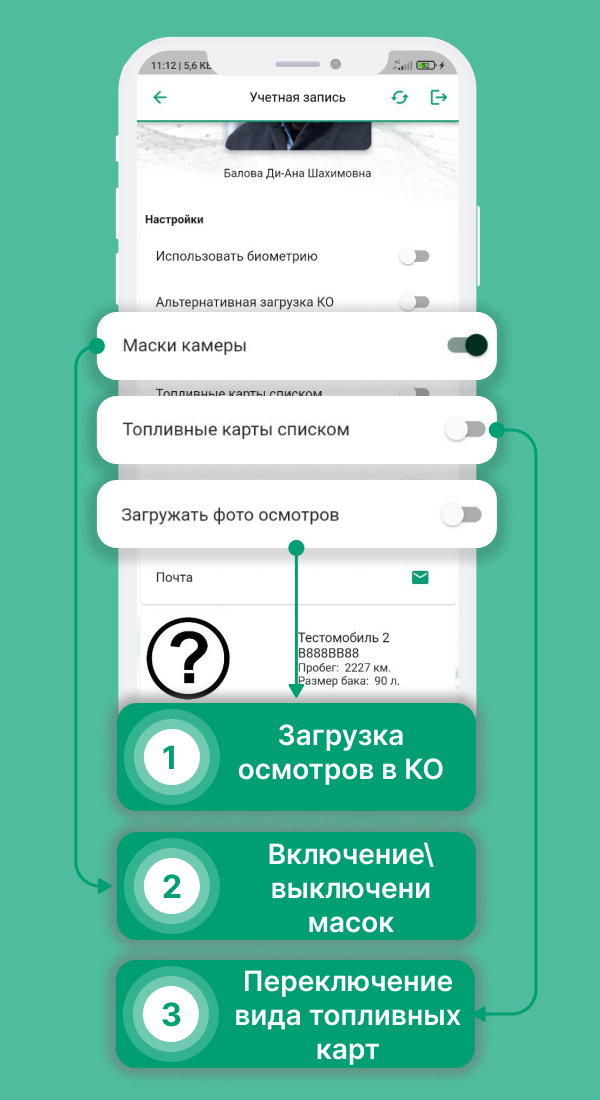
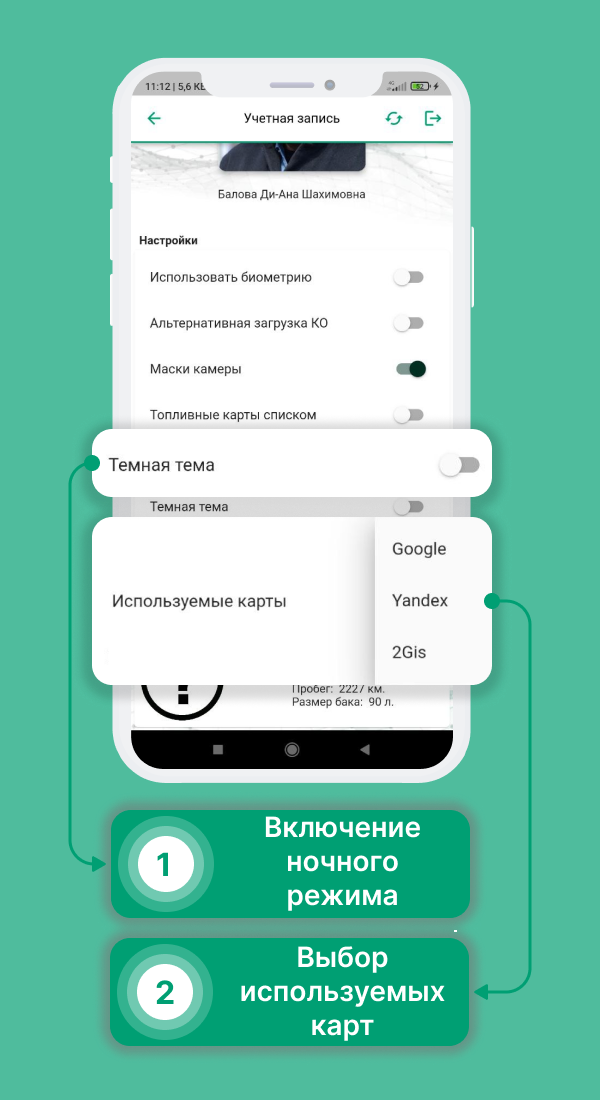
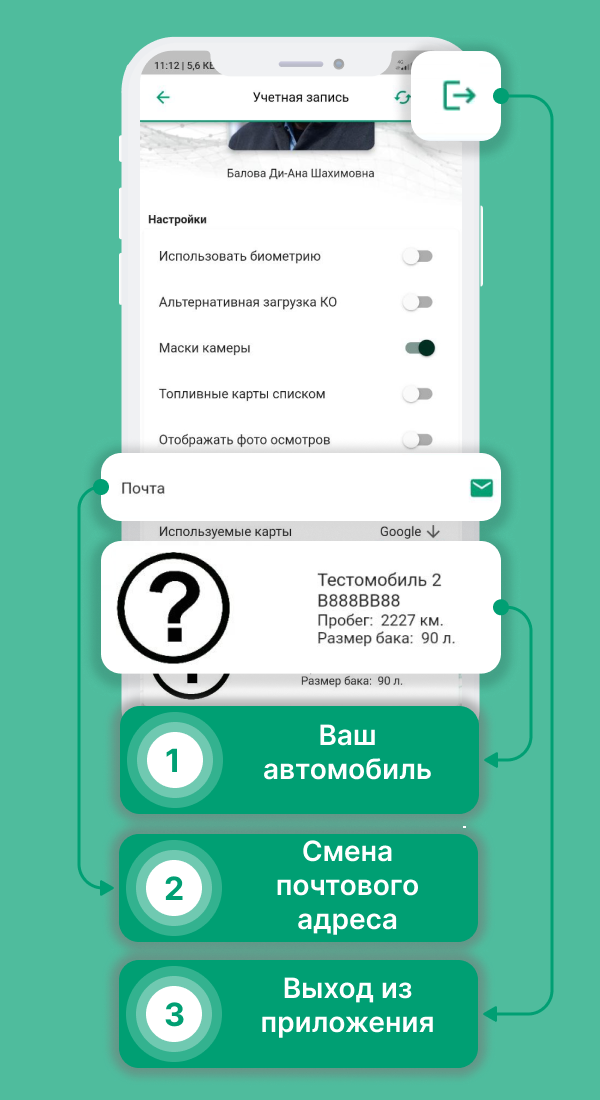
¶ Сообщения
- Выберите в меню раздел «Сообщения».
- В разделе "Сообщения" можно просмотреть все Ваши чаты, воспользоваться поиском или фильтрацией, для того, чтобы найти что-то конкретное.
- Нажав на выпадающее меню, Вы можете сообщить о сбое в работе приложения, написать обращение к руководству или оставить отзыв.
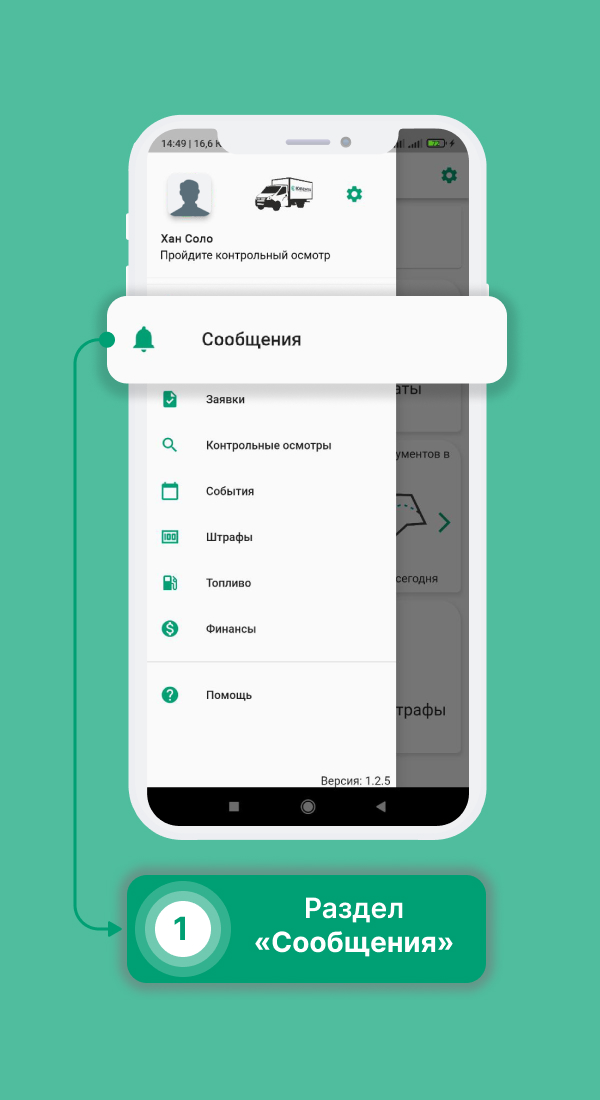
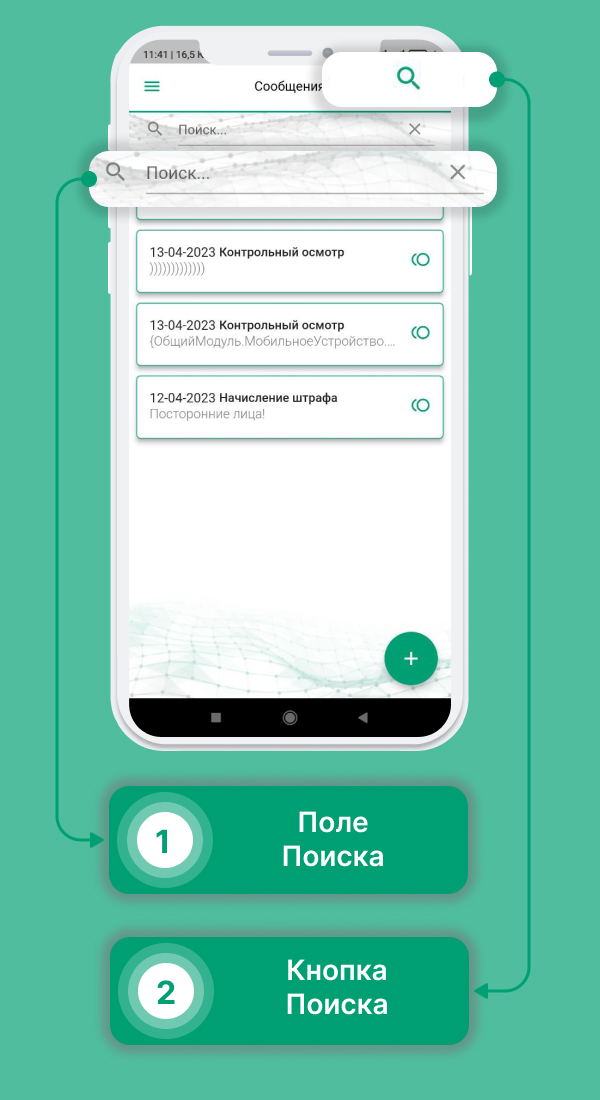
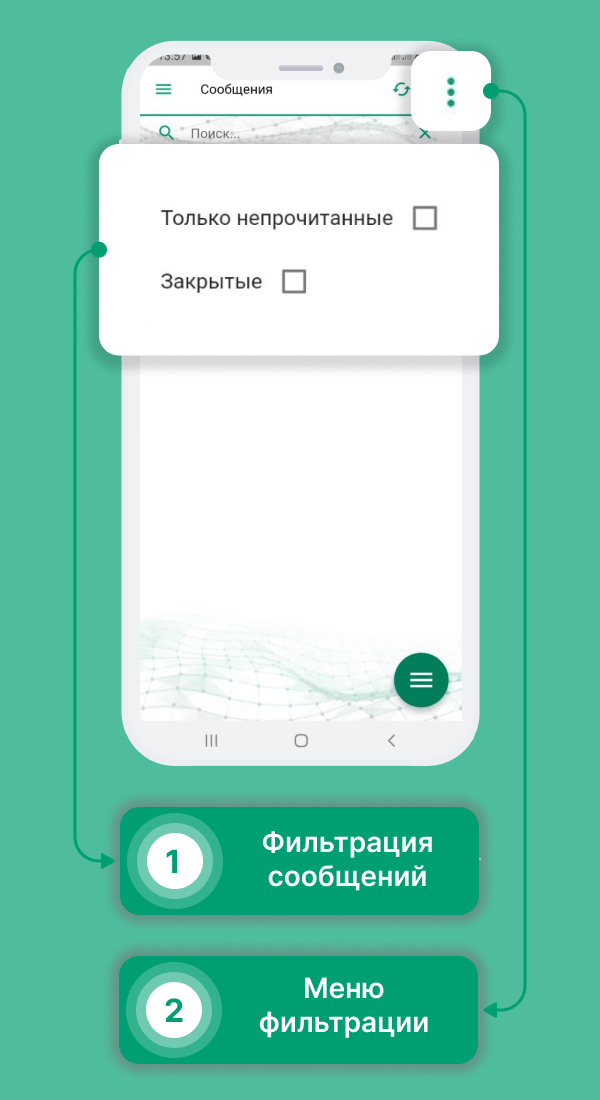
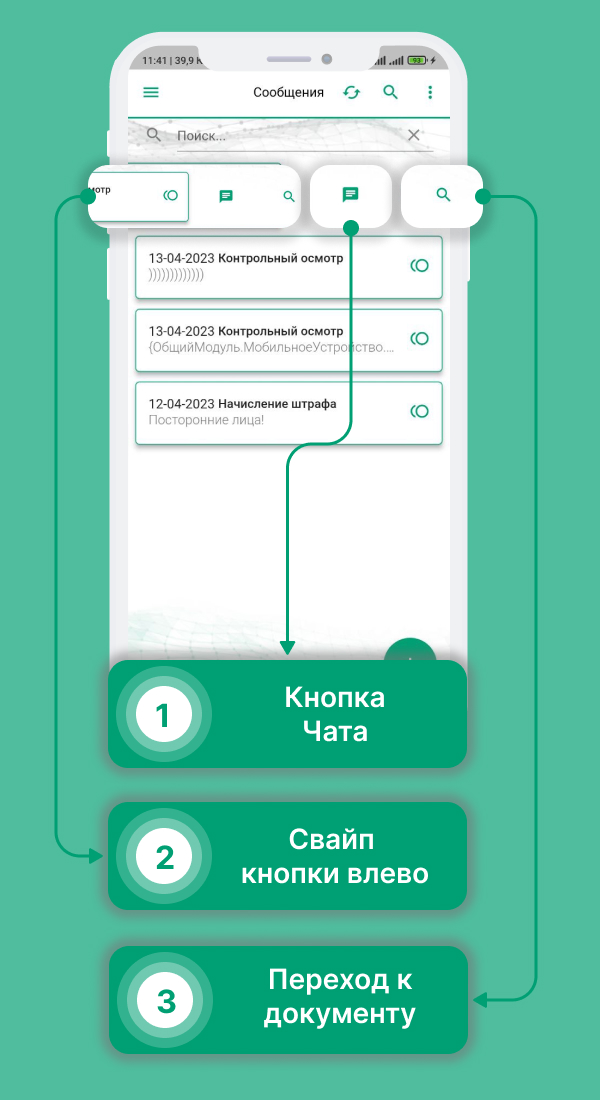
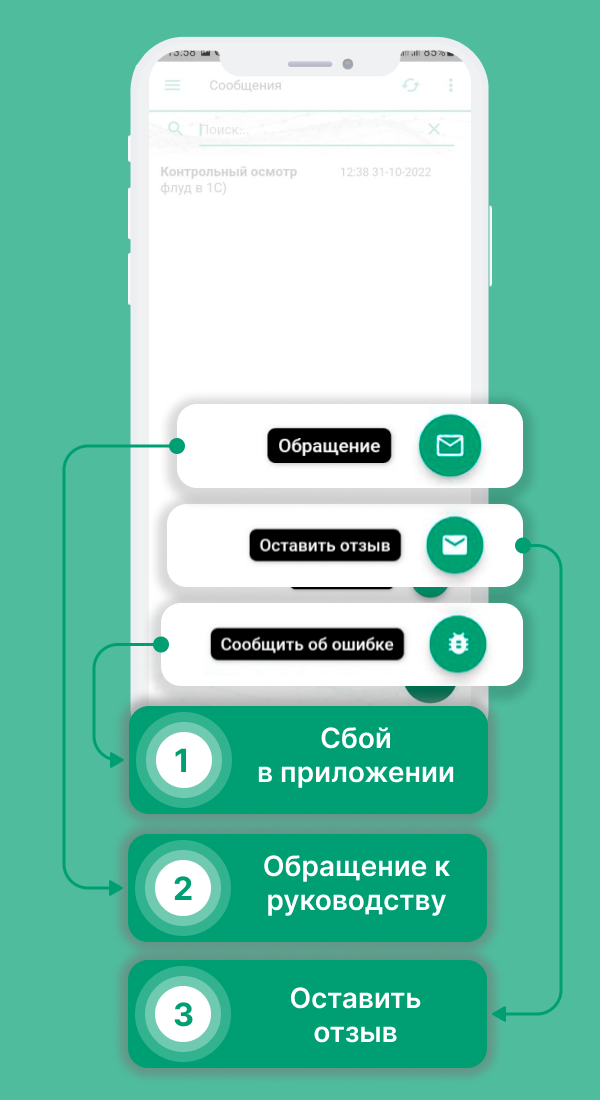
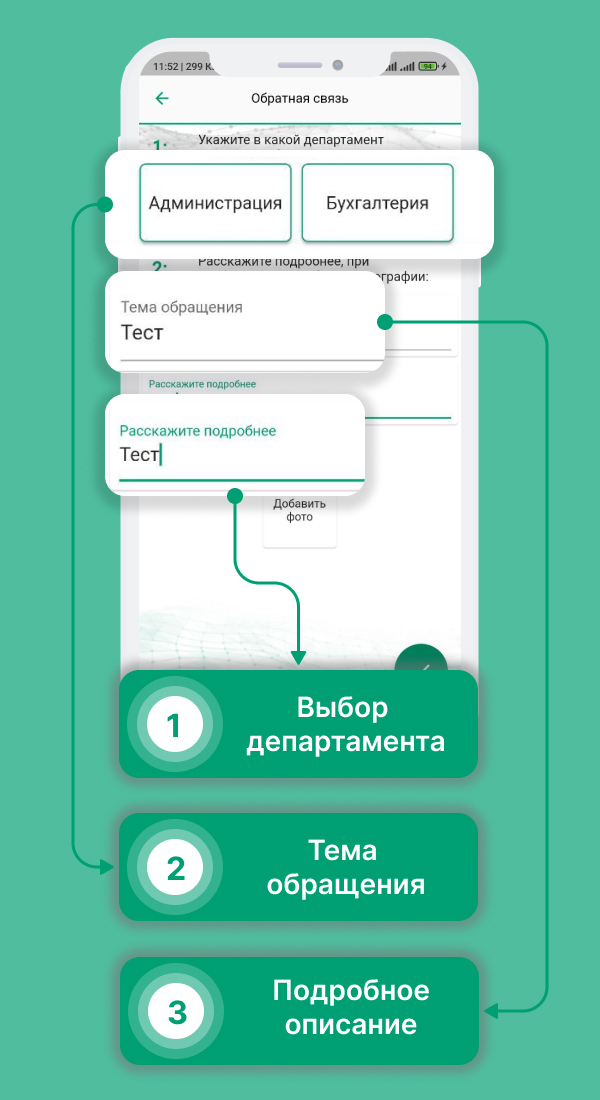
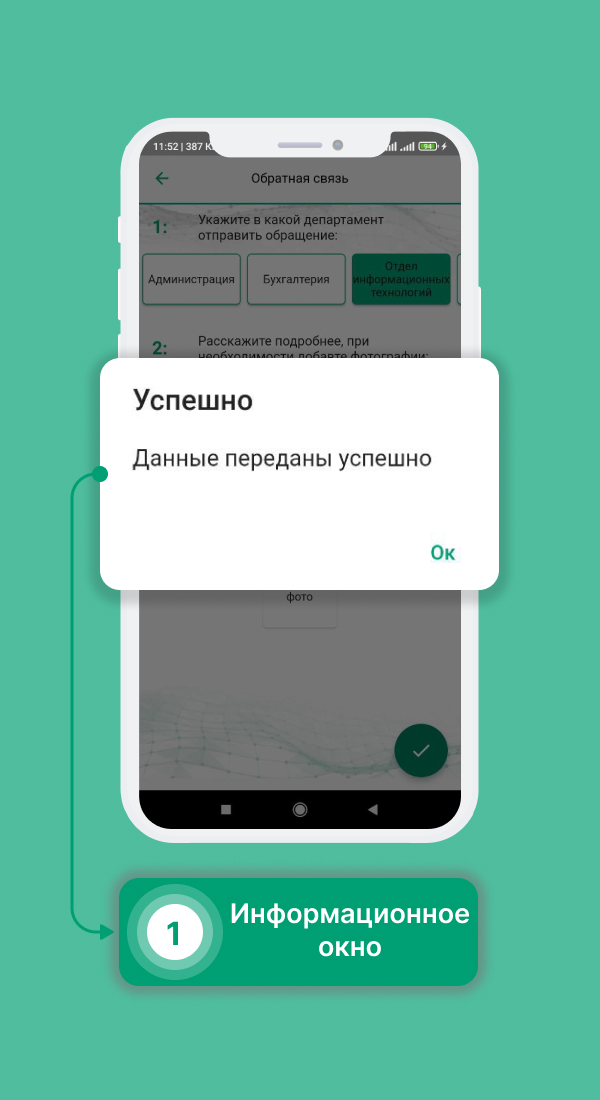
¶ Управление автомобилем
Вы можете ознакомиться с краткой информацией о машине, отслеживать показатели датчиков, управлять центральным замком автомобиля, включить функцию поиска автомобиля на парковке, воспользоваться автоматическим запуском двигателя для комфортной эксплуатации автомобиля.
- Для того, чтобы перейти на страницу управления машиной, в боковом меню нажмите на картинку машины, возле фотографии профиля
- Для того, чтобы отправить команду, необходимо удерживать ее долгим нажатием
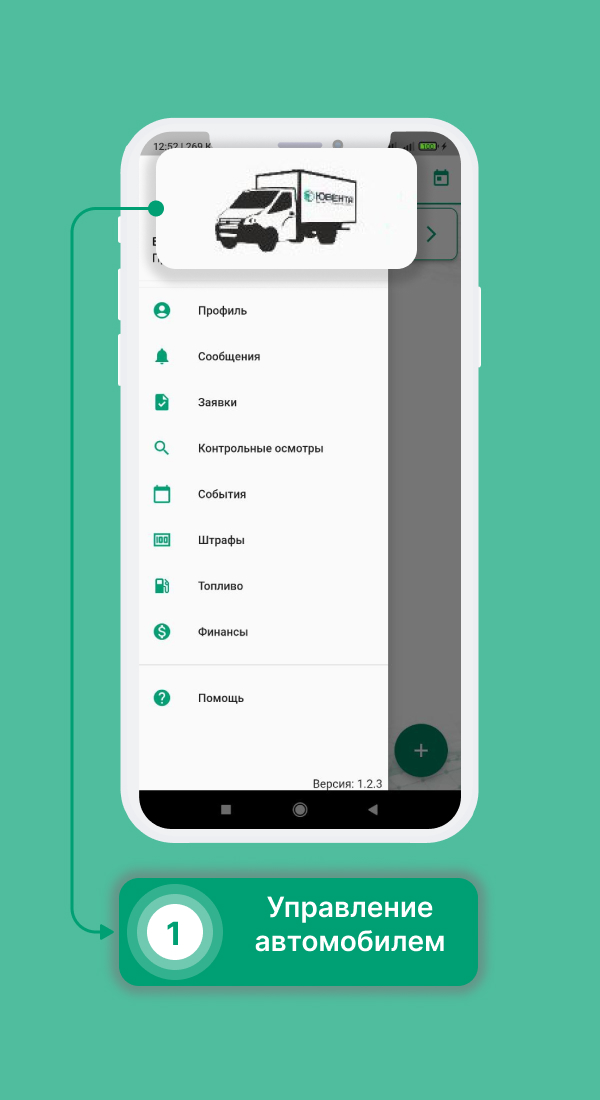
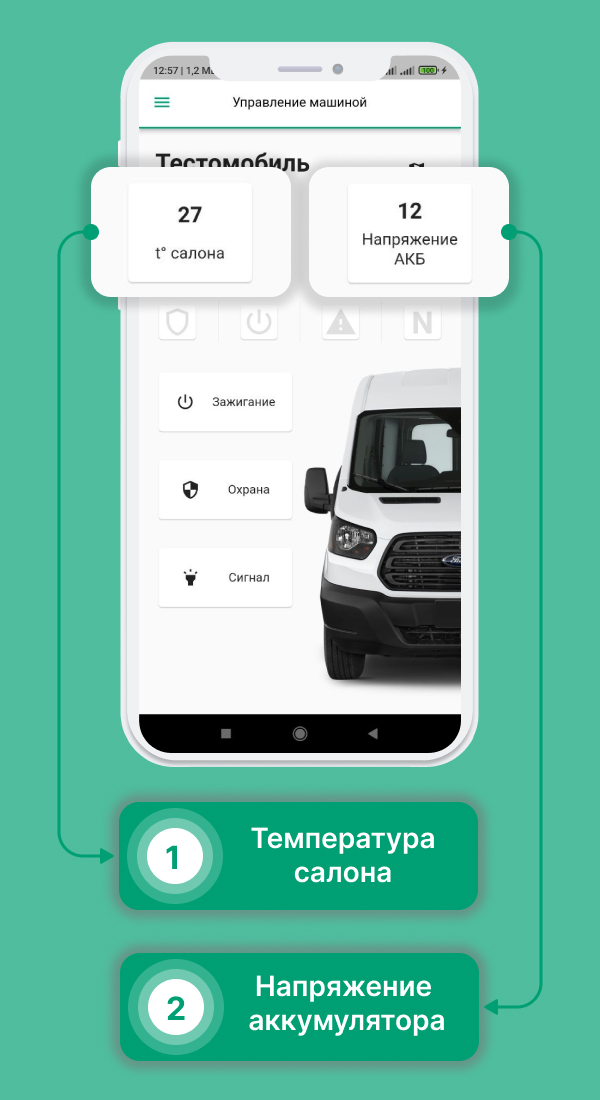
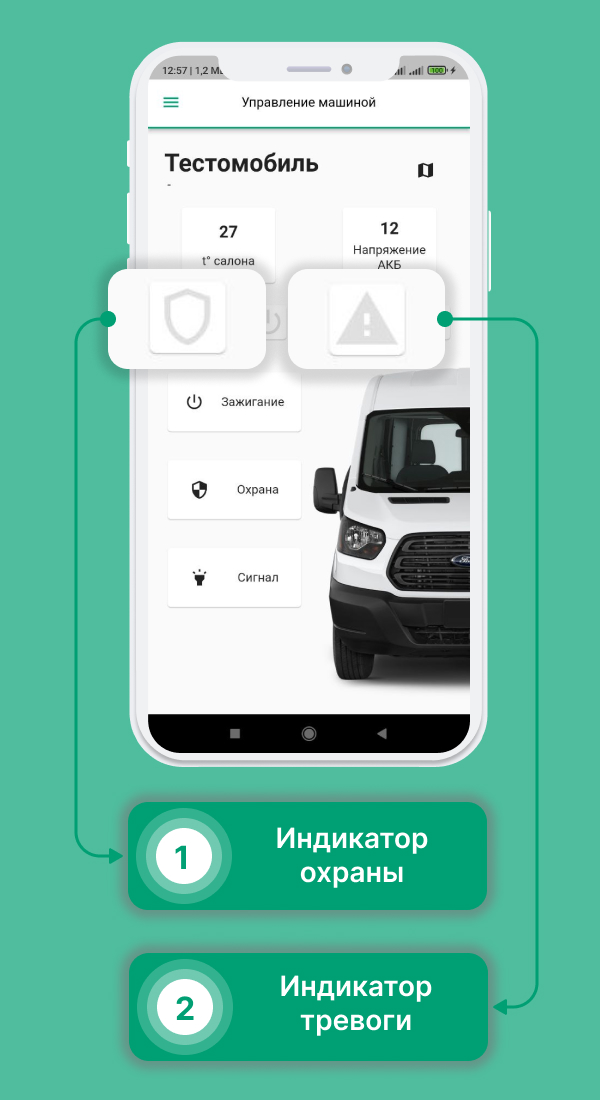
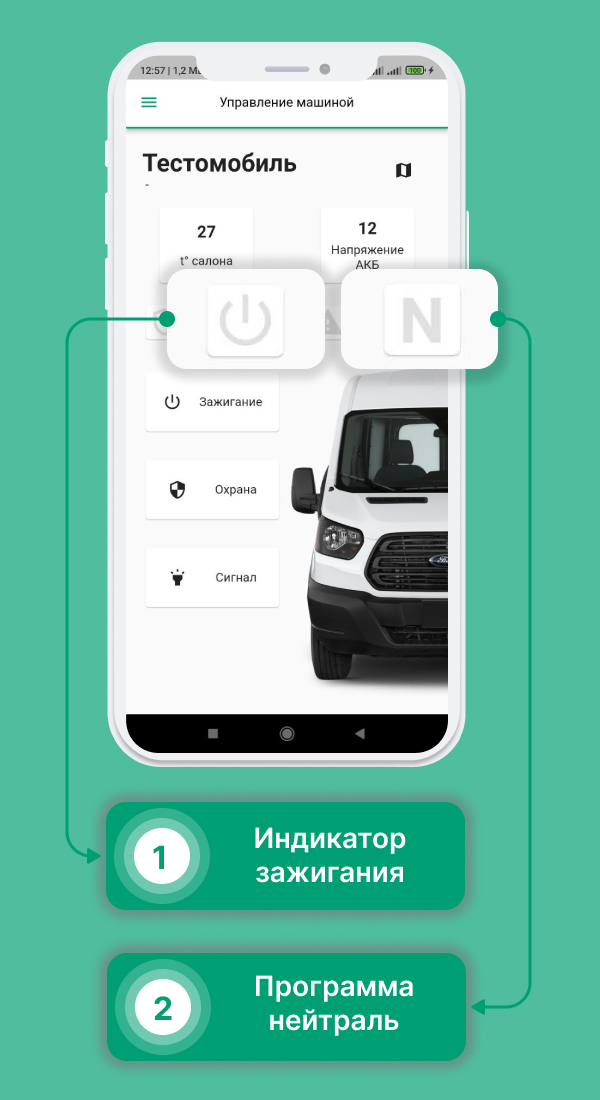
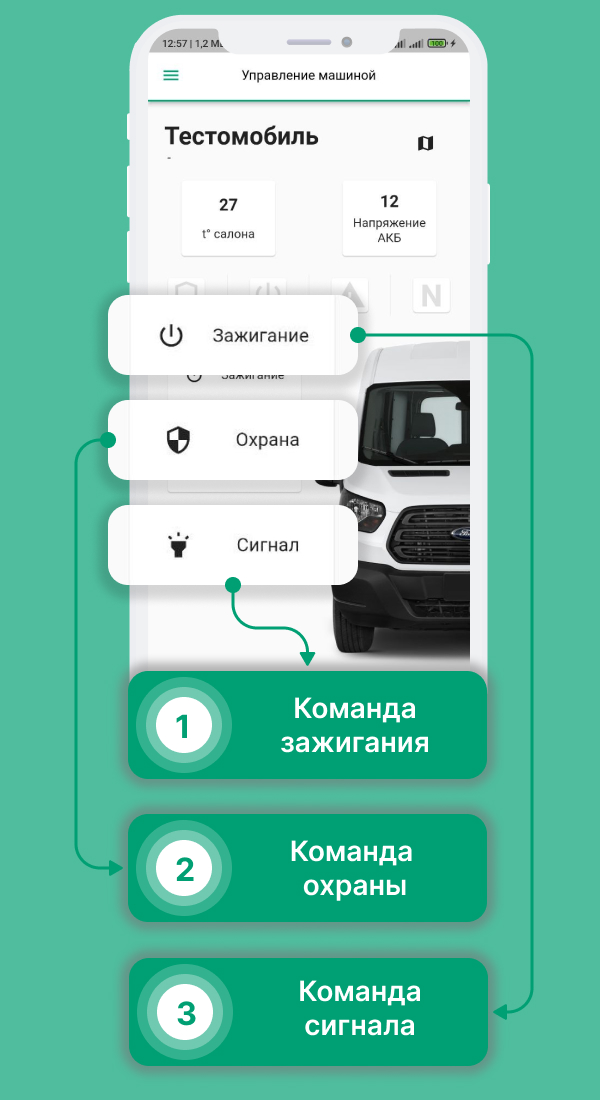
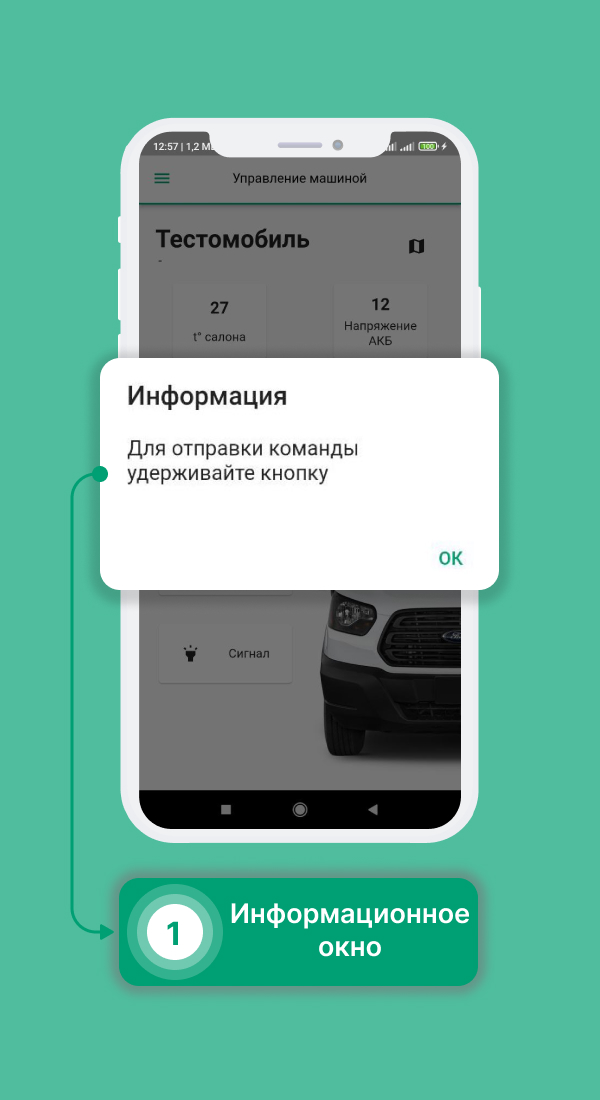
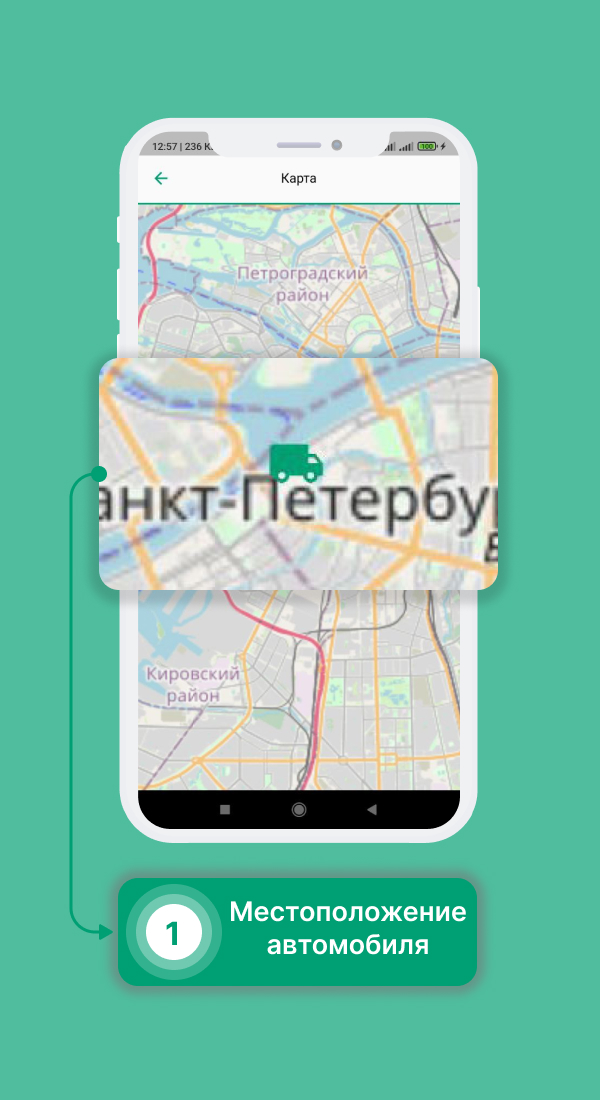
¶ Топливная карта
- Выберите в меню раздел «Топливо».
- Если топливные карты не отображаются, Вам необходимо пройти Контрольный осмотр.
- После прохождения осмотра, в разделе появятся топливные карты.
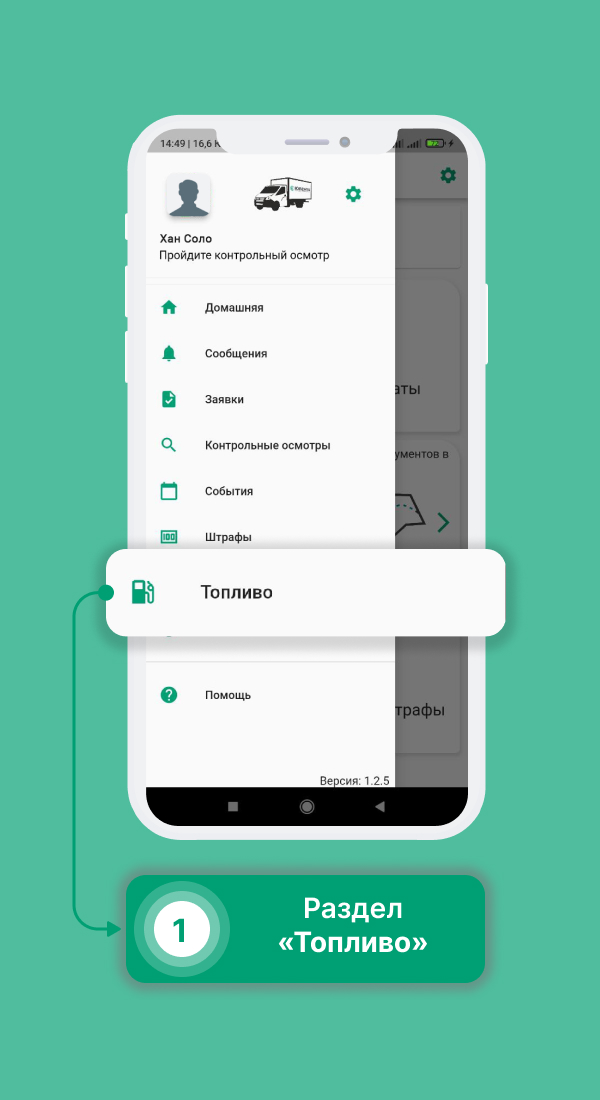
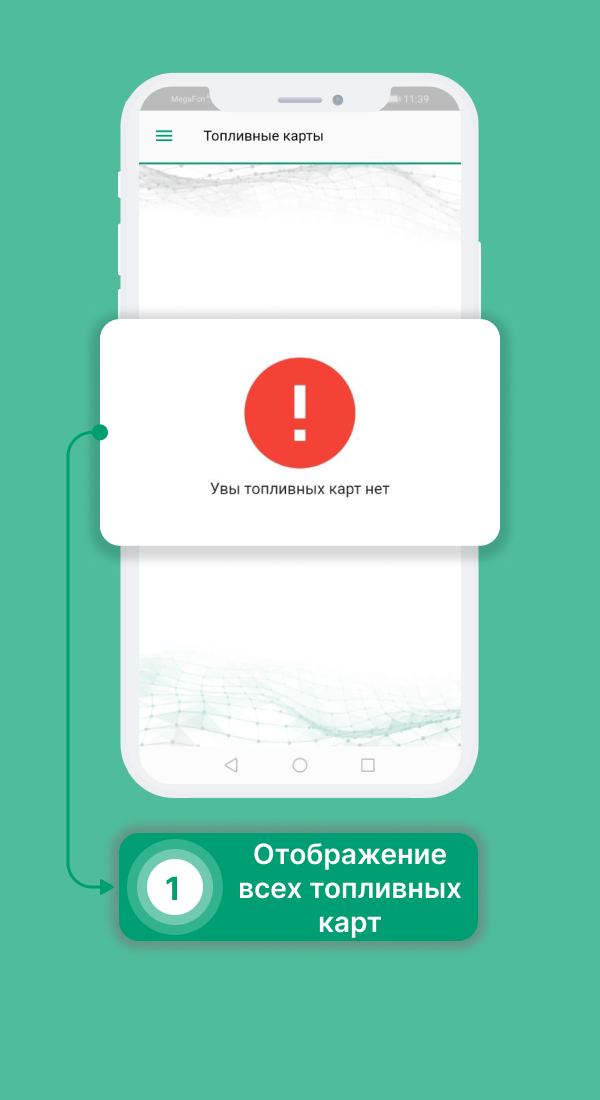
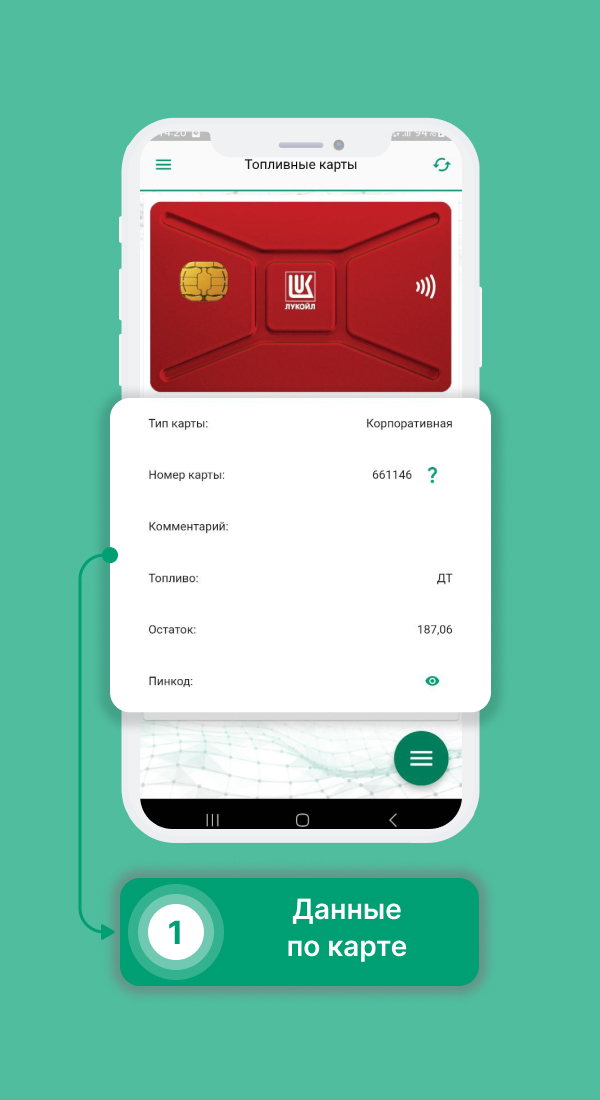
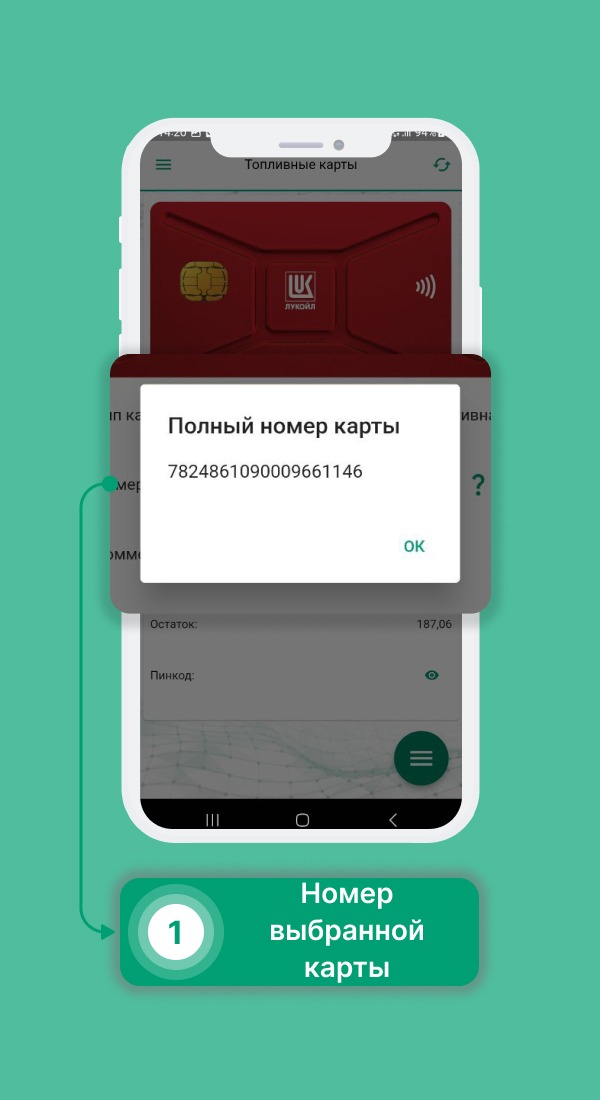
¶ Пополнение Топливной карты
- Выберите в меню раздел «Топливо».
- Нажмите на кнопку в правом нижнем углу.
- В появившемся списке выберите «Пополнить».
- Укажите объем пополнения и нажмите «Продолжить».
- Заявка на пополнения создана. Время обработки заявок - 24 часа.
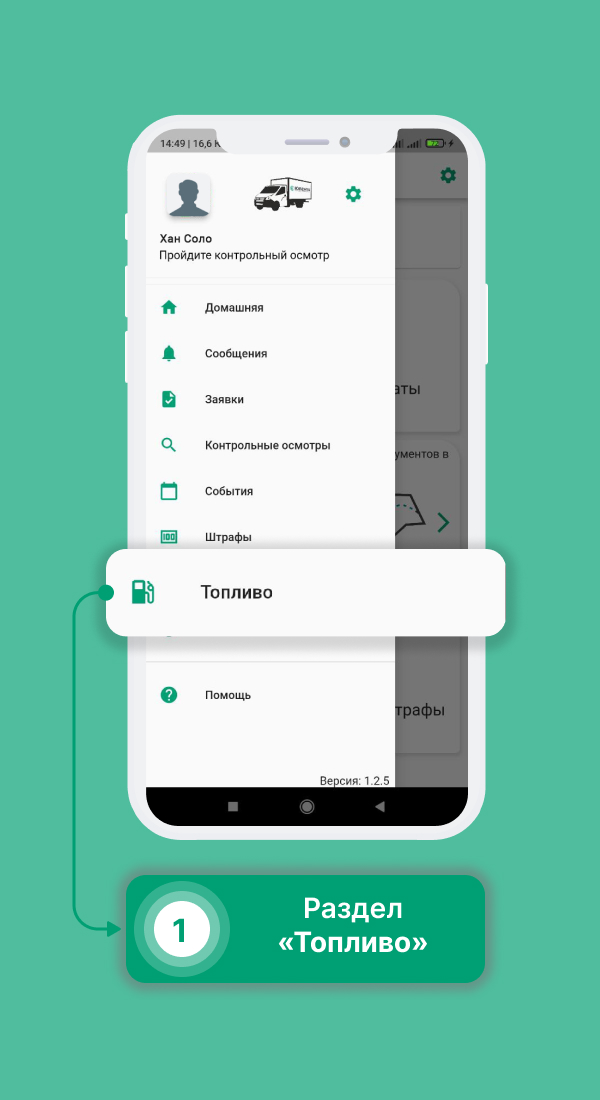
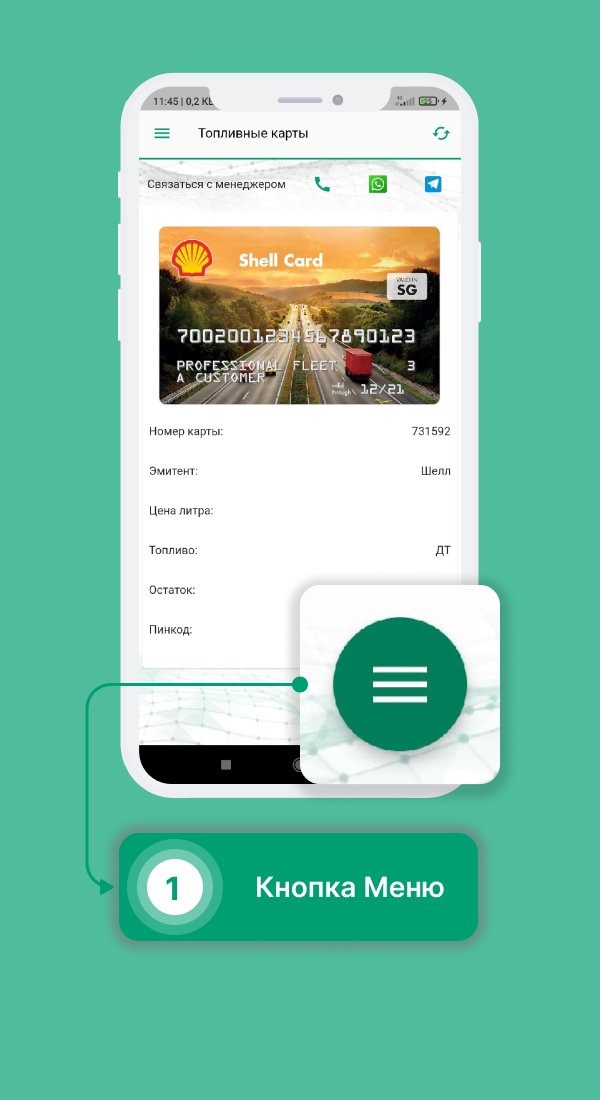
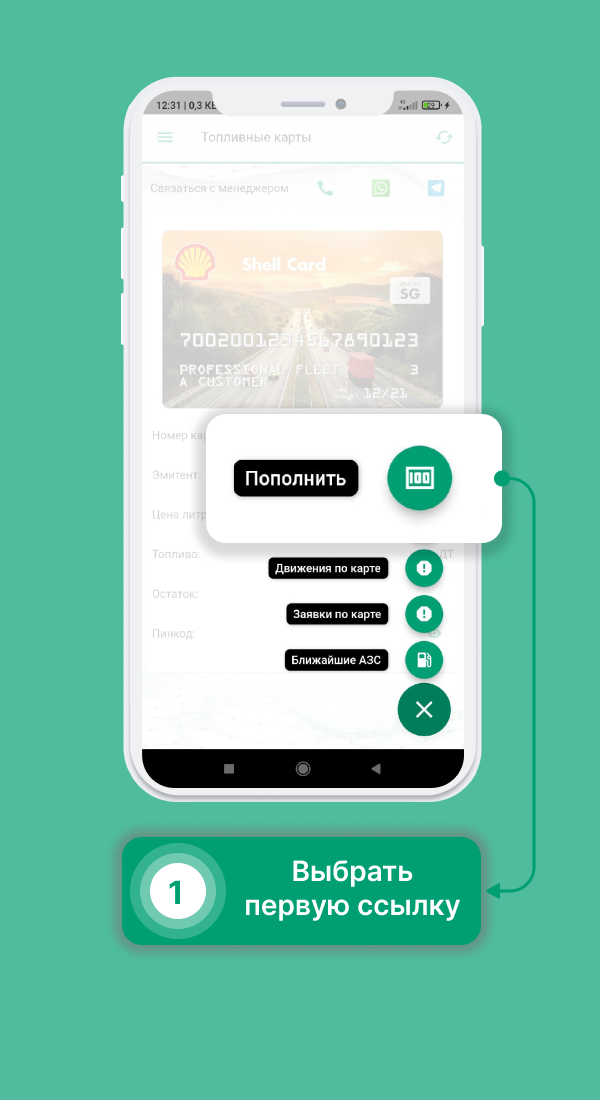
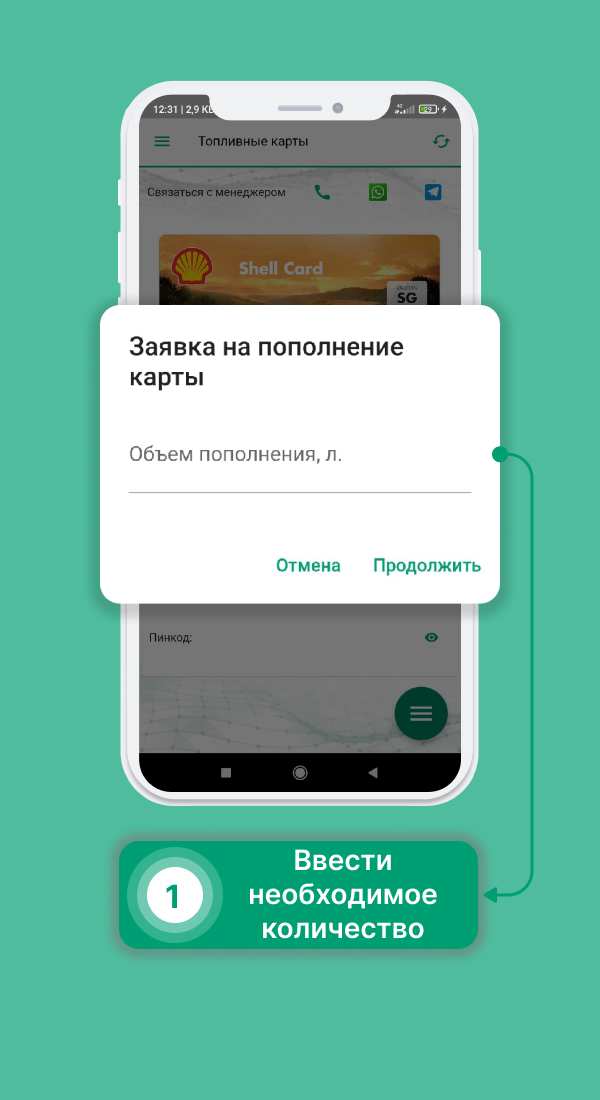
¶ Работа с виртуальными топливными картами
- Перейдите в раздел Топливо.
- Выберите нужную карту.
- Для того, чтоб получить QR-код для оплаты с помощью виртуальной топливной карты, нажмите на кнопку "Показать QR код".
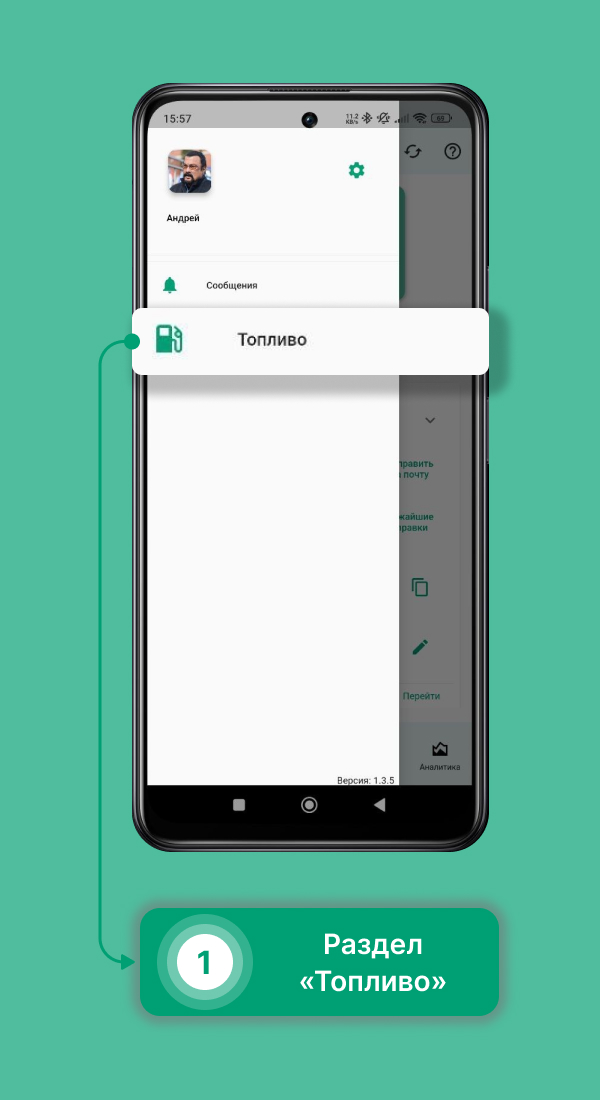
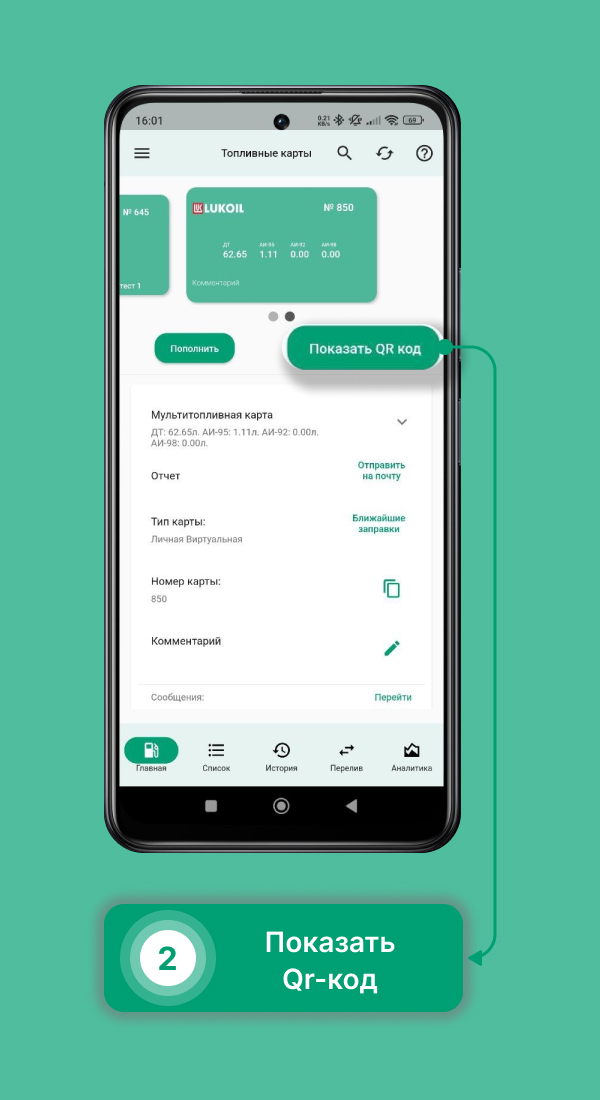
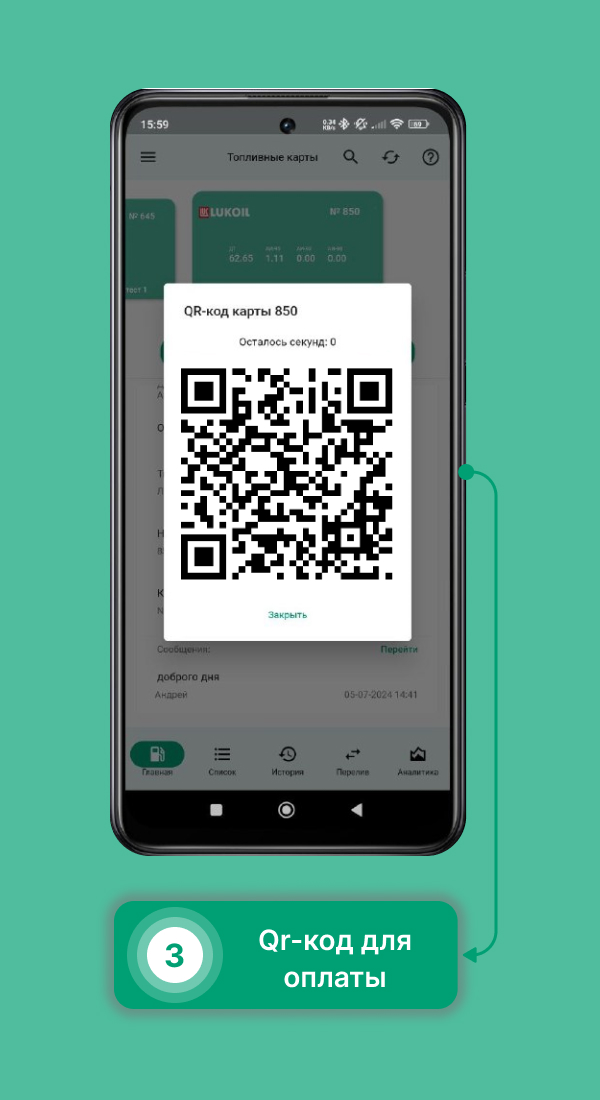
¶ Задать вопрос по КО?
- Как задать вопрос по КО?
- Выберите в меню раздел «Контрольные осмотры».
- Выберите интересующий Вас Контрольный осмотр.
- Нажмите на кнопку в правом верхнем углу.
- Напишите и отправьте свой вопрос.
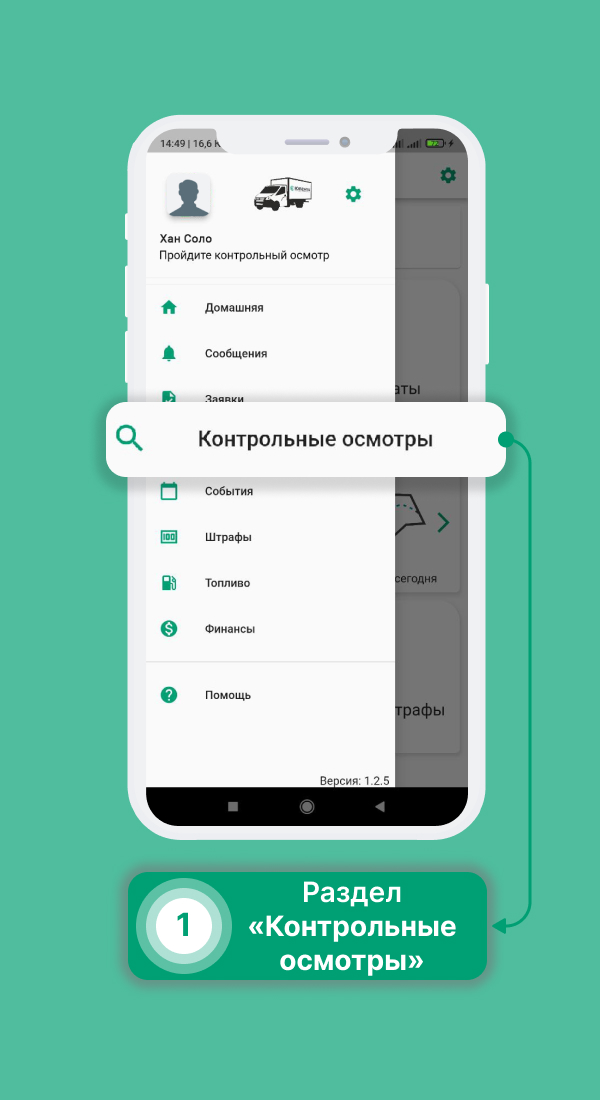
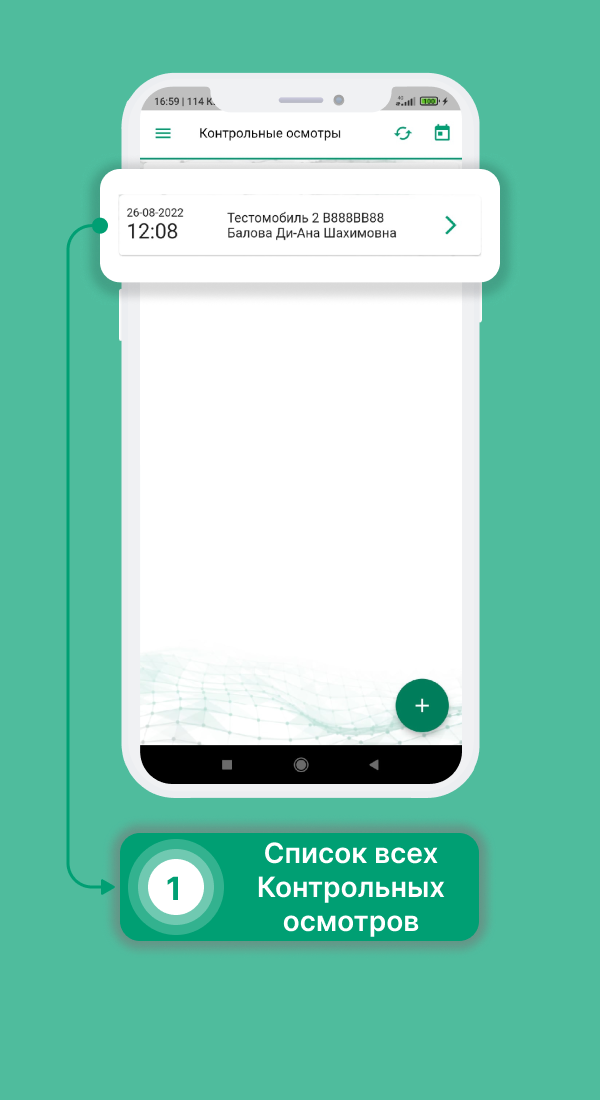
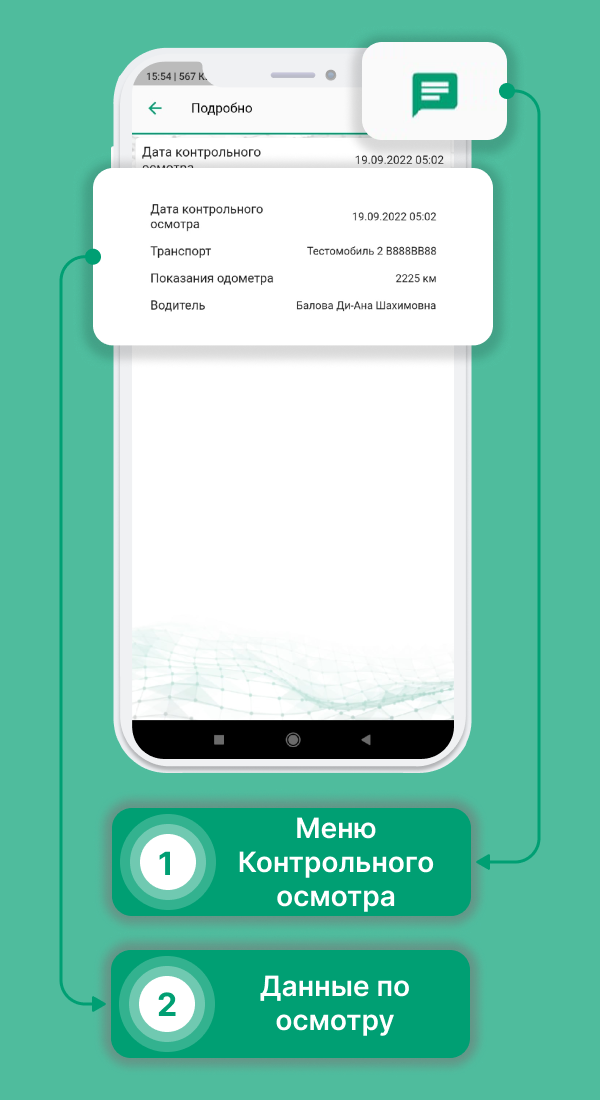
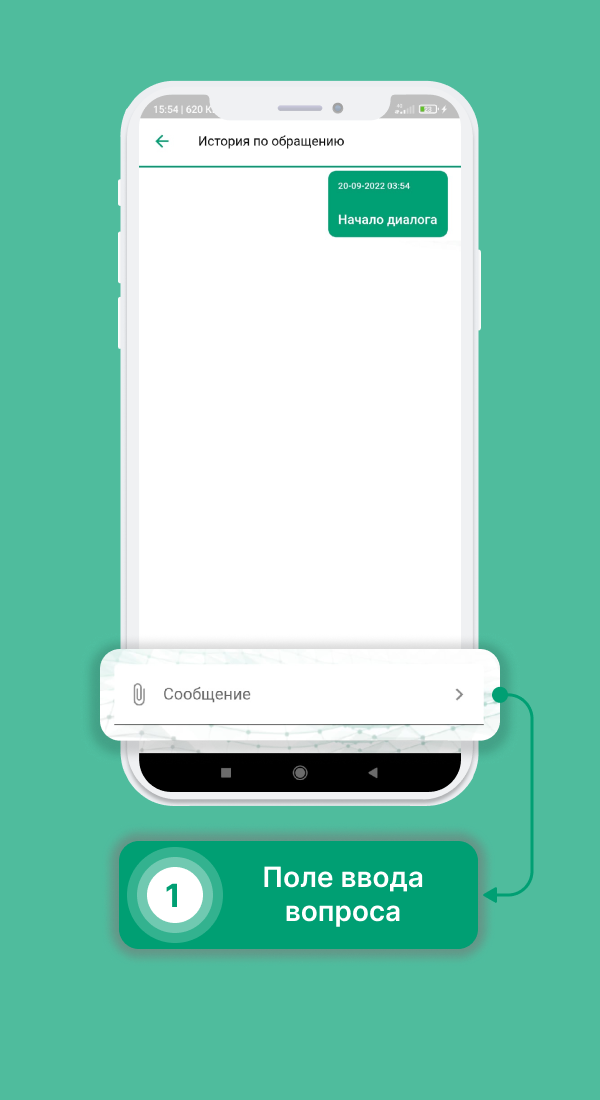
¶ Автомойки и Шиномонтаж
- Выберите в меню раздел «Помощь».
- Нажмите на интересующую Вас вкладку. В развернувшемся списке можно найти адрес точки и расстояние до нее.
- Чтобы увидеть все точки на карте, нажмите на иконку в правом верхнем углу.
- Нажмите на метку на карте, чтобы увидеть краткую информацию о точке(адрес\время работы\доп.информация\расстояние).
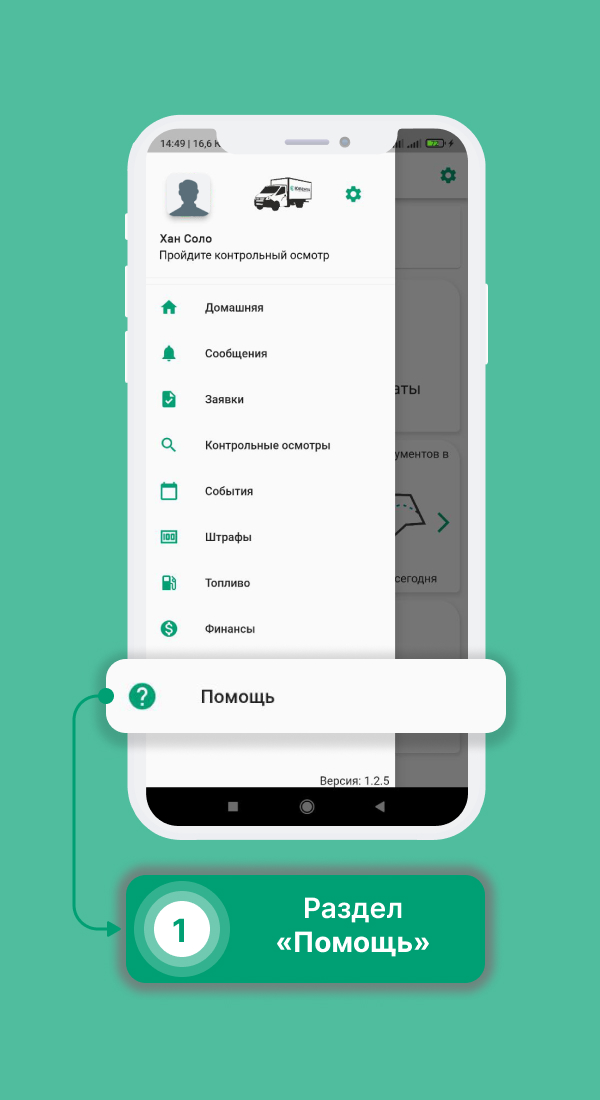
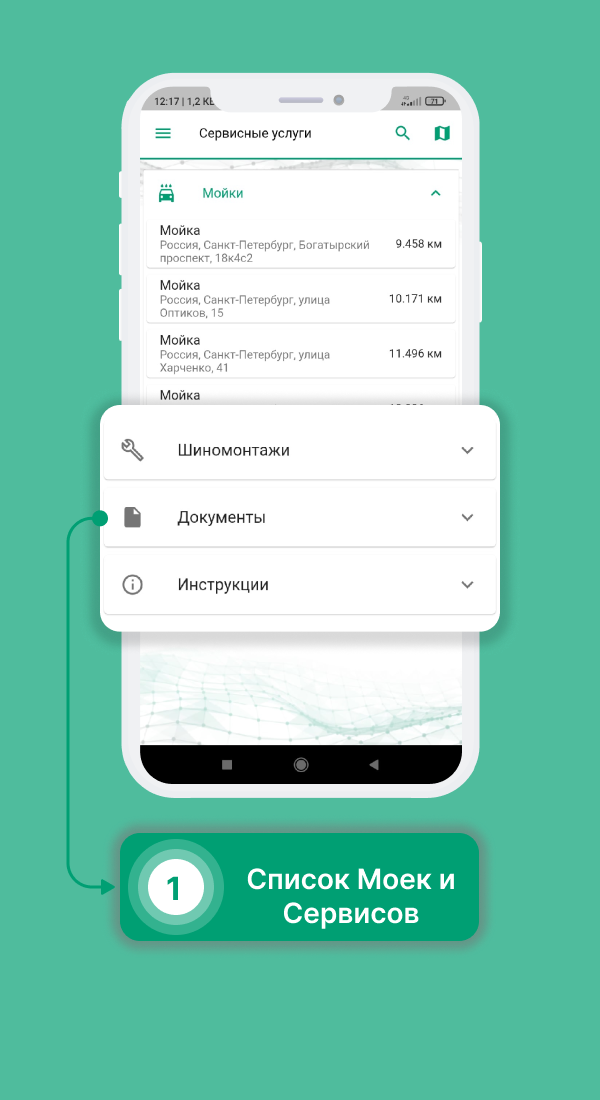
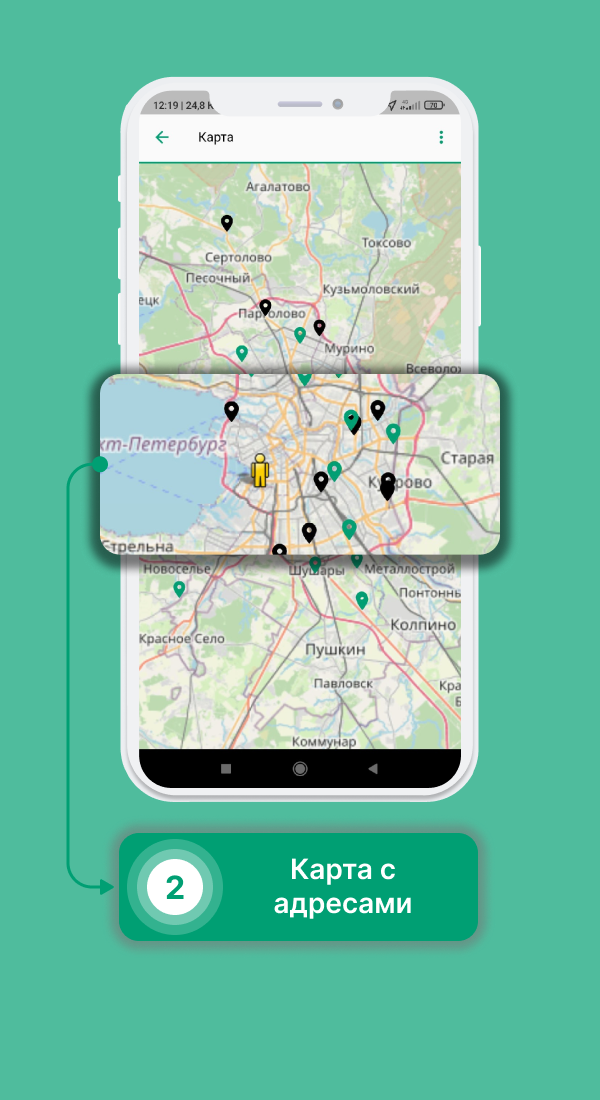
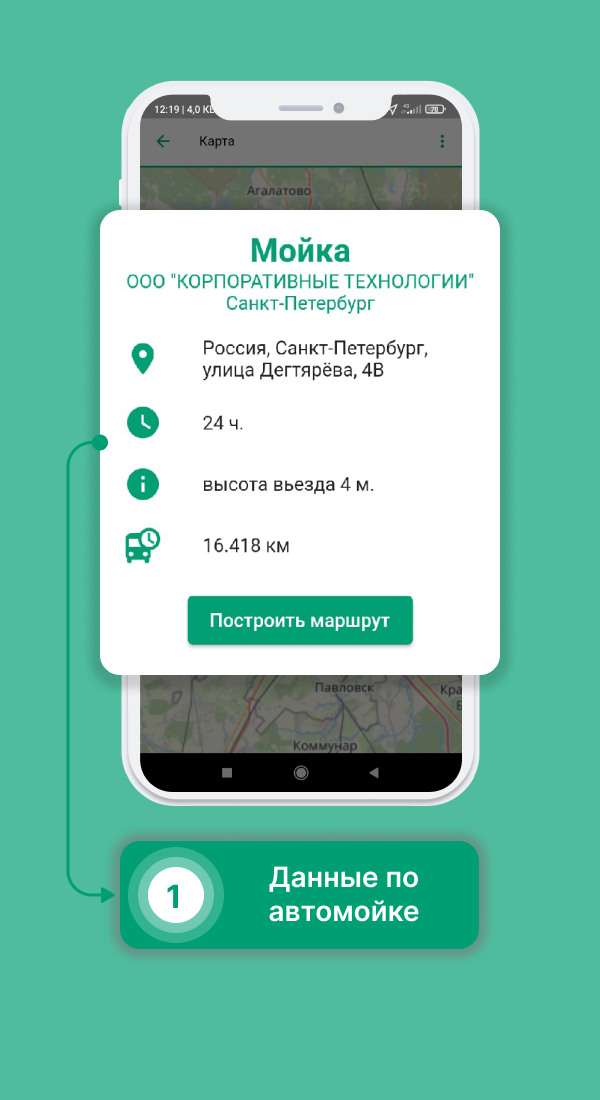
¶ Финансы
Вы можете ознакомиться со своими выплатами до получения денег, задать интересующий Вас вопрос или, при согласии с расчетами, подтвердить сумму.
Как ознакомиться с выплатами?
- В боковом меню выберите вкладку "Финансы"
- Во вкладке "Оплаты" Вы можете ознакомиться со своими выплатами.
- При нажатии на выплату, открывается подробное описание.
- Нажав на кнопку "Подтвердить", Вы соглашаетесь с тем, что все расчеты выплаты проведены верно.
- Кнопкой "Получить" вы подтверждаете получение выплаты в полном объеме.
- При необходимости Вы можете задать вопрос по выплате.
- Во вкладке "Взаиморасчеты" вы можете ознакомиться с документами поступления или списания.
- При нажатии на карточку, откроется подробное описание.
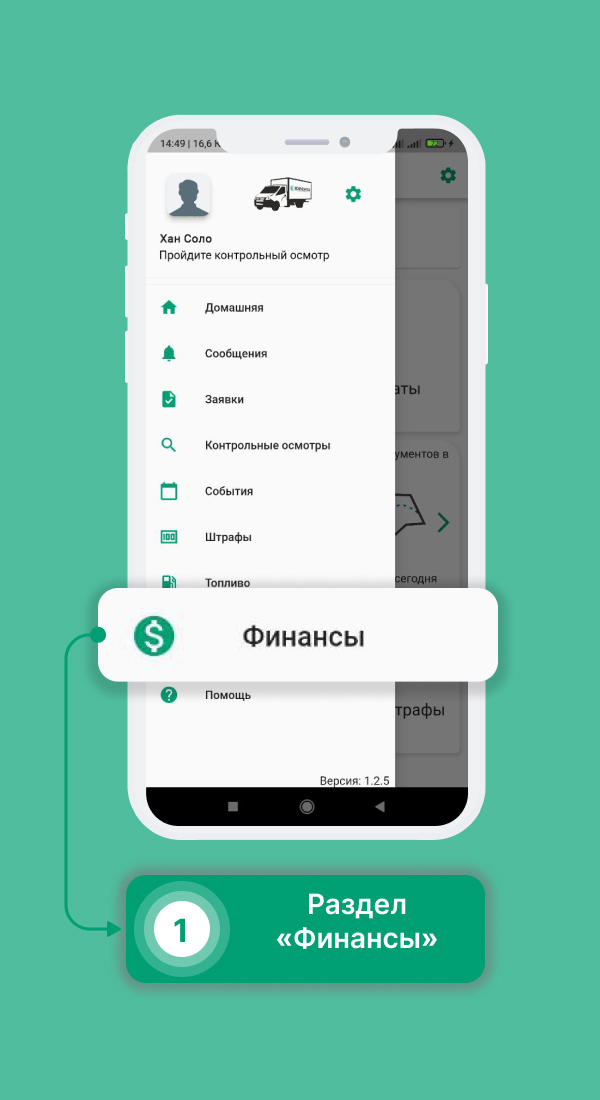
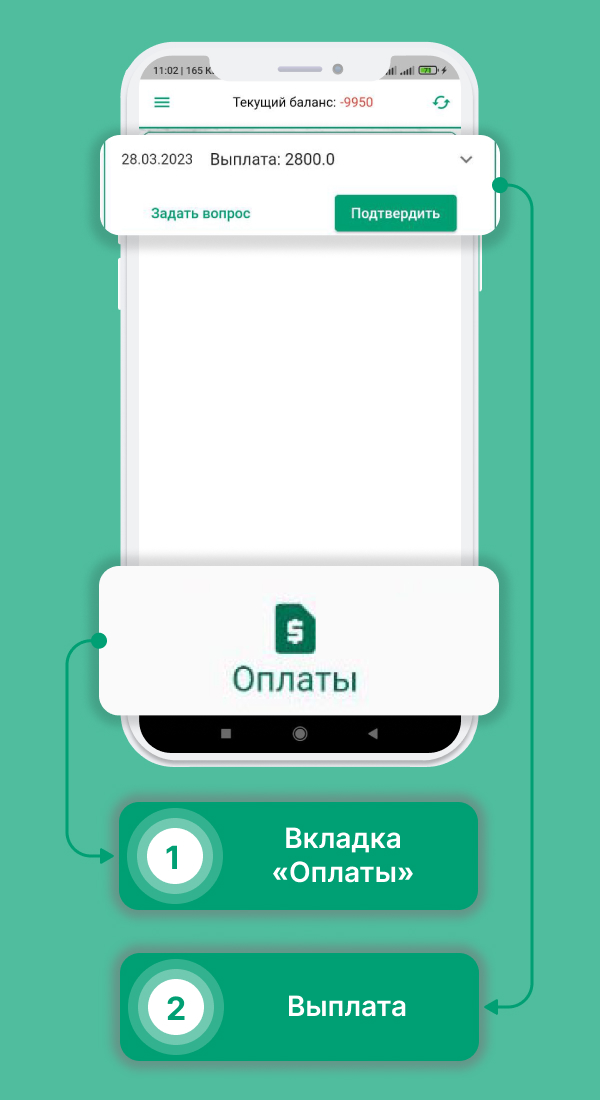

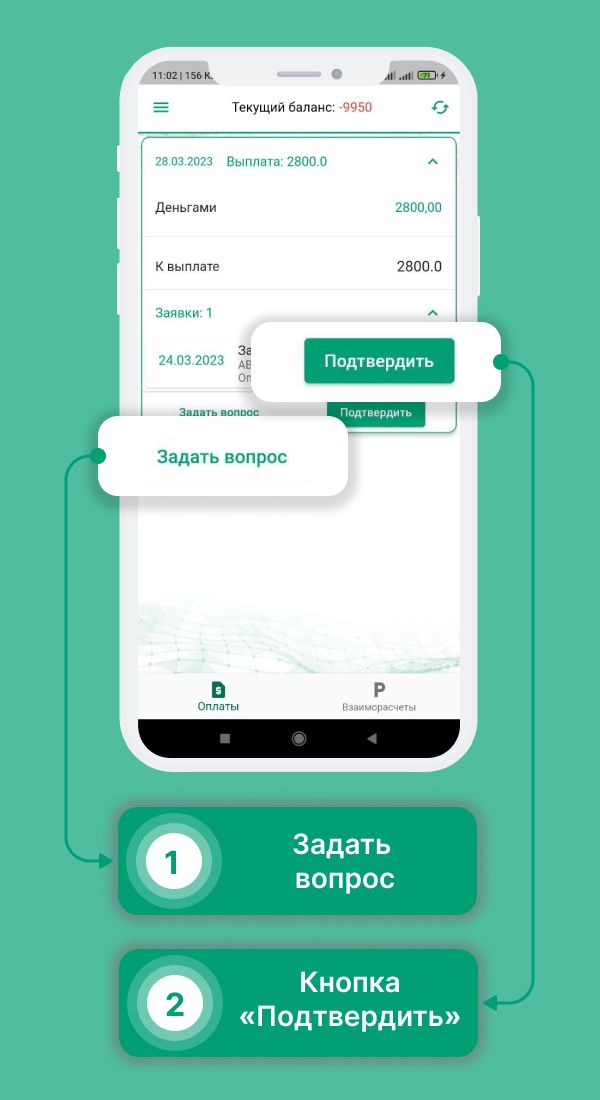
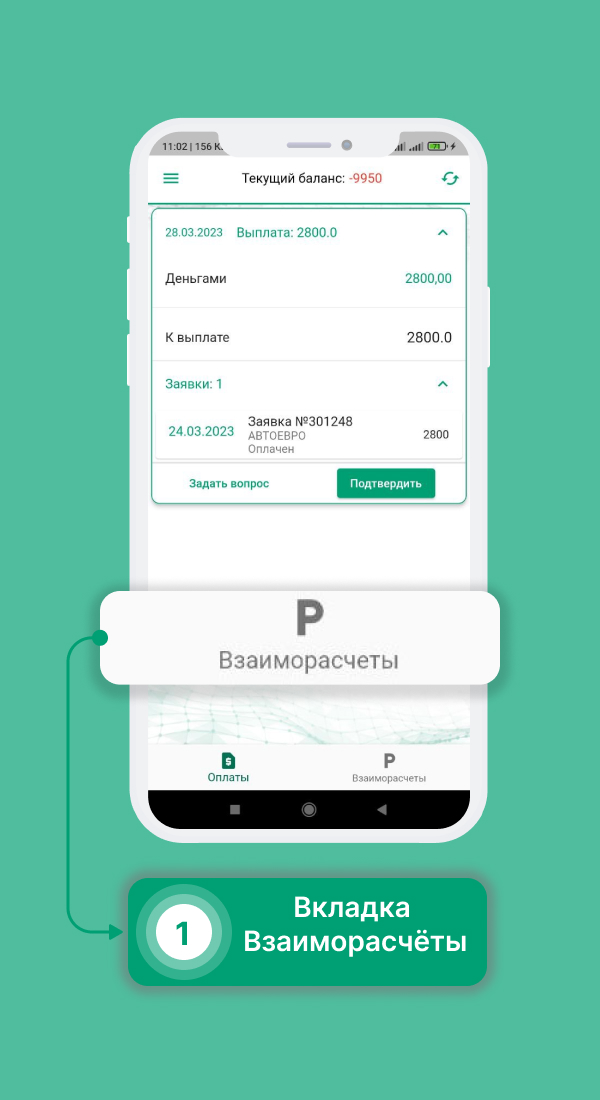
¶ Для не самозанятых. Создание доверенности для получения выплаты.
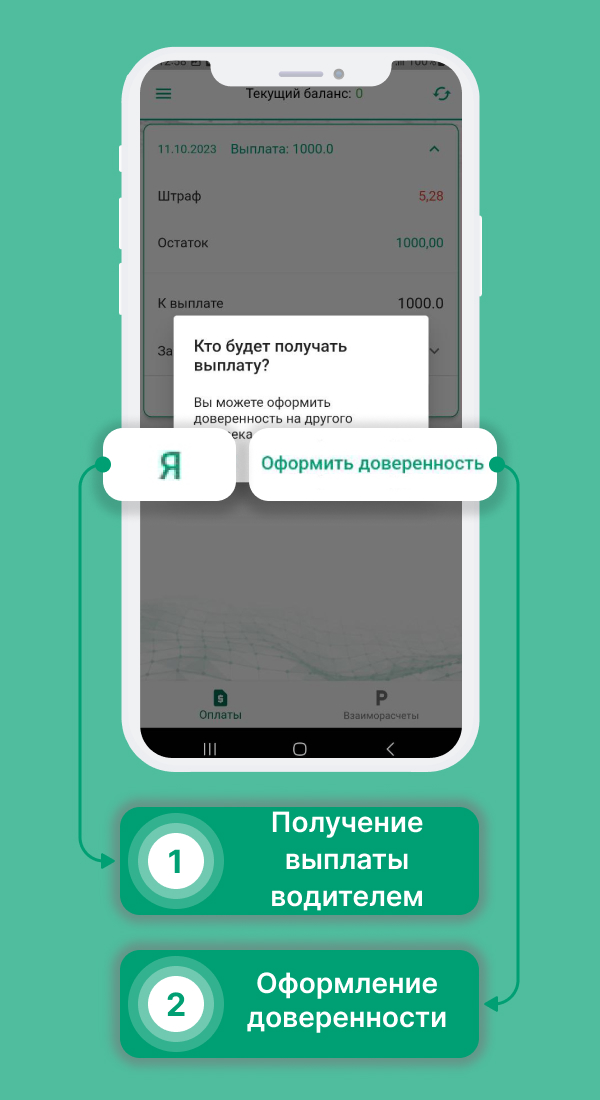
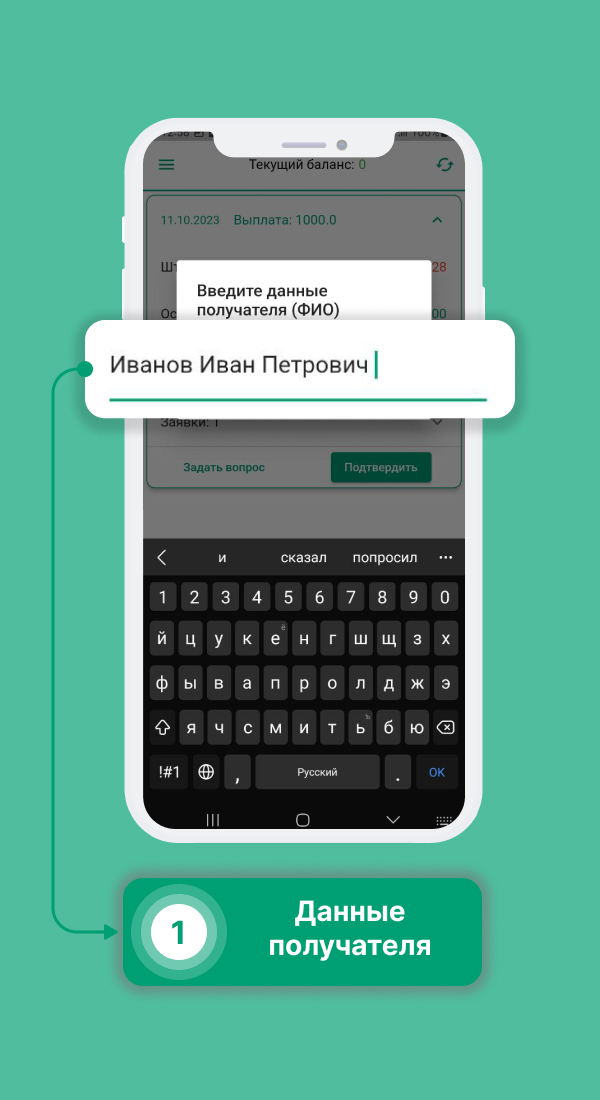
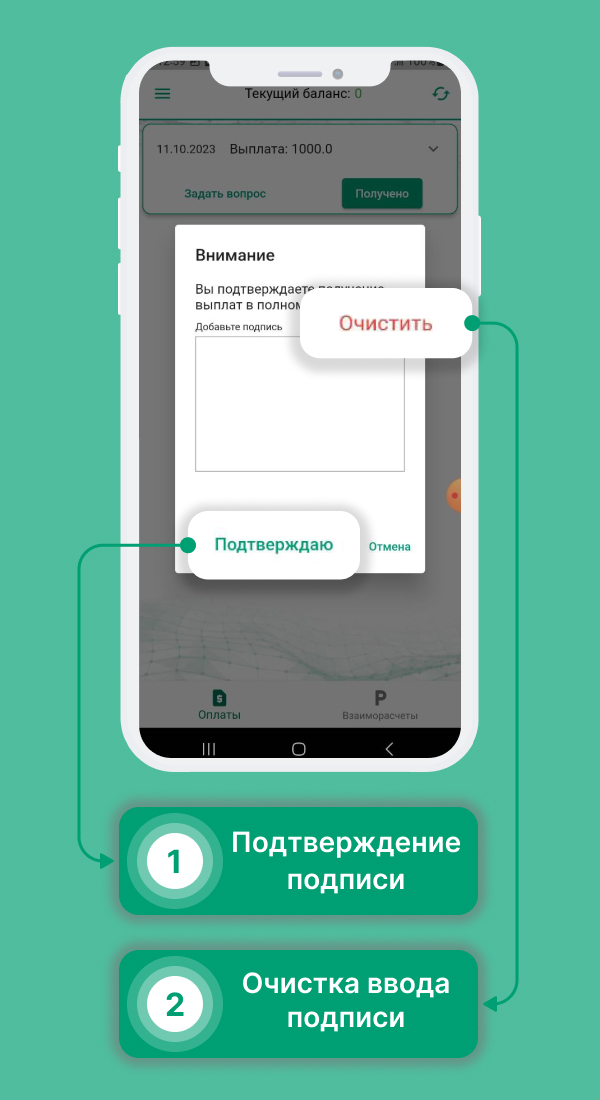
¶ Подтверждение выплаты для самозанятых.
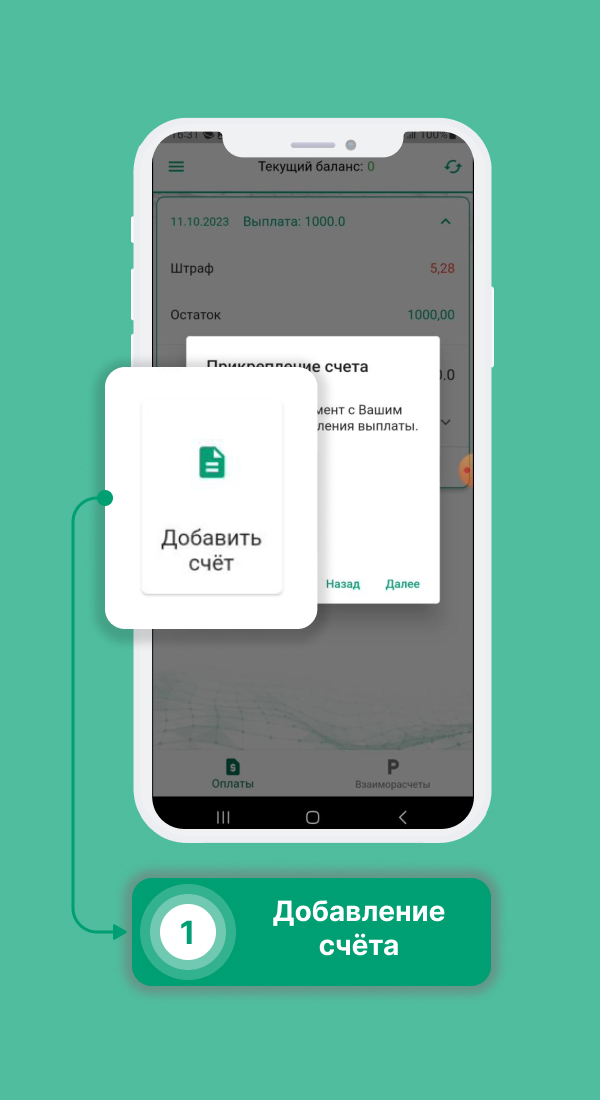
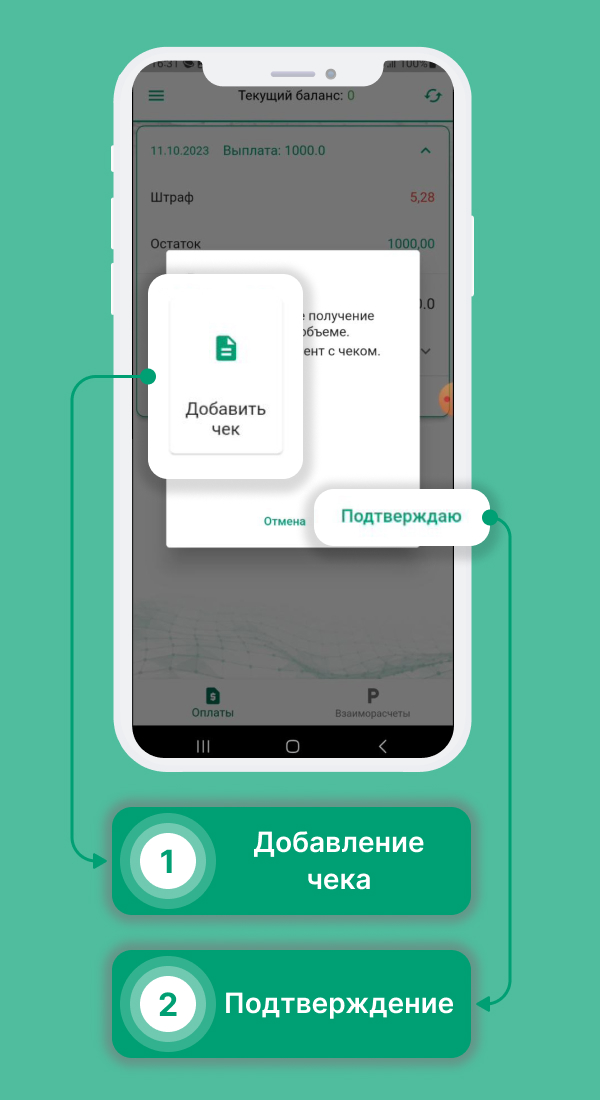
¶ Штрафы
Раздел «Штрафы» показывает все Ваши штрафы, как погашенные, так и нет. А также содержит весь перечень того, что необходимо делать, чтобы не получить их, так и то, чего делать не надо.
- Выберите в меню раздел «Штрафы».
- Вы увидите все Ваши непогашенные штрафы
- Также, Вы можете задать вопрос Транспортному отделу, по поводу любого из полученных штрафов.
- В правом верхнем углу вы можете выбрать уже погашенные штрафы, а также список всех штрафов в случае нарушения.